Page 1
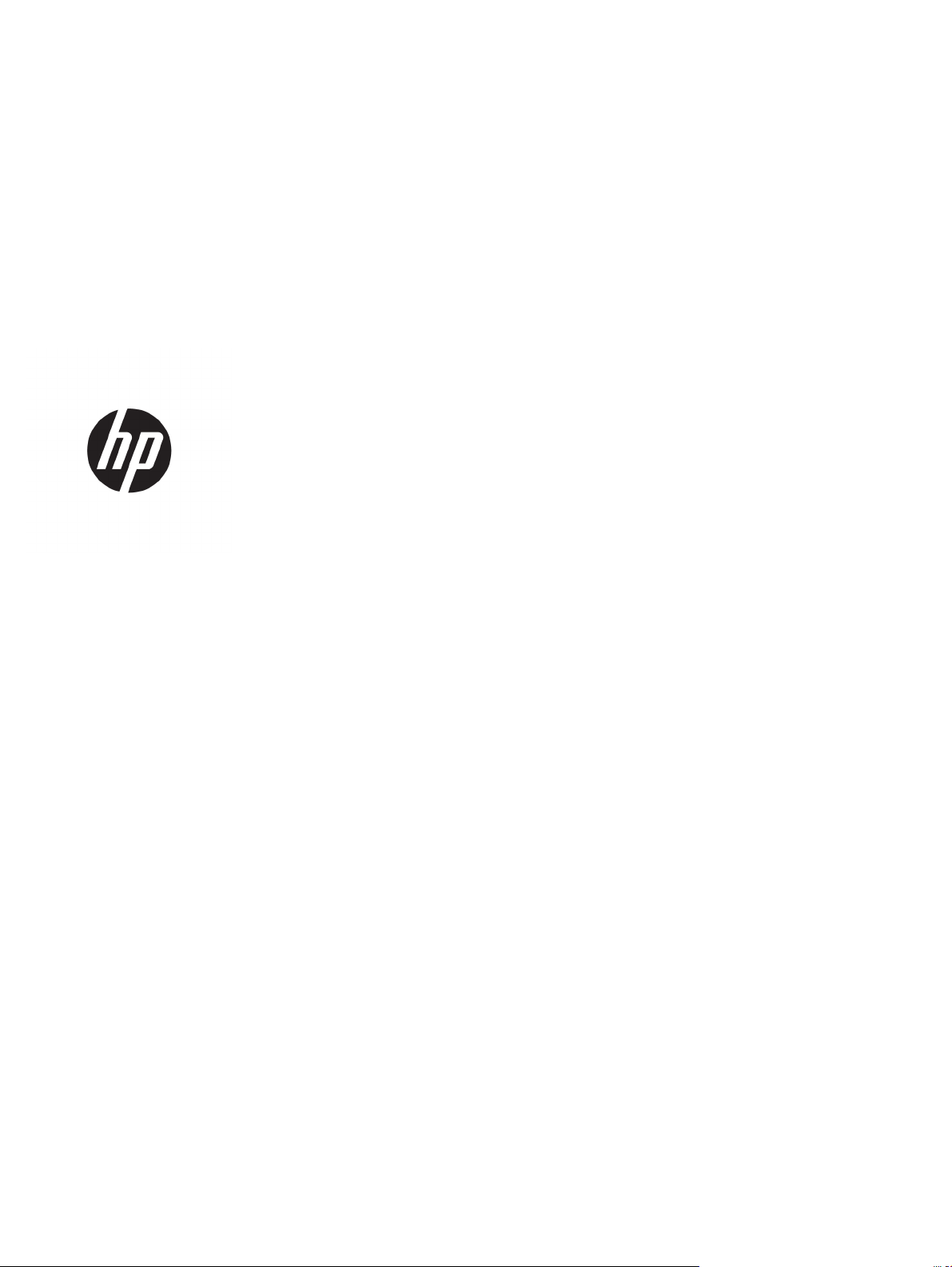
HP ScanJet Enterprise 8500 fn1
Uporabniški priročnik
Page 2
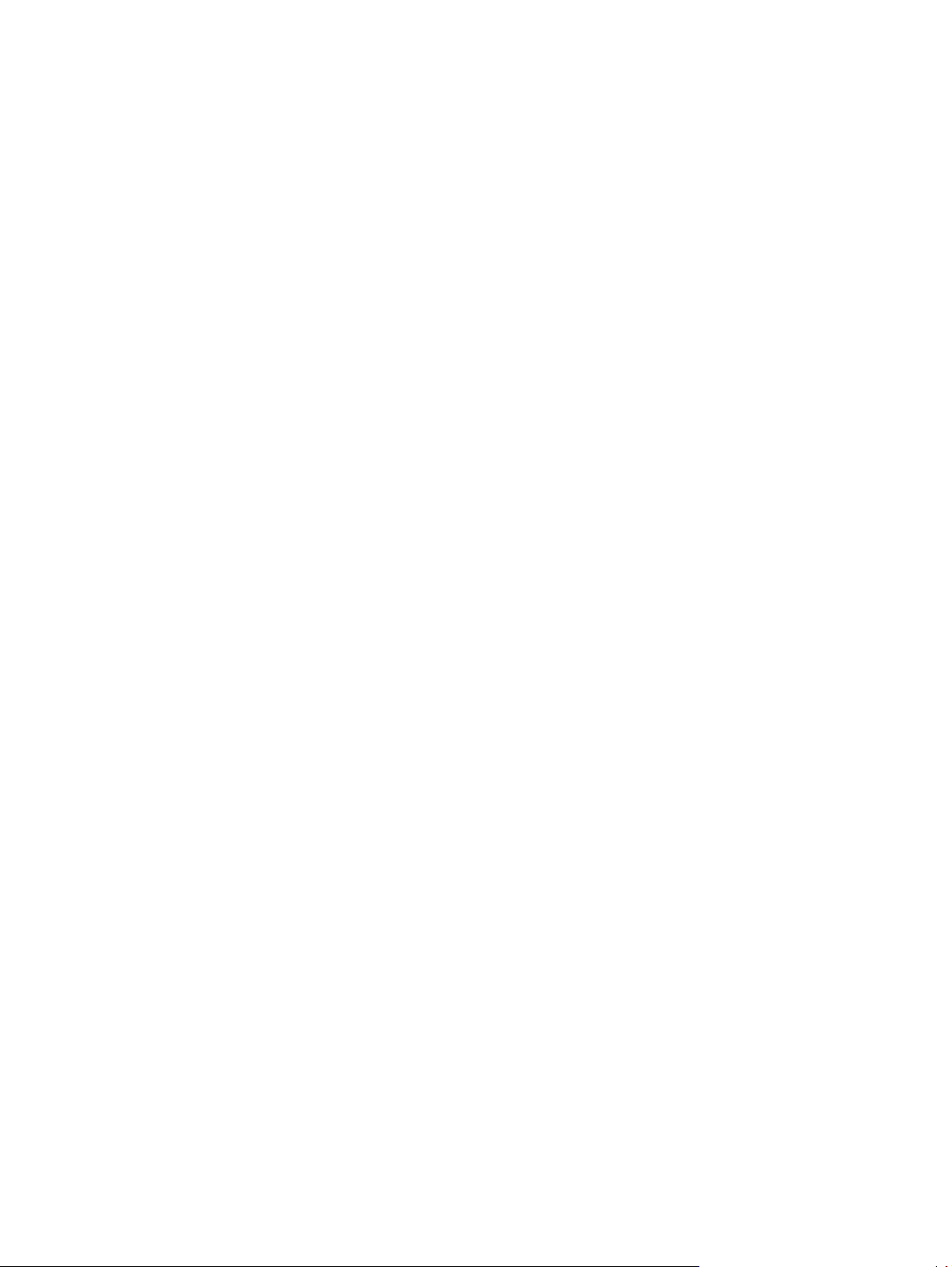
Avtorske pravice in licenca
© Copyright 2015 HP Development Company,
L.P.
Prepovedana je reprodukcija, prilagajanje ali
prevajanje dokumenta brez predhodnega
pisnega dovoljenja, razen v primerih, ki jih
dovoljujejo zakoni o avtorskih pravicah.
Te informacije se lahko spremenijo brez
predhodnega obvestila.
Garancije za izdelke in storitve podjetja HP so
navedene v garancijskih izjavah, ki so priložene
izdelkom in storitvam. Informacij na tem
mestu ni mogoče razlagati kot dodatne
garancije. HP ni odgovoren za tehnične ali
uredniške napake ali izpuste v tem
dokumentu.
Edition 1, 11/2015
Zaščitene znamke
®
, Adobe Photoshop®, Acrobat® in
Adobe
PostScript
®
so blagovne znamke podjetja
Adobe Systems Incorporated.
Apple in logotip Apple sta blagovni znamki
podjetja Apple Computer, Inc., registrirani v
ZDA in drugih državah/regijah. iPod je
blagovna znamka podjetja Apple Computer,
Inc. iPod je dovoljeno uporabljati samo za
zakonsko dovoljeno kopiranje ali kopiranje s
pooblastilom lastnika avtorskih pravic. Ne
kradite glasbe.
Microsoft®, Windows®, Windows® XP in
Windows Vista® so v ZDA zaščitene blagovne
znamke podjetja Microsoft Corporation.
®
je registrirana blagovna znamka podjetja
UNIX
Open Group.
Page 3
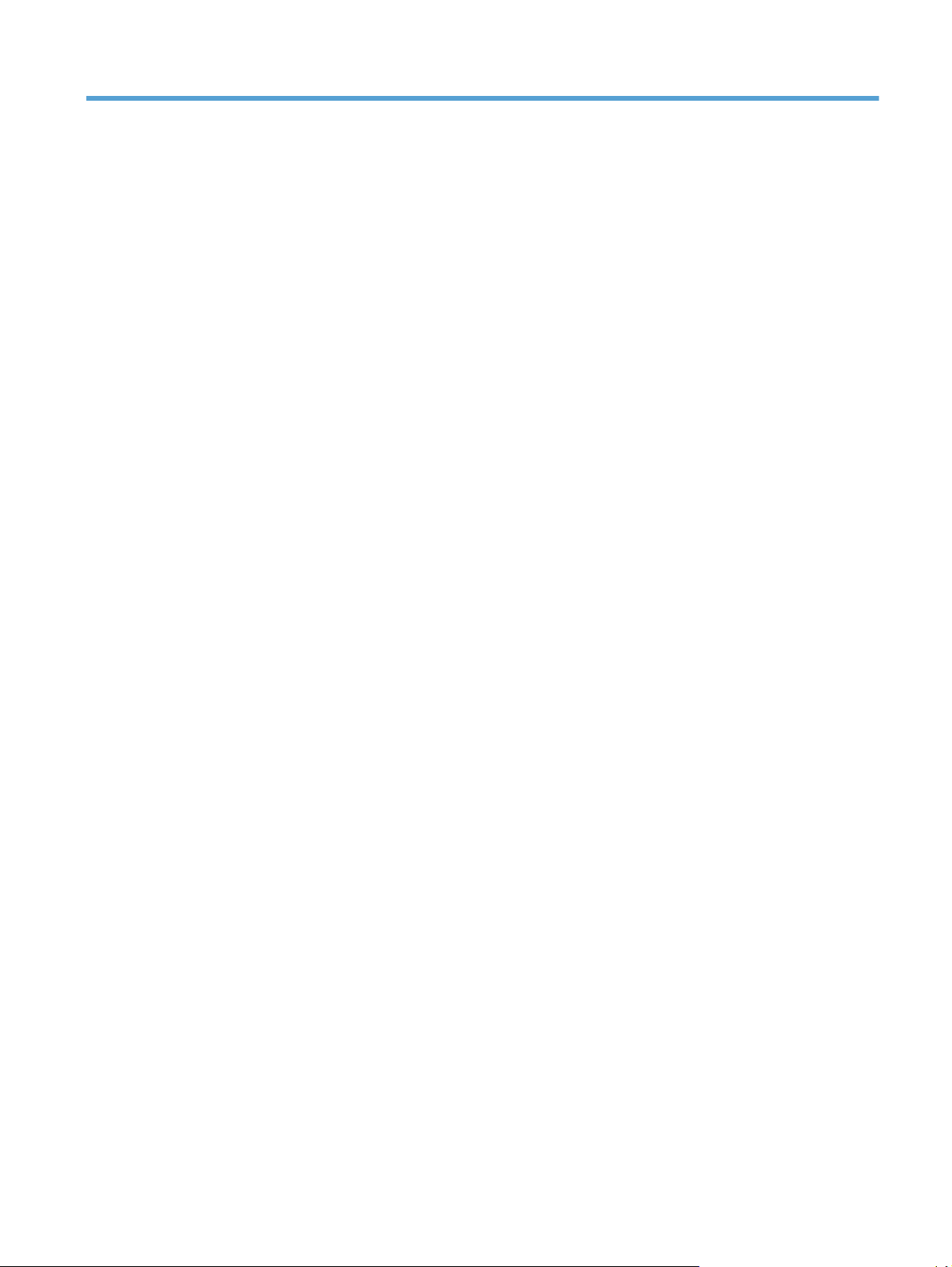
Kazalo
1 Osnove izdelka .............................................................................................................................................. 1
Značilnosti izdelka ................................................................................................................................................. 2
Pogled od spredaj .................................................................................................................................................. 4
Zadnja stran ........................................................................................................................................................... 4
Način mirovanja ..................................................................................................................................................... 6
Funkcija samodejnega izklopa .............................................................................................................................. 7
2 Nadzorna plošča ............................................................................................................................................ 9
Razporeditev nadzorne plošče ............................................................................................................................ 10
Razlaga lučk stanja na nadzorni plošči ............................................................................................................... 11
Sporočila na nadzorni plošči ............................................................................................................................... 12
Začetni zaslon ...................................................................................................................................................... 13
Gumbi na zaslonu na dotik .................................................................................................................................. 14
Sistem pomoči na nadzorni plošči ....................................................................................................................... 15
3 Upravljanje – konfiguriranje izdelka ............................................................................................................. 17
Podprti pripomočki za program Windows ........................................................................................................... 18
HP Web Jetadmin .............................................................................................................................. 18
Vgrajeni spletni strežnik ................................................................................................................... 18
HP Digital Sending Software (HP DSS) .............................................................................................. 18
Podprti omrežni protokoli ................................................................................................................................... 19
Podprti protokoli e-pošte .................................................................................................................................... 21
Osnovno konfiguriranje z menijem Skrbništvo ................................................................................................... 22
Krmarjenje po meniju Administration (Skrbništvo) .......................................................................... 22
Meniji Jetdirect ................................................................................................................ 23
Konfiguriranje jezikovnih nastavitev ................................................................................................ 28
Konfiguriranje časovnih nastavitev .................................................................................................. 29
Dodelitev naslova IP .......................................................................................................................... 29
Nastavljanje in konfiguriranje e-poštnih nastavitev s čarovnikom za nastavitev e-pošte ............. 30
Ročna konfiguracija parametrov IPv4 TCP/IP na nadzorni plošči .................................................... 30
Ročna konfiguracija parametrov IPv6 TCP/IP na nadzorni plošči .................................................... 31
SLWW iii
Page 4
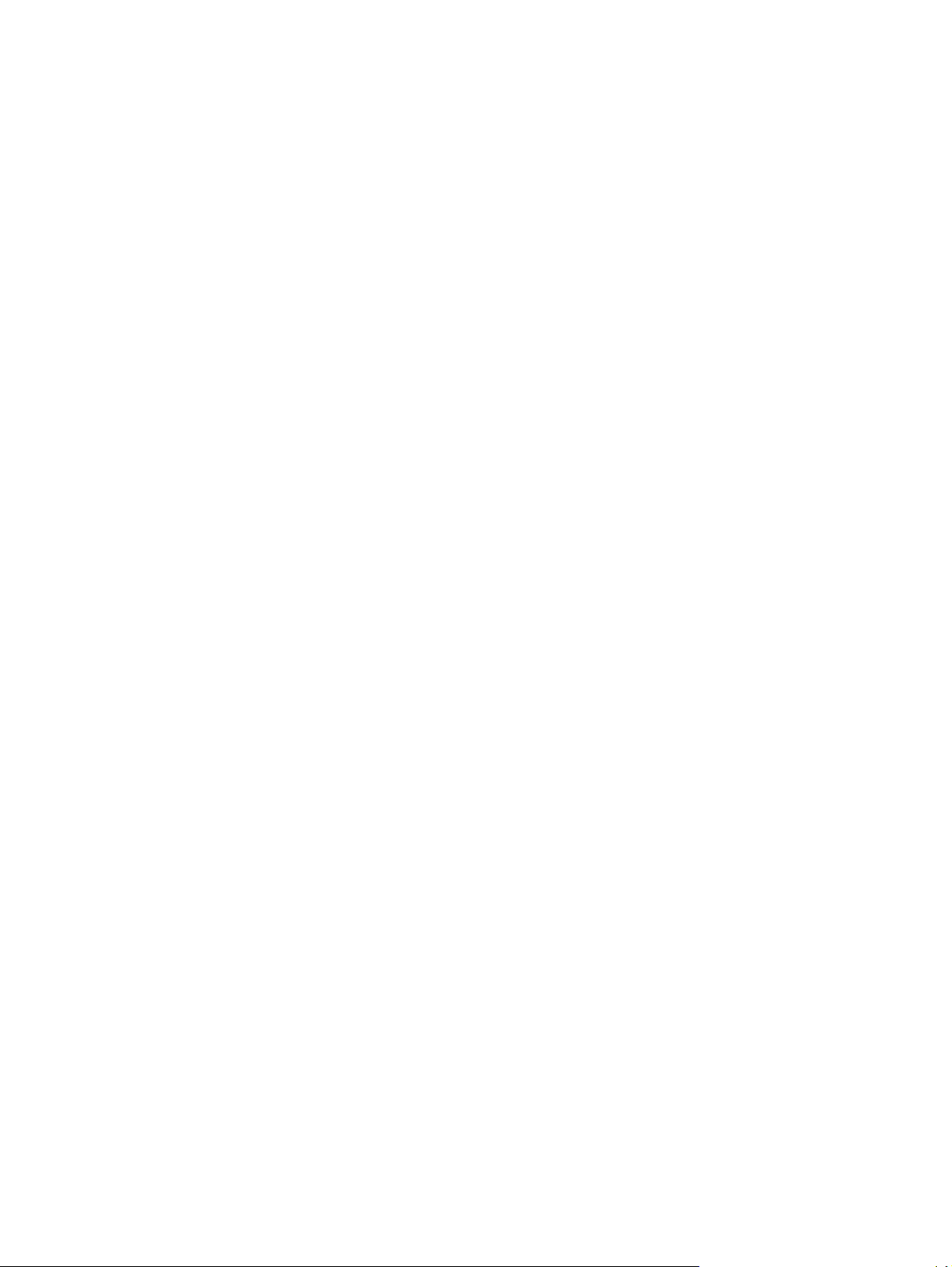
Onemogočenje omrežnih protokolov (izbirno) ................................................................................ 31
Nastavitve hitrosti povezave in obojestranskega tiskanja .............................................................. 31
Osnovno konfiguriranje z vgrajenim spletnim strežnikom ................................................................................ 33
Ogled in spreminjanje omrežnih nastavitev ..................................................................................... 33
Nastavitev ali spreminjanje skrbniškega gesla ................................................................................ 33
Konfiguriranje možnosti e-pošte ...................................................................................................... 34
Nastavitev shranjevanja v omrežno mapo ....................................................................................... 34
Možnosti za konfiguriranje shranjevanja v SharePoint .................................................................... 34
Konfiguriranje nastavitev shranjevalne naprave USB ...................................................................... 35
Konfiguriranje hitrih nastavitev ........................................................................................................ 35
Konfiguriranje splošnih varnostnih nastavitev ................................................................................ 36
Konfiguriranje varnostnih nastavitev nadzora dostopa .................................................................. 36
Dodatno konfiguriranje z vgrajenim spletnim strežnikom ................................................................................ 38
4 Upravljanje – ravnanje z izdelkom ................................................................................................................. 39
Uporaba strani z informacijami ........................................................................................................................... 40
Uporaba vgrajenega spletnega strežnika ........................................................................................................... 41
Odpiranje vgrajenega spletnega strežnika ....................................................................................... 41
Možnosti vgrajenega spletnega strežnika ....................................................................................... 41
Uporaba programske opreme HP Web Jetadmin ................................................................................................ 43
Nadzor varnosti digitalnega pošiljanja ............................................................................................................... 44
Preverjanje pristnosti omrežja ......................................................................................................... 44
Varna e-pošta .................................................................................................................................... 44
Omejitev dostopa do programske opreme ....................................................................................... 44
Varnostne funkcije ............................................................................................................................................... 45
Zaščita vgrajenega spletnega strežnika ........................................................................................... 45
Upravljanje začasnih datotek opravil ............................................................................................... 45
Varno brisanje pomnilnika ................................................................................................................ 46
Zajeti podatki .................................................................................................................. 46
Varno brisanje datotek ...................................................................................................................... 46
Varno brisanje diska .......................................................................................................................... 46
Visokozmogljivi trdi diski HP Secure ................................................................................................. 47
Upravljanje potrdil ............................................................................................................................. 47
Nalaganje potrdila .......................................................................................................... 47
Nalaganje seznama ukinjenih potrdil (CRL-ja) ............................................................... 47
Preverjanje pristnosti in pooblaščanje ............................................................................................. 47
Nastavitve porabe energije ................................................................................................................................. 49
Nadgradnja vdelane programske opreme .......................................................................................................... 50
Varnostno kopiranje podatkov izdelka ............................................................................................................... 51
Obnovitev podatkov izdelka ................................................................................................................................ 52
iv SLWW
Page 5
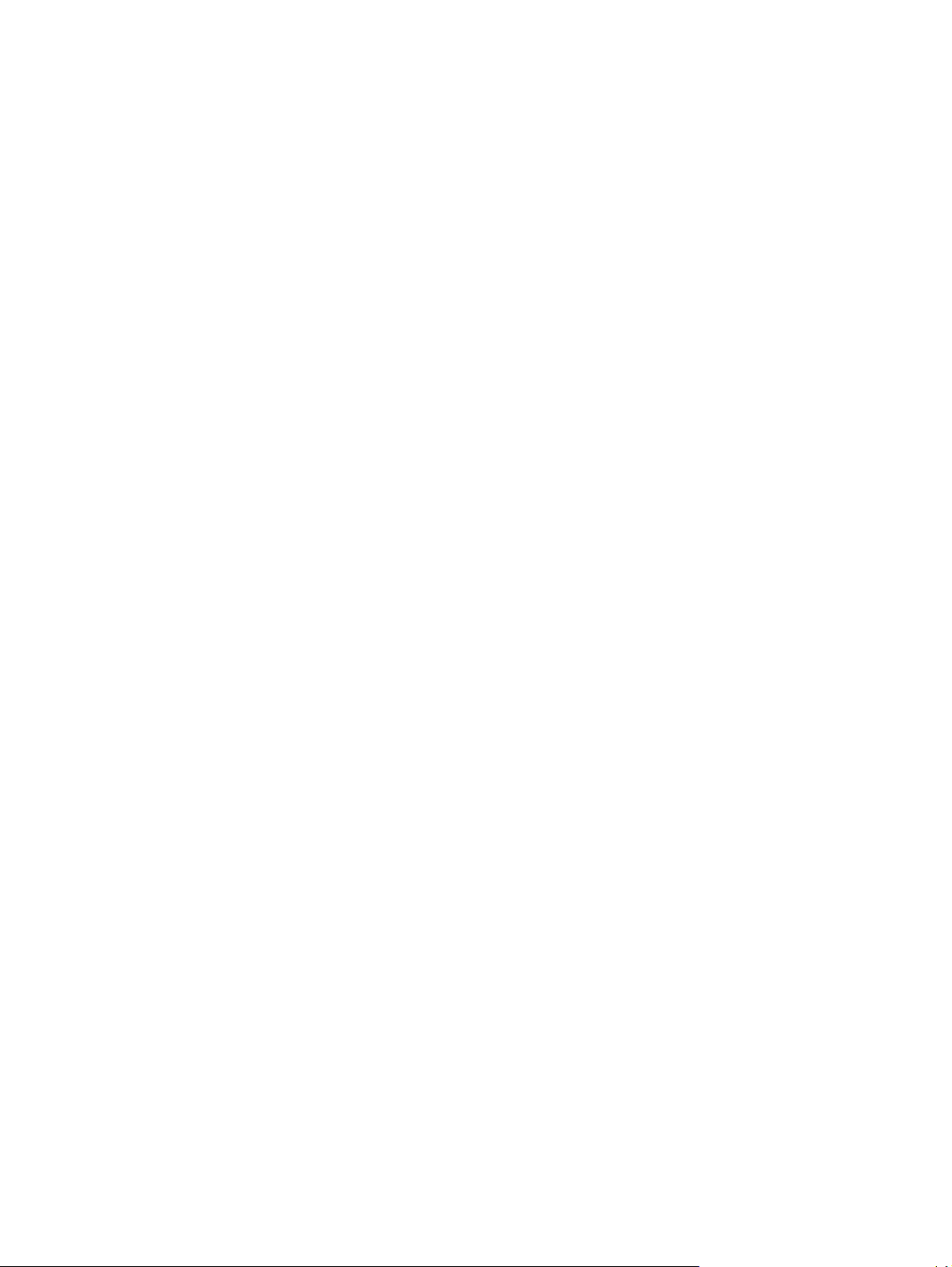
5 Nalaganje izvirnikov .................................................................................................................................... 53
Uporaba samodejnega podajalnika dokumentov (SPD) ..................................................................................... 54
Nasveti za vstavljanje dokumentov .................................................................................................. 54
Nasveti za nalaganje dokumentov mešanih velikosti ...................................................................... 55
Kako naložiti dokumente? ................................................................................................................ 55
Uporaba stekla optičnega bralnika ..................................................................................................................... 57
6 Optično branje in pošiljanje dokumentov ....................................................................................................... 59
Prijava .................................................................................................................................................................. 59
Nove funkcije optičnega bralnika ........................................................................................................................ 60
Predogled optično prebranega dokumenta ........................................................................................................ 61
Uporaba zaslona predogleda slike ................................................................................................... 61
Pošiljanje optično prebranega dokumenta na en ali več e-poštnih naslovov ................................................... 63
Uporaba imenika ............................................................................................................................... 63
Ustvarjanje seznama prejemnikov ................................................................................. 63
Uporaba osebnega imenika ali imenika v skupni rabi .................................................... 63
Dodajanje vnosov v osebni imenik ali imenik v skupni rabi ........................ 64
Brisanje vnosov v osebnem imeniku ............................................................ 64
Uporaba zaslona Send E-mail (Pošlji e-poštno sporočilo) ............................................................... 64
Pošiljanje dokumentov ..................................................................................................................... 65
Pošiljanje dokumenta ..................................................................................................... 65
Uporaba funkcije samodokončanja ................................................................................ 65
Faksiranje optično prebranega dokumenta ........................................................................................................ 66
Uporaba zaslona Pošlji faks .............................................................................................................. 66
Pošiljanje faksa ................................................................................................................................. 67
Shranjevanje v omrežno mapo ali shranjevalno napravo USB ........................................................................... 68
Shranitev na spletno mesto SharePoint ............................................................................................................. 69
Pošiljanje ali shranjevanje dokumenta z možnostjo Hitre nastavitve ............................................................... 70
Skeniranje v namembno mesto poteka dela ...................................................................................................... 71
7 Vzdrževanje izdelka ..................................................................................................................................... 73
Naročanje potrošnega materiala za vzdrževanje in optično branje ................................................................... 74
Čiščenja zaslona na dotik .................................................................................................................................... 74
Čiščenje stekla in traku optičnega bralnika ter enote samodejnega podajalnika dokumentov za
dvostransko optično branje ................................................................................................................................ 74
Čiščenje valjčkov .................................................................................................................................................. 78
8 Zamenjava in namestitev komponent ........................................................................................................... 81
Zamenjava valjčkov ............................................................................................................................................. 82
Zamenjava ločilne blazinice ..................................................................................................................
SLWW v
.......
....... 86
Page 6
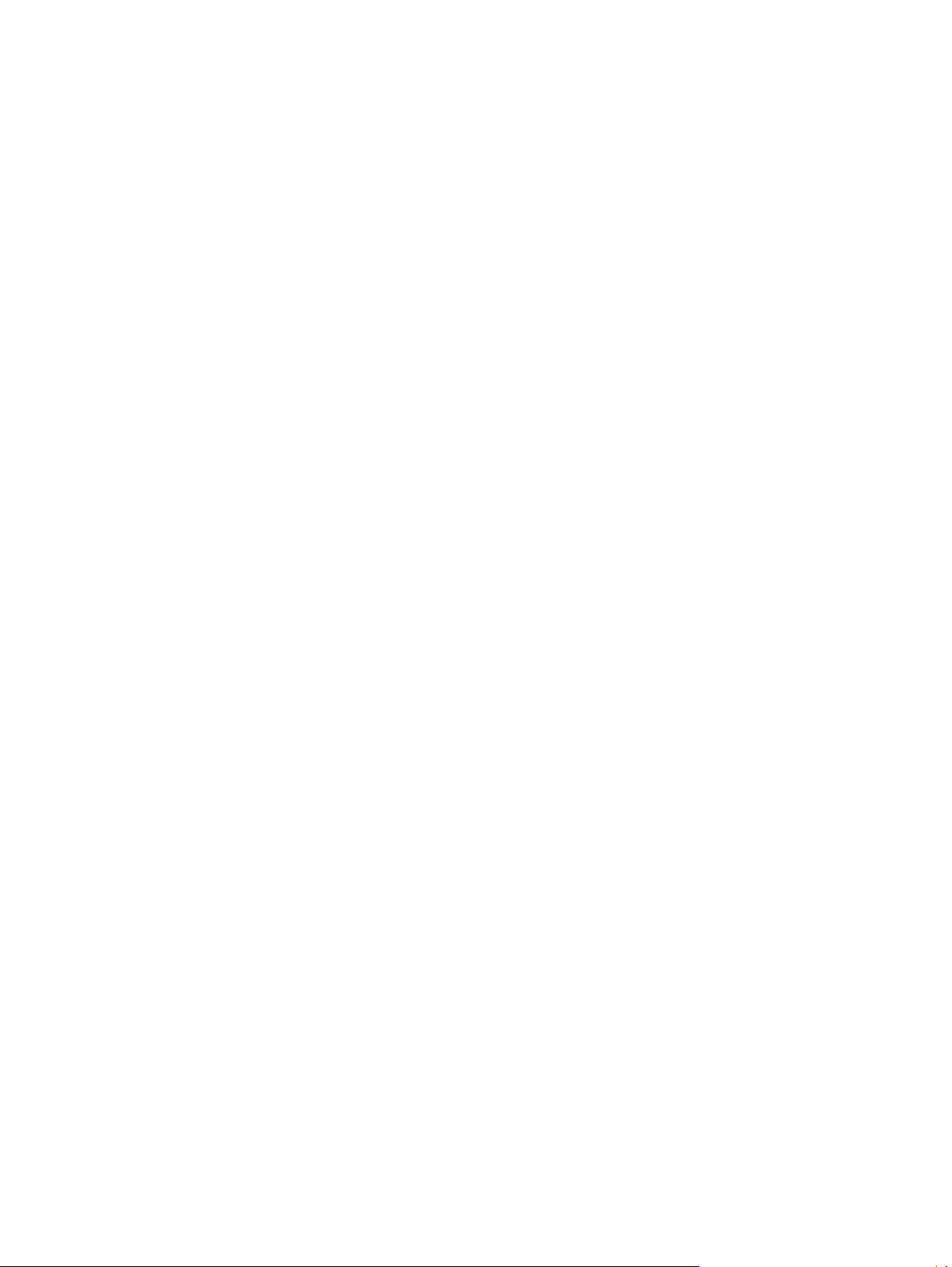
Zamenjava sprednje plošče ................................................................................................................................. 90
Zamenjava tipkovnice ......................................................................................................................................... 93
Menjava trdega diska .......................................................................................................................................... 95
Namestitev kartice Jetdirect ............................................................................................................................... 98
Namestitev dodatka v držalo za povezavo strojne opreme ............................................................................. 100
9 Odpravljanje težav ..................................................................................................................................... 103
Napake pri optičnem branju .............................................................................................................................. 103
Osnovni nasveti za odpravljanje težav ............................................................................................................. 105
Težave z namestitvijo ........................................................................................................................................ 106
Težave z inicializiranjem ali strojno opremo .................................................................................................... 106
Preverjanje ethernetne povezave .................................................................................................. 106
Preverite, ali je izdelek priključen v električno omrežje ................................................................ 107
Ponastavitev izdelka ....................................................................................................................... 107
Izdelek ima premor ali se je izklopil .................................................................................................................. 108
Izdelek na zaslonu na dotik prikazuje sporočilo za »premor«. ...................................................... 108
Prejel sem sporočilo, da se je izdelek izklopil ................................................................................ 108
Težave s podajanjem papirja ............................................................................................................................. 109
Zastajanje, nagibanje, nepravilno podajanje papirja ali podajanje več strani hkrati .................... 109
Optično branje občutljivih izvirnikov .............................................................................................. 109
Papir se ne podaja iz izdelka ........................................................................................................... 109
Izvirniki se vihajo na izhodnem pladnju za dokumente ................................................................. 110
Spodnji del optično prebrane slike je odrezan ............................................................................... 110
Na optično prebranih slikah so črte ali proge ................................................................................. 110
Izvirnik na vhodnem pladnju dokumentov se vsakič zagozdi ........................................................ 110
Odpravljanje zastojev na poti papirja ............................................................................................. 110
Izdelek je nehal pravilno delovati ..................................................................................................................... 112
Odpravljanje težav pri pošiljanju e-pošte ......................................................................................................... 113
Preverjanje naslova prehoda SMTP ................................................................................................ 113
Preverjanje naslova prehoda LDAP ................................................................................................ 113
Odpravljanje težav z omrežjem ........................................................................................................................ 114
Obnovitev tovarniških nastavitev ..................................................................................................................... 115
Obrnite se na HP-jevo podporo ......................................................................................................................... 115
10 Tehnični podatki in garancija .................................................................................................................... 117
Specifikacije izdelka .......................................................................................................................................... 118
Tehnični podatki podajalnika dokumentov ...................................................................................................... 118
Specifikacije za okolje ....................................................................................................................................... 118
Potrdilo o neobstojnosti .................................................................................................................................... 119
Neobstojni pomnilnik ...................................................................................................................... 119
Obstojni pomnilnik .......................................................................................................................... 119
vi SLWW
Page 7
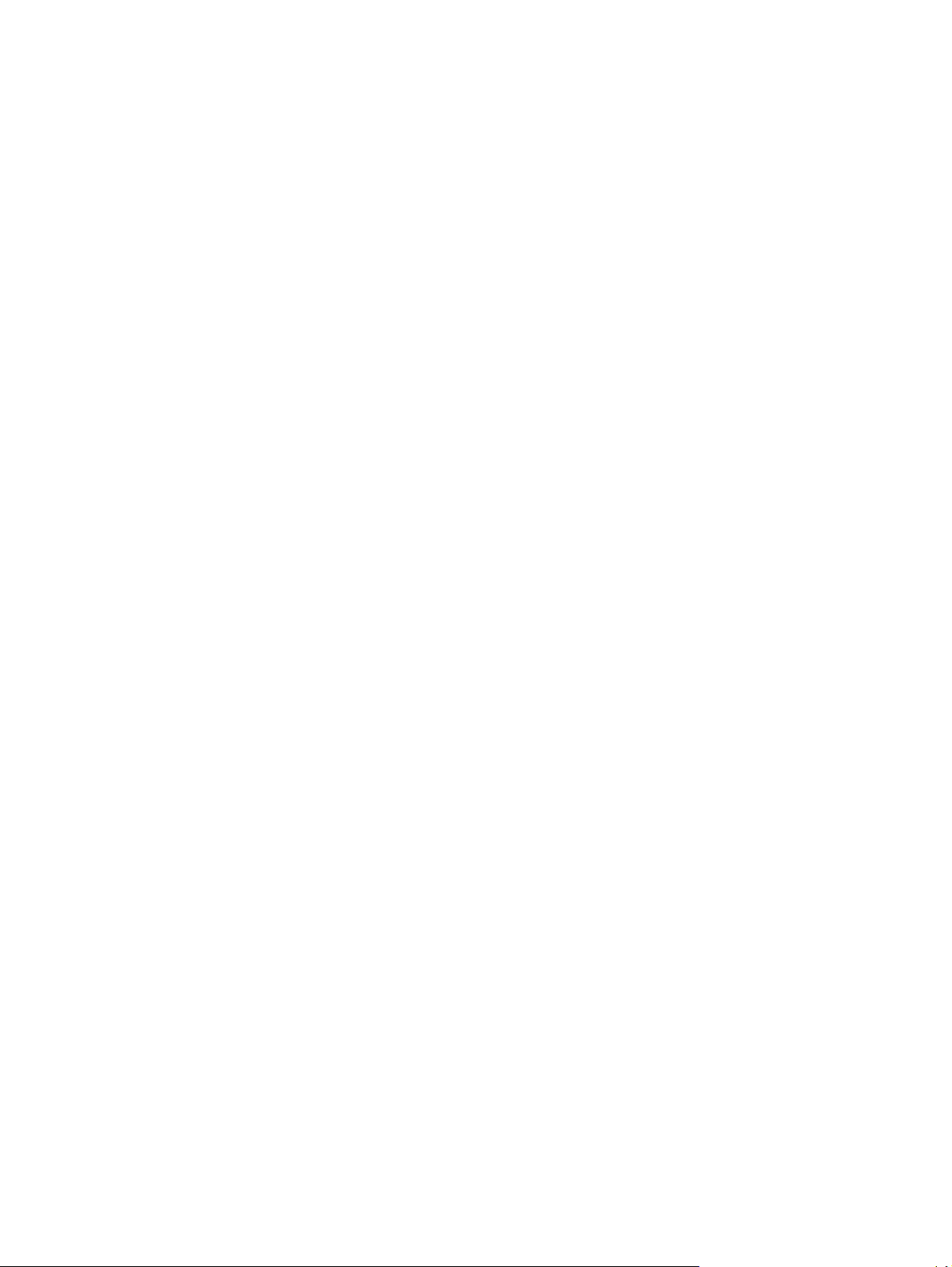
Pomnilnik trdega diska ................................................................................................................... 119
Kontrolna številka modela ................................................................................................................................ 120
Okoljevarstveni program za nadzor naprave ................................................................................................... 121
Zaščita okolja .................................................................................................................................. 121
Proizvajanje ozona .......................................................................................................................... 121
Poraba energije ............................................................................................................................... 122
Poraba tonerja ................................................................................................................................ 122
Poraba papirja ................................................................................................................................. 122
Plastika ............................................................................................................................................ 122
Potrošni material HP LaserJet ........................................................................................................ 122
Papir ................................................................................................................................................ 123
Omejitve materiala ......................................................................................................................... 123
Odlaganje odpadne opreme s strani uporabnikov (EU in Indija) .................................................... 123
Recikliranje elektronske strojne opreme ....................................................................................... 123
Informacije o recikliranju strojne opreme v Braziliji ...................................................................... 124
Kemične snovi ................................................................................................................................. 124
Podatki o moči izdelka v skladu z uredbo 1275/2008 Evropske komisije .................................... 124
Informacije za uporabnike o ekonalepki agencije SEPA (Kitajska) ................................................ 124
Predpis o uvedbi energijske nalepke na Kitajskem za tiskalnik, faks in kopirni stroj ................... 124
Izjava o omejevanju nevarnih snovi (Indija) ................................................................................... 125
Omejitev glede izjave o nevarnih materialih (Turčija) .................................................................... 125
Izjava o omejevanju nevarnih snovi (Ukrajina) ............................................................................... 125
Podatki o snoveh (Kitajska) ............................................................................................................ 125
Podatkovni list o varnosti materialov (MSDS) ................................................................................ 126
EPEAT .............................................................................................................................................. 126
Za dodatne informacije ................................................................................................................... 126
Izjava družbe HP o omejeni garanciji ................................................................................................................ 127
ZK, Irska in Malta ............................................................................................................................. 128
Avstrija, Belgija, Nemčija in Luksemburg ....................................................................................... 128
Belgija, Francija in Luksemburg ...................................................................................................... 129
Italija ................................................................................................................................................ 130
Španija ............................................................................................................................................. 130
Danska ............................................................................................................................................. 131
Norveška ......................................................................................................................................... 131
Švedska ........................................................................................................................................... 131
Portugalska ..................................................................................................................................... 132
Grčija in Ciper ................................................................................................................................... 132
Madžarska ....................................................................................................................................... 132
Češka ............................................................................................................................................... 133
Slovaška .......................................................................................................................................... 133
Poljska ............................................................................................................................................. 133
SLWW vii
Page 8
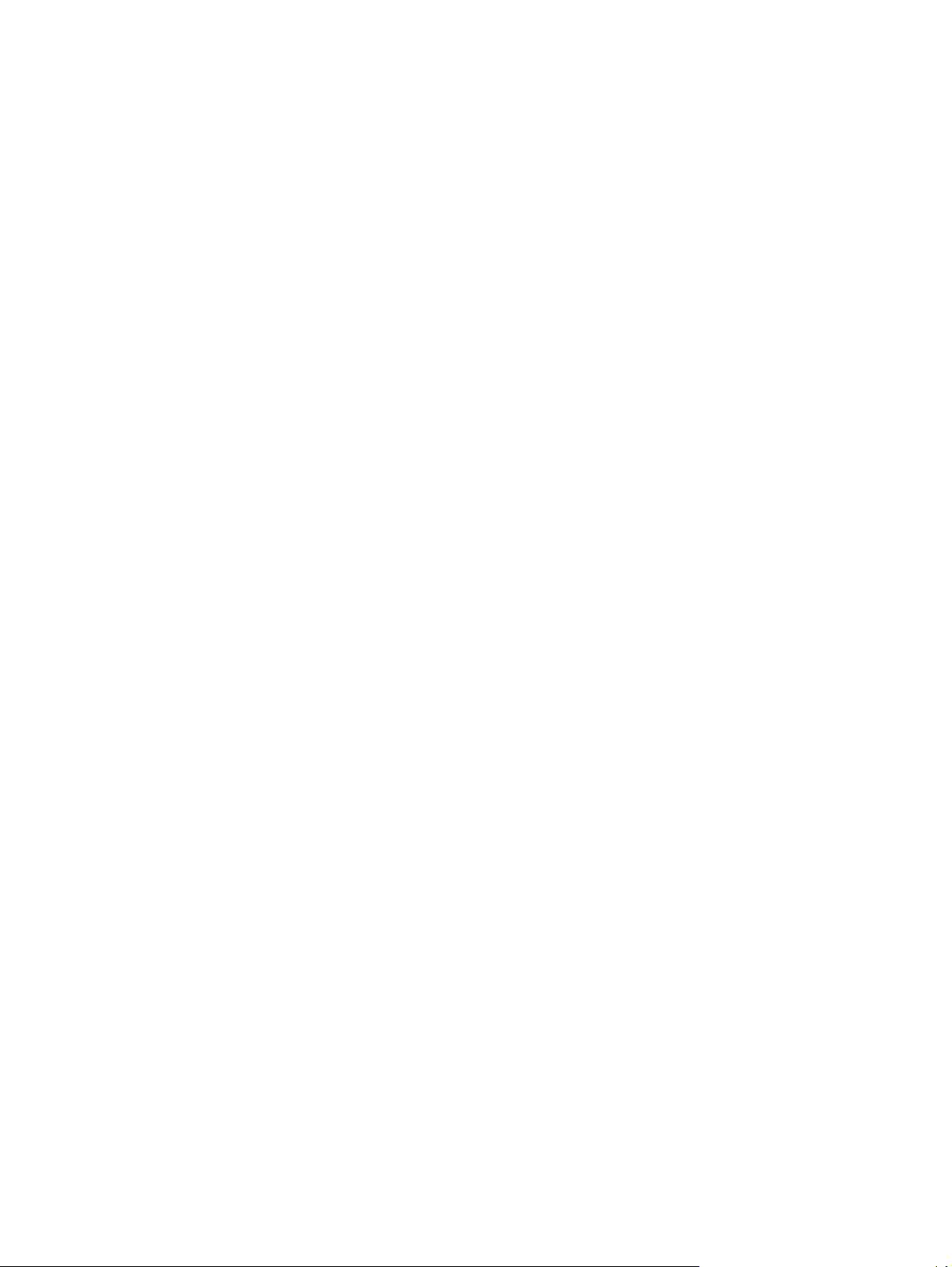
Bolgarija .......................................................................................................................................... 134
Romunija ......................................................................................................................................... 134
Belgija in Nizozemska ..................................................................................................................... 134
Finska .............................................................................................................................................. 135
Slovenija .......................................................................................................................................... 135
Hrvaška ........................................................................................................................................... 135
Latvija .............................................................................................................................................. 135
Litva ................................................................................................................................................. 136
Estonija ............................................................................................................................................ 136
Stvarno kazalo ............................................................................................................................................. 137
viii SLWW
Page 9
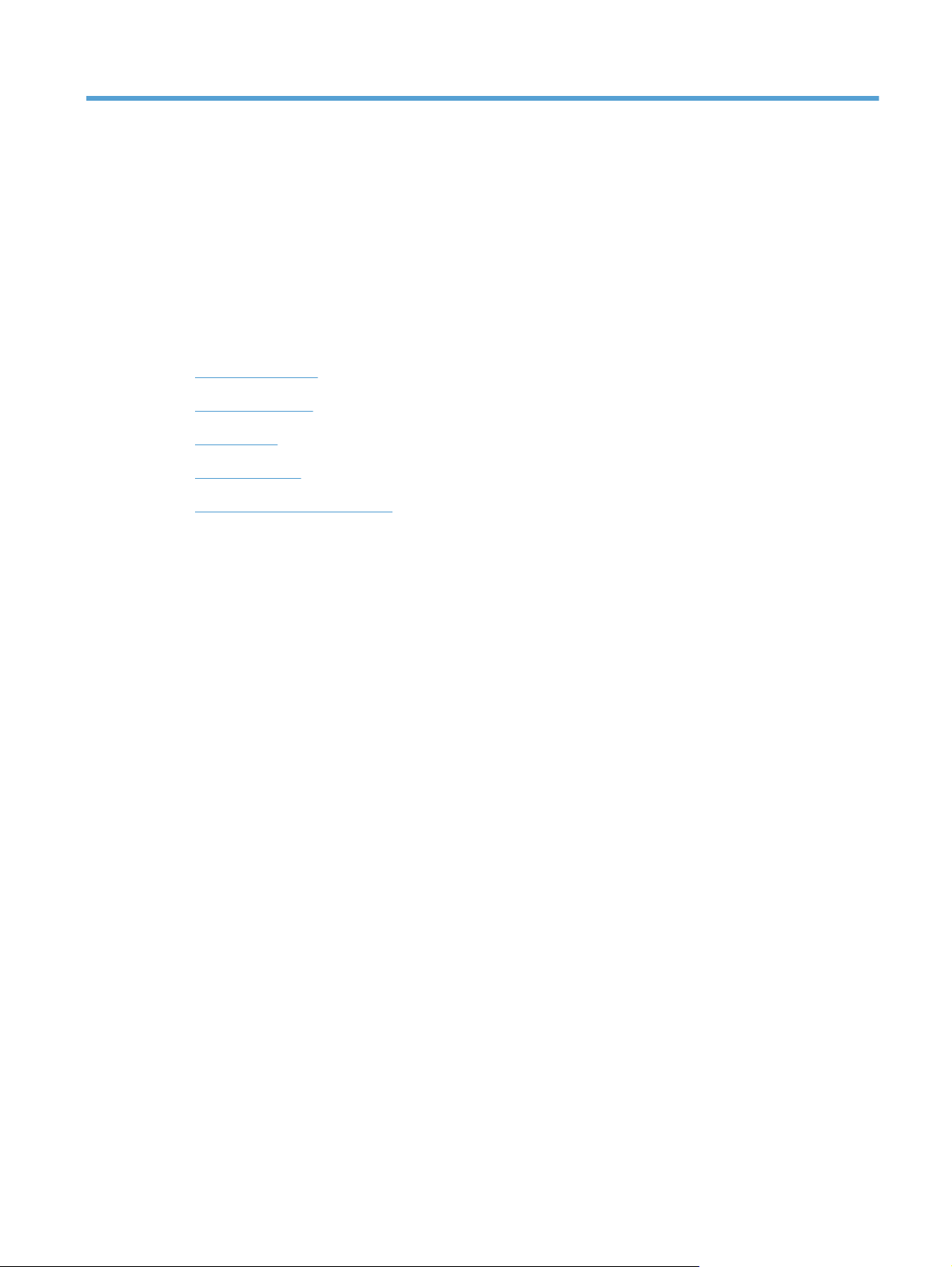
1 Osnove izdelka
Ta uporabniški priročnik pokriva tisto, kar morate vedeti o uporabi svojega izdelka.
●
Značilnosti izdelka
●
Pogled od spredaj
●
Zadnja stran
●
Način mirovanja
●
Funkcija samodejnega izklopa
SLWW 1
Page 10
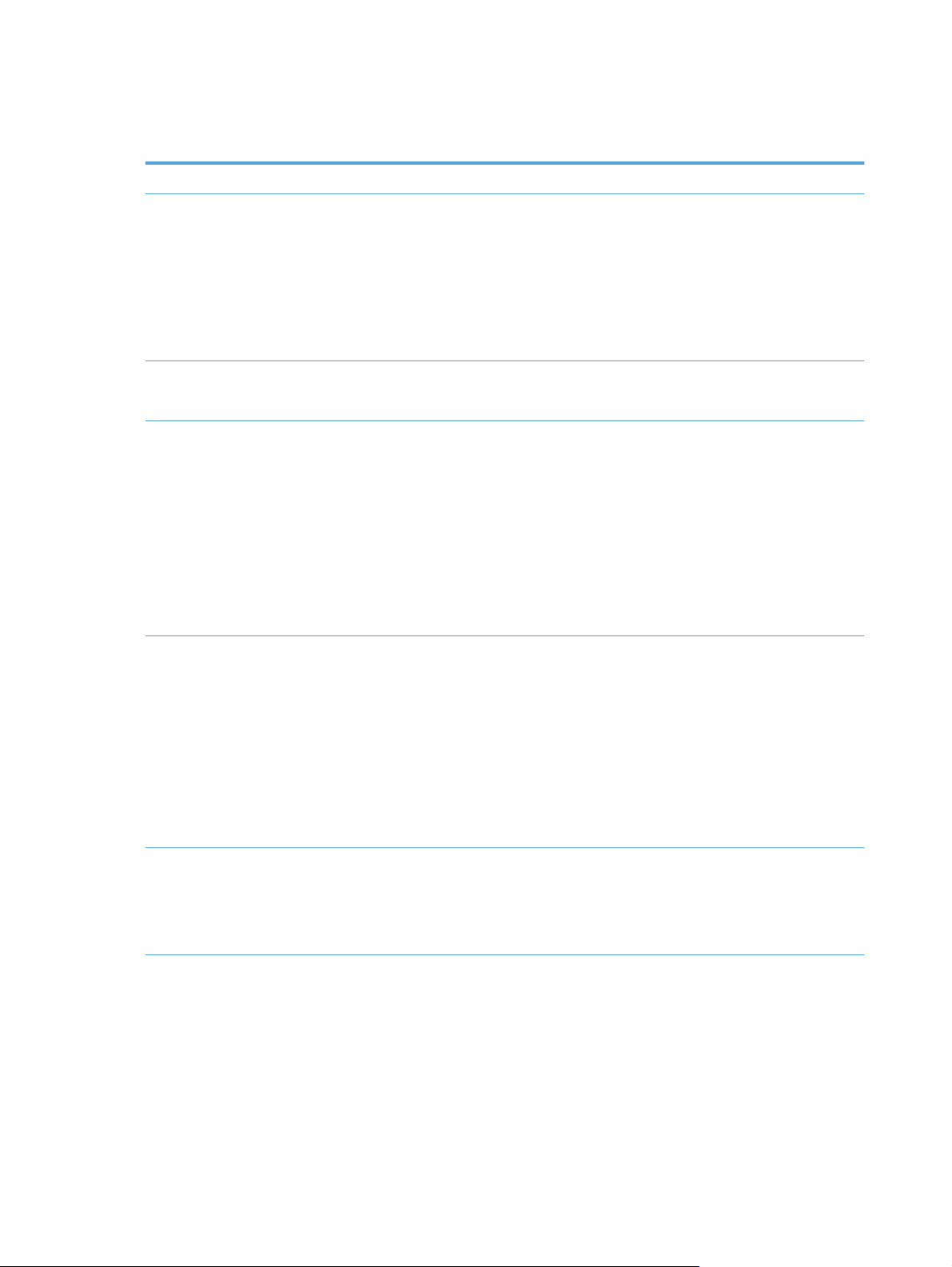
Značilnosti izdelka
Tabela 1-1 Značilnosti
Ločljivost 600 slikovnih pik na palec (ppi)
Pomnilnik
Uporabniški vmesnik
Ravnanje s papirjem
Povezljivost
●
1792 MB pomnilnika RAM.
◦
512 MB na matični plošči
◦
1024 MB na optičnem bralniku
◦
256 v omrežju Jetdirect Inside (JDI)
●
Tehnologija MEt (Memory Enhancement technology) samodejno stisne podatke za učinkovitejšo
uporabo RAM-a.
●
HP-jeva nadzorna plošča za enostavno izbiro z vsemi barvami
●
Vgrajeni spletni strežnik za konfiguriranje izdelka in dostop do podpore
●
Podajalnik dokumentov: Sprejme do 100 listov papirja.
●
Obojestransko optično branje: Podajalnik dokumentov ima enoto za samodejno obojestransko
optično branje obojestranskih dokumentov.
●
Preprečitev praznih strani: Preprečevanje praznih strani v optično prebranem dokumentu
(najučinkovitejše pri belih ali svetlih straneh)
●
Standardni izhodni pladenj: Izhodni pladenj je na spodnjem delu izdelka.
●
HP Precision Feed, tehnologija z večfaznim pobiranjem, s tehnologijama naprednega ločevanja
in inteligentnega pobiranja, z obravnavanjem mešanih svežnjev in ultrazvočnim zaznavanjem
dvojnega podajanja.
●
Priključek (RJ-45) krajevnega omrežja (LAN) za Jetdirect Inside (JDI)
Okoljske funkcije
Varnostne funkcije
●
Izboljšana vhodna/izhodna reža (EIO)
●
Pokrit priključek USB 2.0 za prenosno shranjevalno napravo, formatirano s sistemom FAT.
Preden lahko uporabljate ta vrata USB, jih mora omogočiti skrbnik.
OPOMBA: Zunanji trdi diski s priključkom USB niso podprti.
●
Izbirna HP-jeva programska oprema za digitalno pošiljanje (DSS).
●
Žep za integracijo strojne opreme.
●
Nastavitev časovnika za mirovanje prihranijo energijo tako, da optični bralnik po 15 minutah
nedelovanja privzeto preklopi v način mirovanja.
●
buje veliko komponent in materialov, primernih za recikliranje
e
Vs
●
V skladu s standardom ENERGY STAR
●
Varno brisanje diska
●
Varno brisanje pomnilnika
●
Varno brisanje datotek
●
Preverjanje pristnosti
®
2 Poglavje 1 Osnove izdelka SLWW
Page 11
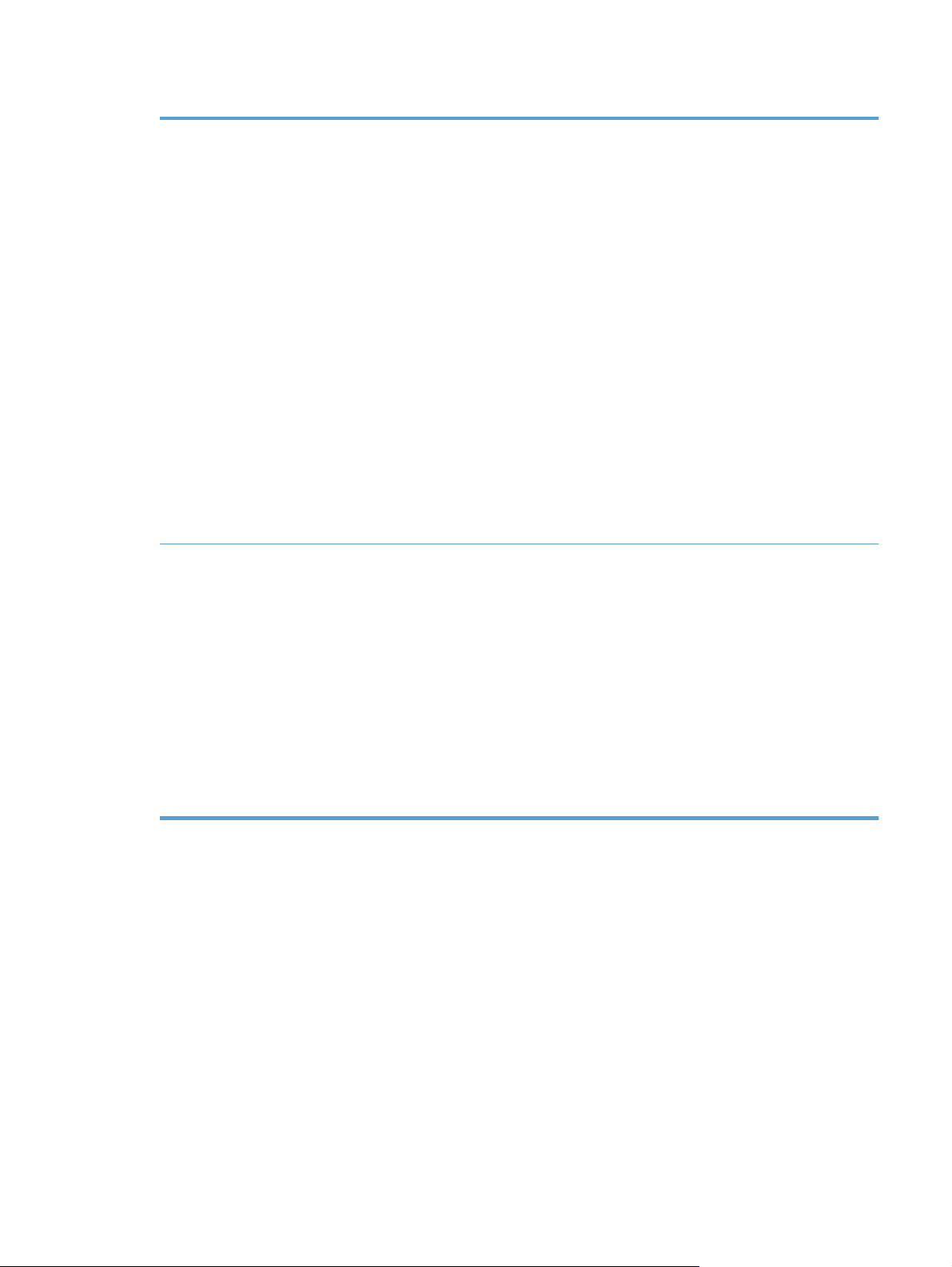
Tabela 1-1 Značilnosti (Se nadaljuje)
◦
◦
◦
●
Jetdirect Inside (JDI)
◦
◦
◦
◦
◦
◦
◦
●
Varna komunikacija med izdelkom in omrežnimi strežniki
●
Varnost s standardom IPsec (strojna oprema)
●
Visokozmogljiv trdi disk HP Secure
Preverjanje pristnosti uporabniške kode za dostop
Windows (Kerberos in NTLM)
LDAP
IPsec
Zaščita z geslom
SSL
TLS
SNMPv3
Preverjanje pristnosti 802.1x
IPP prek TLS
Optično branje in pošiljanje
●
Načini za besedilne, slikovne ter mešane besedilne in slikovne oblike zapisov
●
Vgrajeni OCR
●
Funkcija prekinitve dela
●
Animacije na nadzorni plošči (na primer odpravljanja zastoja)
●
Optično branje in pošiljanje na e-poštni naslov, v omrežno mapo, faks in napravo USB
◦
Imenik za e-pošto in faks
◦
Pošiljanje v digitalni faks (faks v internetu in lokalnem omrežju)
●
Pridobivanje stikov iz omrežnega imenika (LDAP)
●
Samodejno obojestransko optično branje
SLWW Značilnosti izdelka 3
Page 12
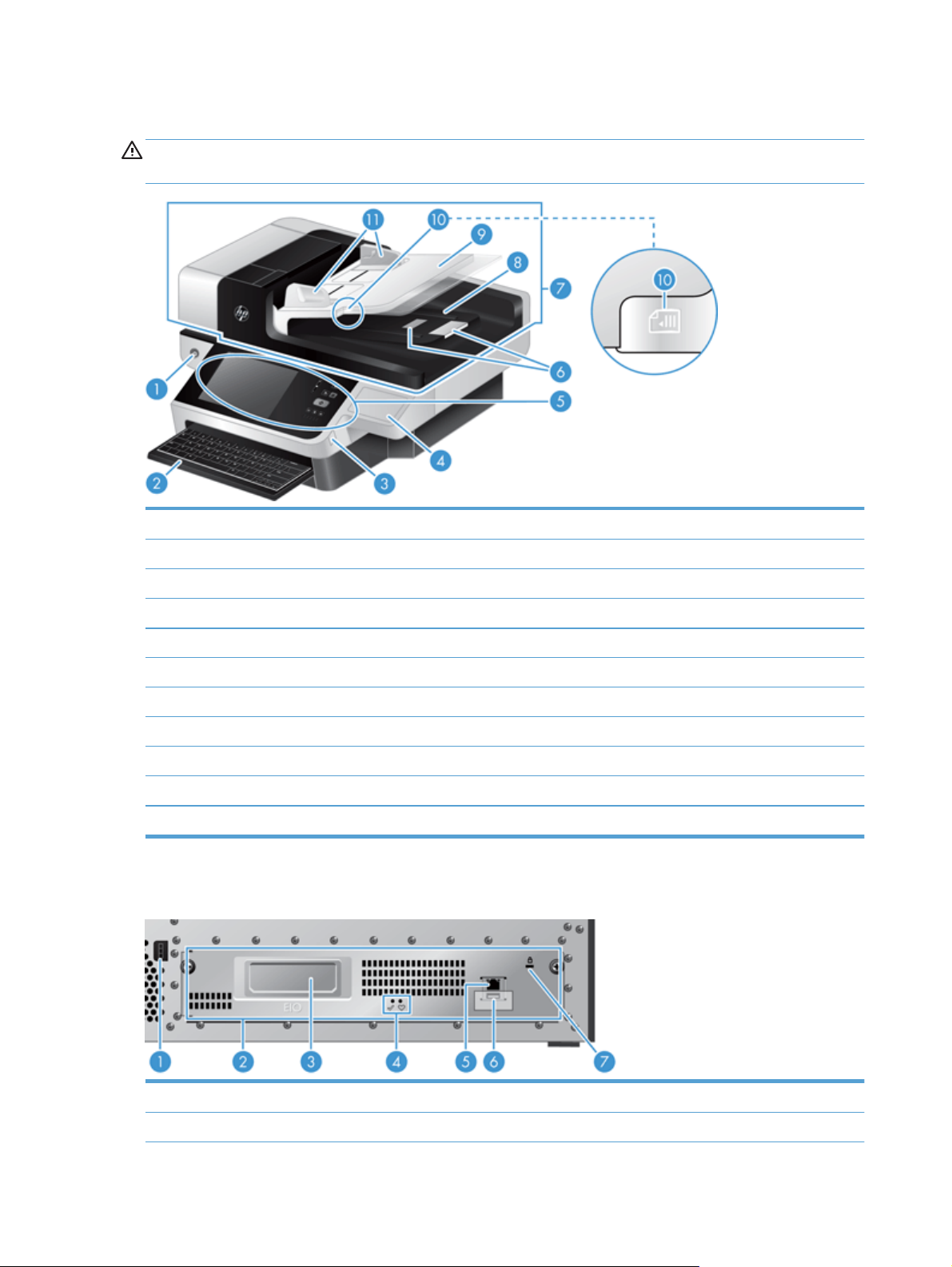
Pogled od spredaj
POZOR: Če želite premakniti izdelek, ga dvignite tako, da ga primete na spodnji strani. Ne dvigujte ga tako,
da primete tipkovnico.
1 Gumb Napajanje
2 Tipkovnica
3Pokrit priključek USB za prenosno shranjevalno napravo, formatirano s sistemom FAT
4 Pokrit žep za integracijo strojne opreme
5 Nadzorna plošča
6 Omejevalnika papirja
7 Samodejni podajalnik dokumentov (SPD)
8 Izhodni pladenj SPD-ja
9 Vhodni pladenj SPD-ja
10 Lučka za vstavljanje/zaznavanje dokumentov
11 Vodila papirja
Zadnja stran
1Priključek za napajanje
2 Sklop predalov zadnje plošče
4 Poglavje 1 Osnove izdelka SLWW
Page 13
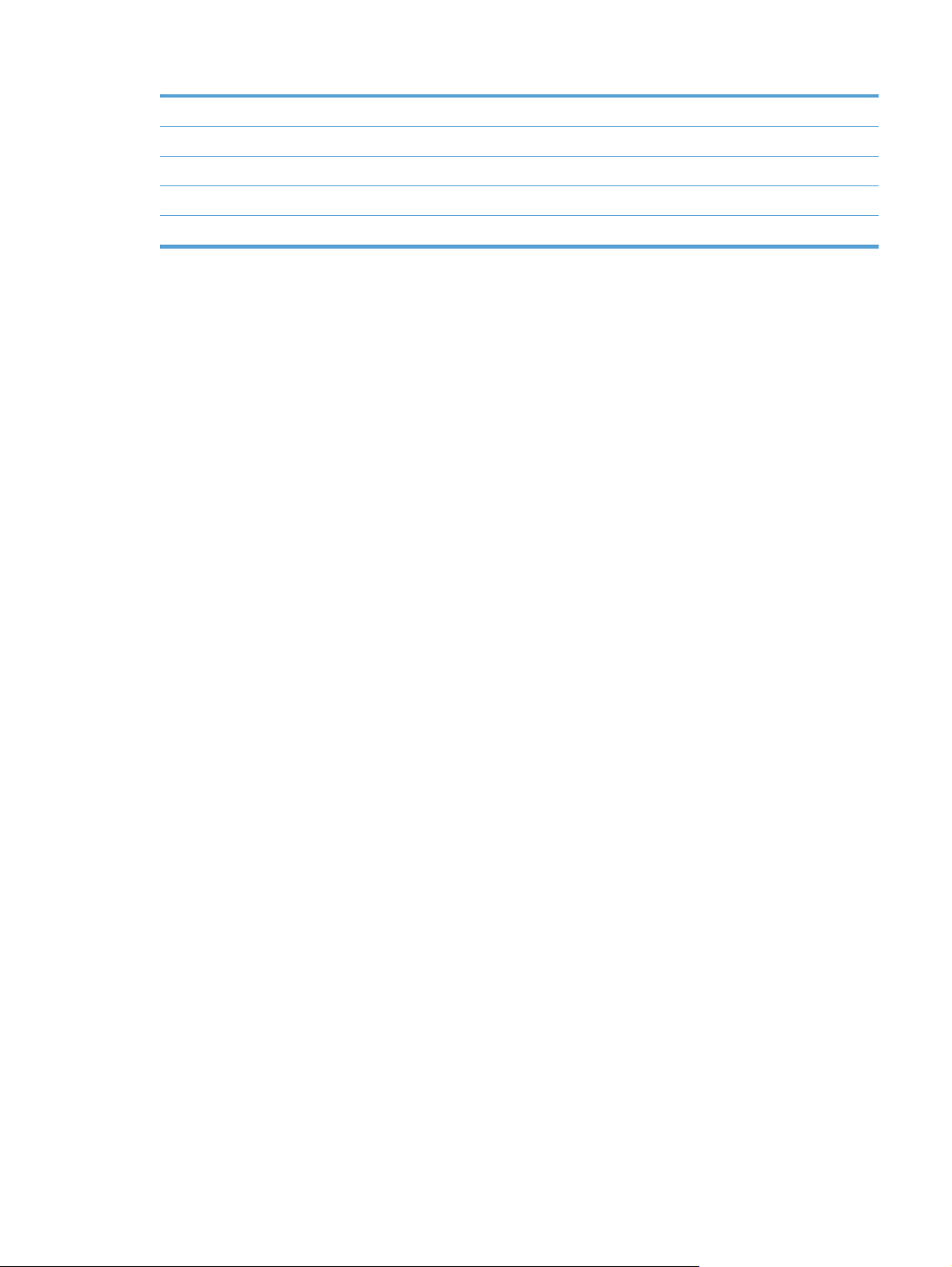
3 Reža za kartico EIO
4 Statusni lučki matične plošče (obe sta zeleni; pod normalnimi pogoji leva lučka ves čas gori, desna pa utripa)
5 Vrata za ethernet
6 Gostiteljska vrata USB (pod oznako »lahko odstrani uporabnik«)
7 Reža za kabelsko varnostno ključavnico
SLWW Zadnja stran 5
Page 14
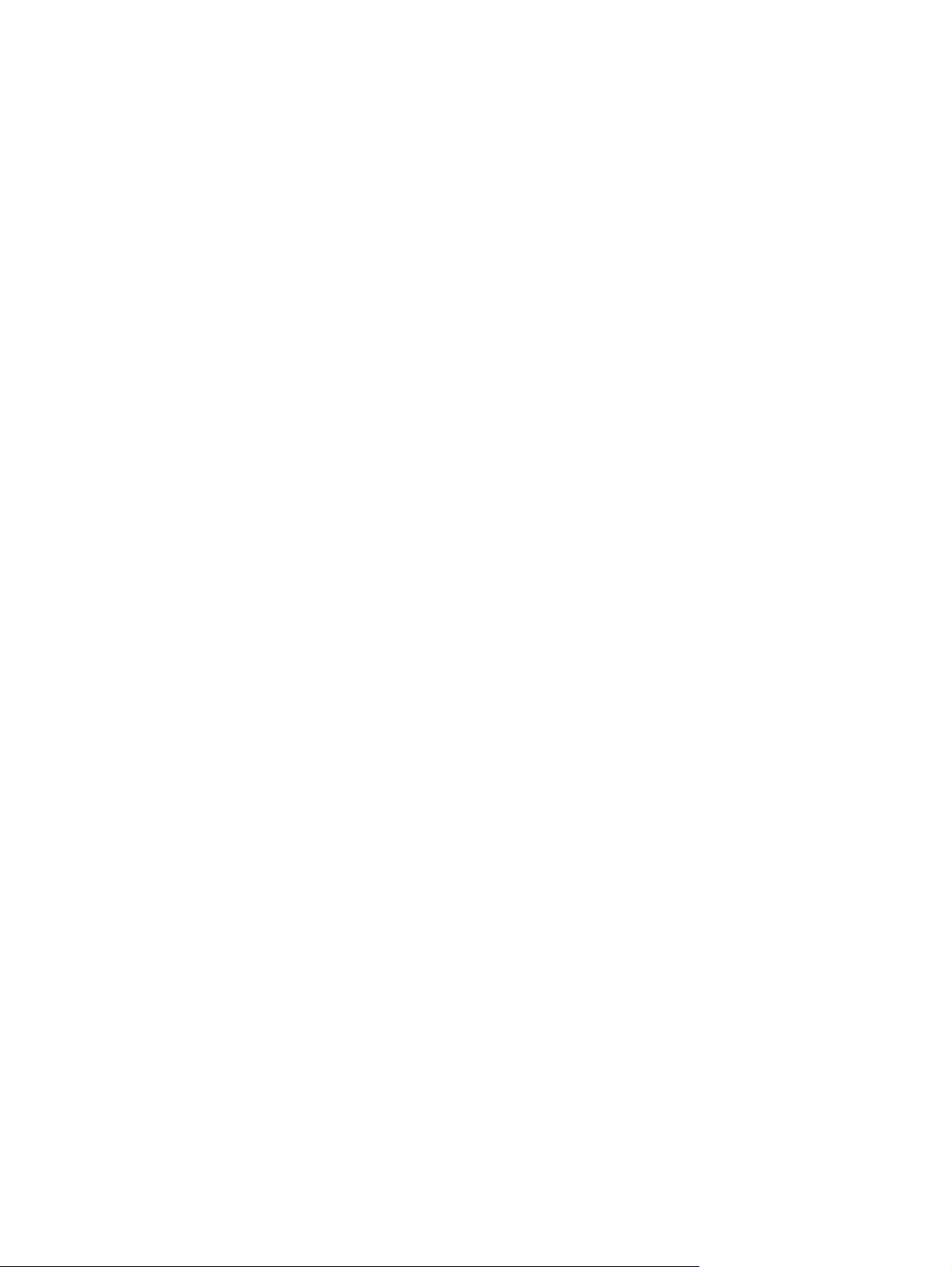
Način mirovanja
Optični bralnik preide v način mirovanja po 15 minutah nedelovanja. Za izhod iz načina mirovanja storite
nekaj od naslednjega:
●
pritisnite kateri koli gumb;
●
dotaknite se zaslona na dotik;
●
dvignite ploski pokrov optičnega bralnika;
●
priključite napravo USB
6 Poglavje 1 Osnove izdelka SLWW
Page 15
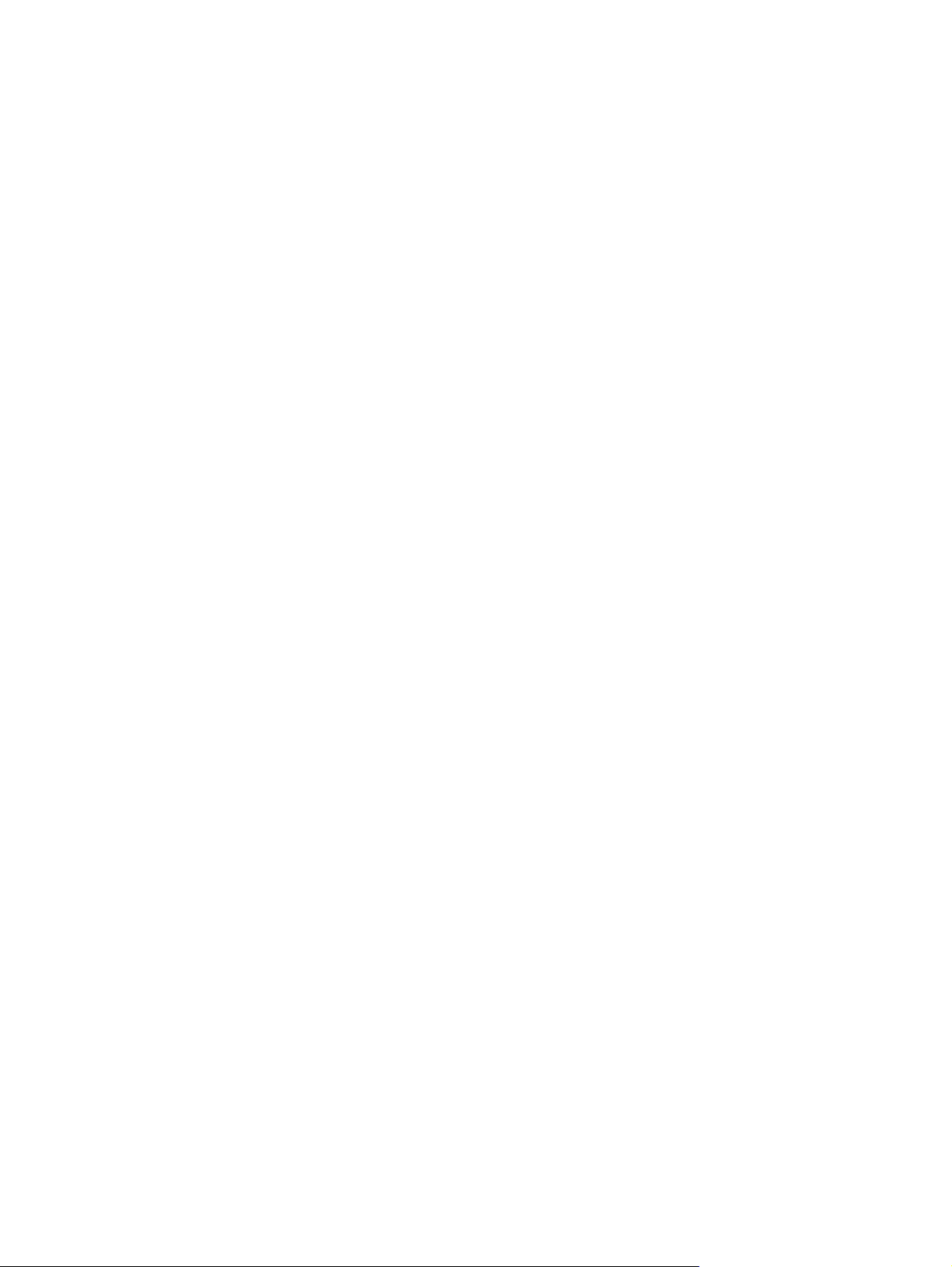
Funkcija samodejnega izklopa
Ta izdelek ima varnostno funkcijo, ki preprečuje pregretje zaradi blokiranega ventilatorja ali okvare
ventilatorja.
●
Pod nekaterimi pogoji zaslon na dotik prikaže sporočilo za »premor« (pause) 12 minut pred začetkom
izklopa.
●
Če izdelek zazna, da se je ventilator pokvaril (kar povzroči, da se disk pregreje), se bo izdelek izklopil. Če
se to zgodi, bo izdelek poslal e-poštno sporočilo, s katerim bo trenutnega uporabnika (če je prijavljen) in
skrbnika obvestil o zaustavitvi sistema.
SLWW Funkcija samodejnega izklopa 7
Page 16
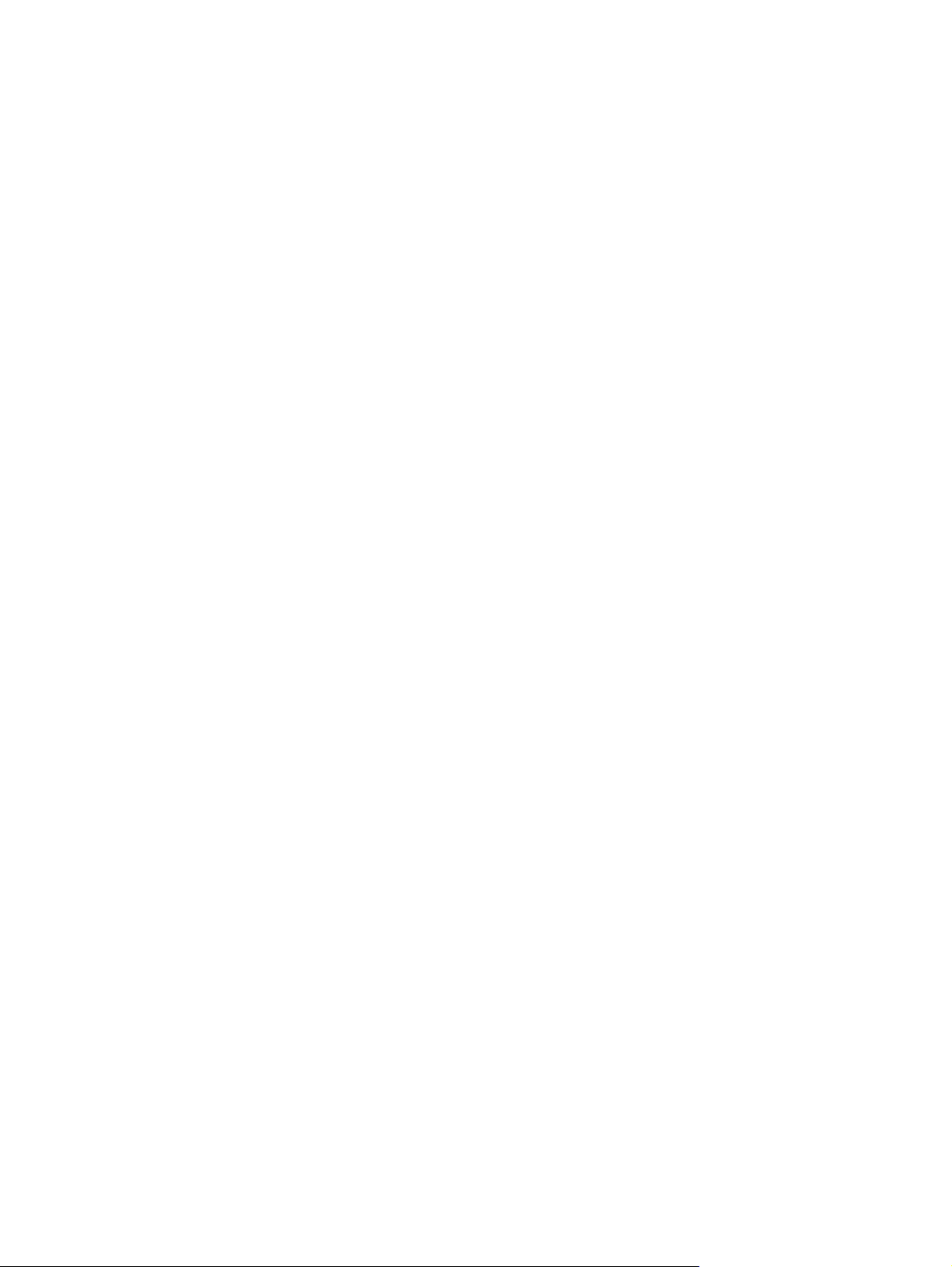
8 Poglavje 1 Osnove izdelka SLWW
Page 17
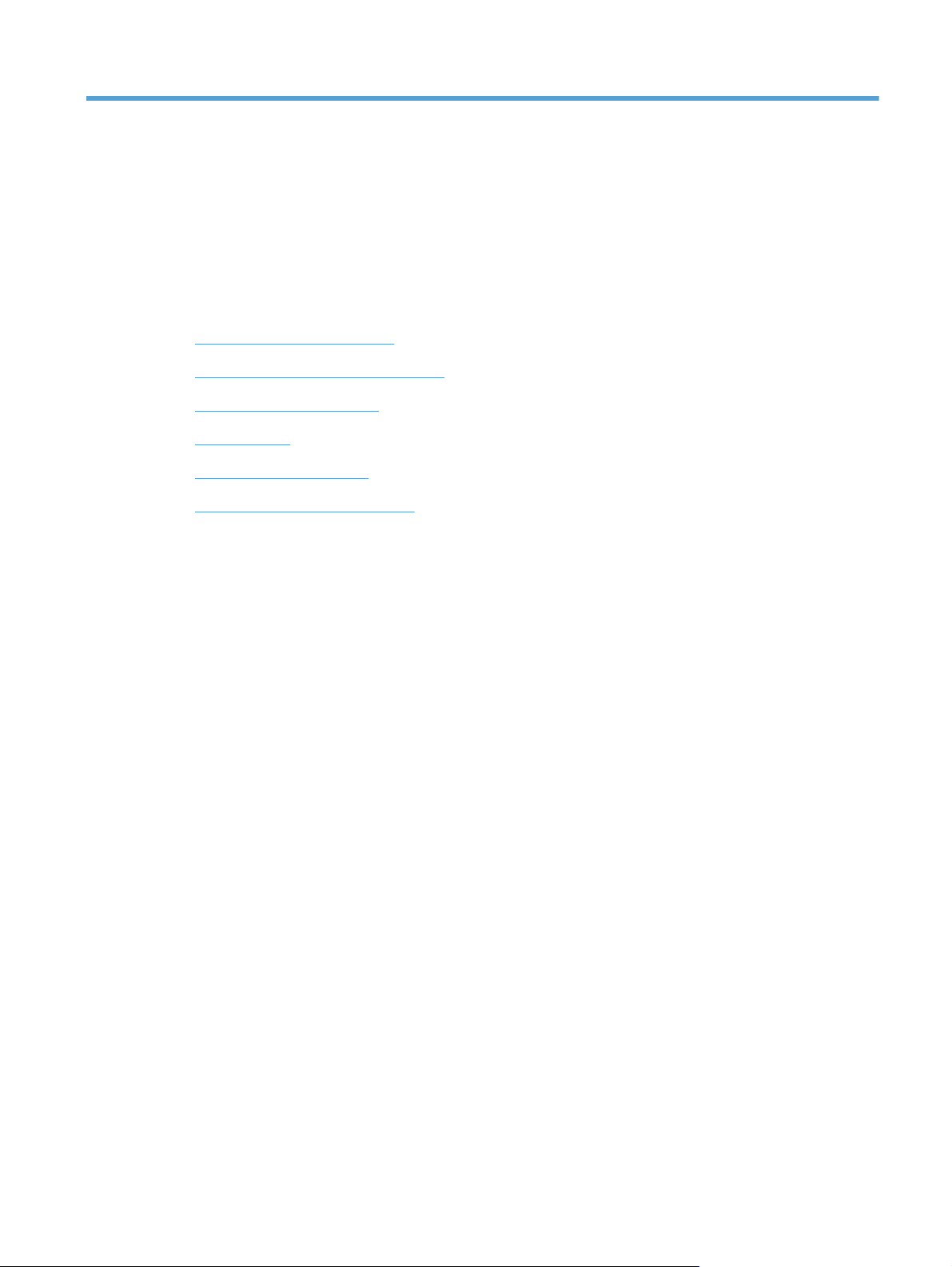
2 Nadzorna plošča
●
Razporeditev nadzorne plošče
●
Razlaga lučk stanja na nadzorni plošči
●
Sporočila na nadzorni plošči
●
Začetni zaslon
●
Gumbi na zaslonu na dotik
●
Sistem pomoči na nadzorni plošči
SLWW 9
Page 18
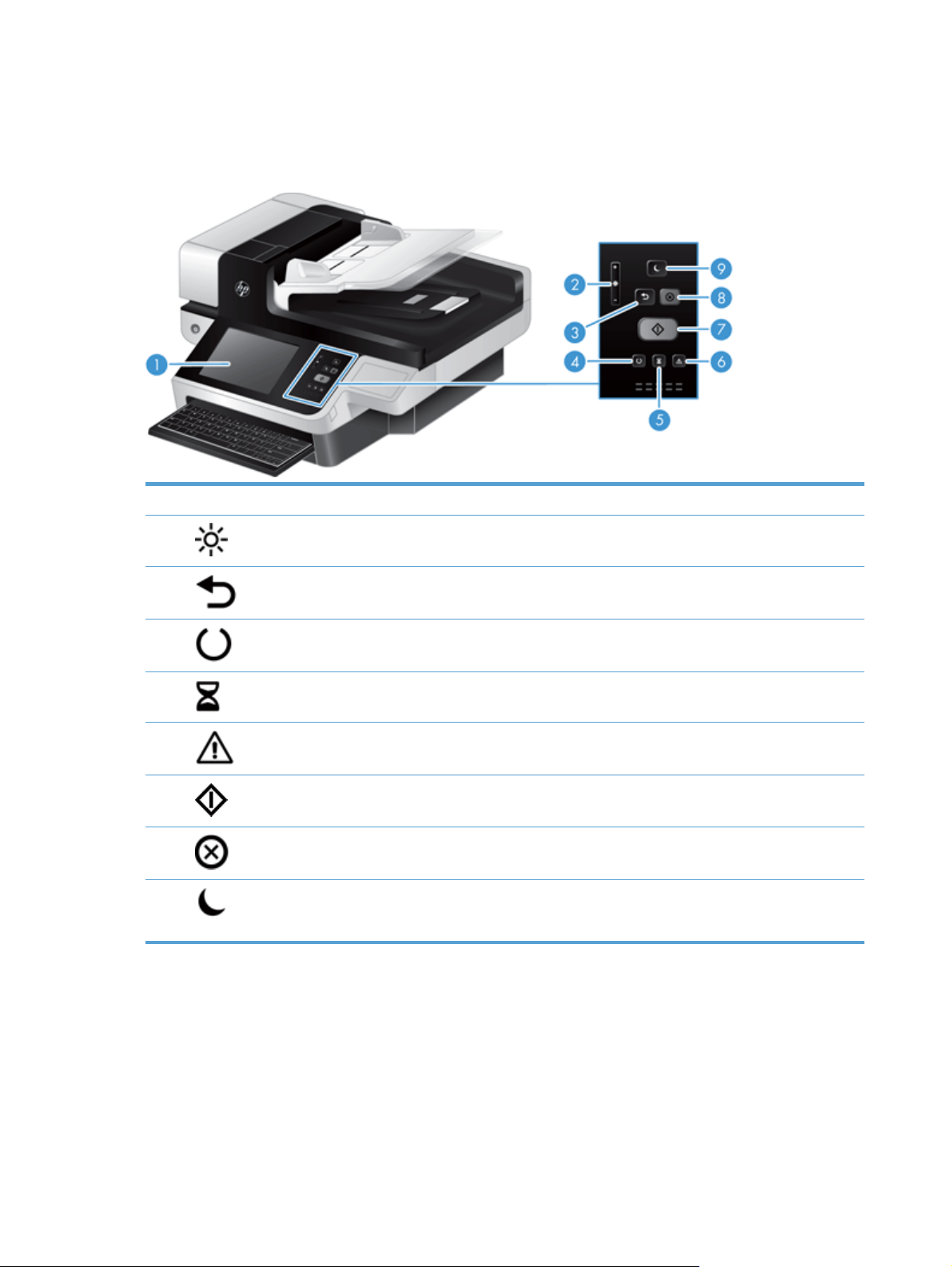
Razporeditev nadzorne plošče
Na nadzorni plošči so grafični zaslon na dotik, gumbi za nadzor opravil, tipkovnica in trije indikatorji LED
stanja.
1 Zaslon na dotik Prek zaslona na dotik dostopate do funkcij izdelka.
2
3
4
5
6
7
8
9
Kontrolnik za prilagajanje
svetlosti zaslona na dotik
Gumb Ponastavi Uporablja se za ponastavitev nastavitev opravila na tovarniške ali uporabniško
Indikator LED pripravljenosti Indikator LED pripravljenosti označuje, da je izdelek pripravljen za obdelavo
Indikator LED podatkov Indikator LED podatkov označuje, da izdelek prejema podatke.
Opozorilni indikator LED Opozorilni indikator LED označuje, da je pri delovanju izdelka prišlo do težave,
Gumb Začni Za začetek digitalnega pošiljanja (na primer e-pošte in faksa) ali nadaljevanje
Gumb Ustavi Ustavi aktivno opravilo in odpre zaslon stanja opravila.
Gumb Mirovanje Če je izdelek dlje časa neaktiven, se samodejno preklopi v način mirovanja. Če
S tem kontrolnikom povečate ali zmanjšate svetlost zaslona na dotik.
določene vrednosti.
opravila.
ki jo je treba odpraviti.
prekinjenega opravila.
želite izdelek preklopiti v način mirovanja ali ga znova vklopiti, pritisnite gumb
Mirovanje.
10 Poglavje 2 Nadzorna plošča SLWW
Page 19
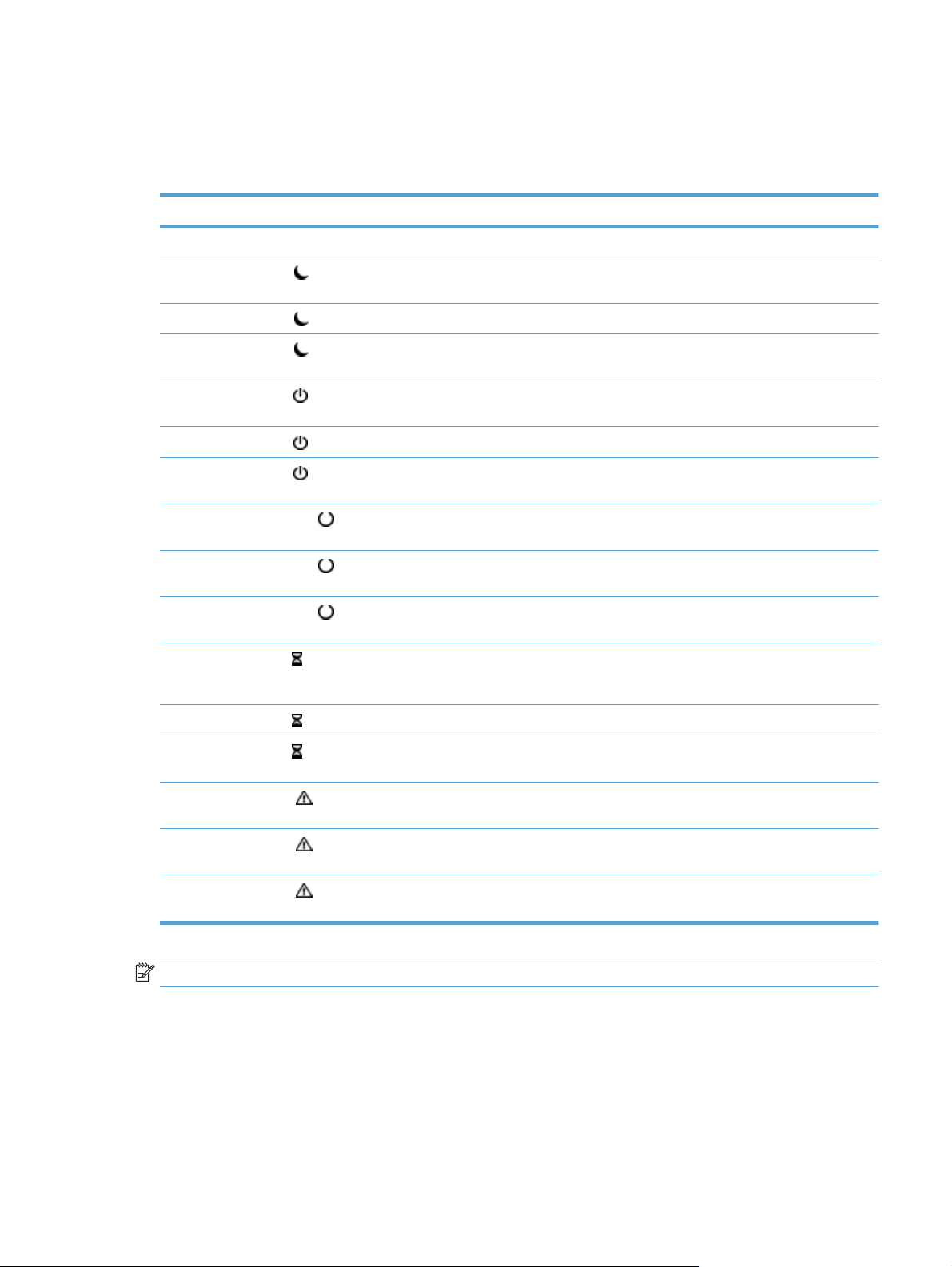
Razlaga lučk stanja na nadzorni plošči
Na nadzorni plošči izdelka je šest indikatorjev LED, ki označujejo stanje izdelka. V spodnji tabeli je razlaga teh
indikatorjev LED.
Vedenje indikatorjev LED Opis
Vsi indikatorji LED so izklopljeni. Izdelek je izklopljen.
Indikator LED mirovanja
vklopljen.
Indikator LED mirovanja
Indikator LED mirovanja
izklopljen.
Indikator LED napajanja
vklopljen.
Indikator LED napajanja
Indikator LED napajanja
izklopljen.
Indikator LED pripravljenosti
vklopljen.
Indikator LED pripravljenosti
utripa.
Indikator LED pripravljenosti
izklopljen.
Indikator LED podatkov
Indikator LED podatkov
je vklopljen. Izdelek ima v medpomnilniku obdelane podatke in čaka na dodatne podatke za prenos ali pa
utripa. Izdelek prejema ali obdeluje podatke.
je
utripa. Optični bralnik se preklaplja v način mirovanja ali iz njega.
je
je
utripa. Napajalnik AC je priključen na izdelek, ki je izklopljen.
je
je
je
Optični bralnik je v načinu mirovanja (varčevanje z energijo).
Optični bralnik ni v načinu mirovanja in se ne preklaplja vanj ali iz njega.
Izdelek je vklopljen.
Napajalnik ne napaja izdelka.
Izdelek je povezan in ga lahko začnete uporabljati.
Izdelek je začasno ustavil zahtevo ali nehal prejemati vnos.
Izdelek je začasno ustavljen in ga ni mogoče uporabljati. Morda je bil izdelek namenoma
začasno ustavljen ali pa je prišlo do napake.
je začasno ustavljen. Če istočasno utripa opozorilni indikator LED, je prišlo do napake in
podatki čakajo na obdelavo.
Indikator LED podatkov
izklopljen.
Opozorilni indikator LED
vklopljen.
Opozorilni indikator LED
utripa.
Opozorilni indikator LED
izklopljen.
je
je
hitro
je
Izdelek nima podatkov za obdelavo.
V izdelku je prišlo do kritične napake. Na zaslonu je označeno, do kakšne.
V izdelku je prišlo do napake, za katero je potrebna intervencija uporabnika, kot je na primer
zagozditev v samodejnem podajalniku dokumentov.
Ni napak.
OPOMBA: Informacije o stanju in napakah se prikažejo na zaslonu.
SLWW Razlaga lučk stanja na nadzorni plošči11
Page 20
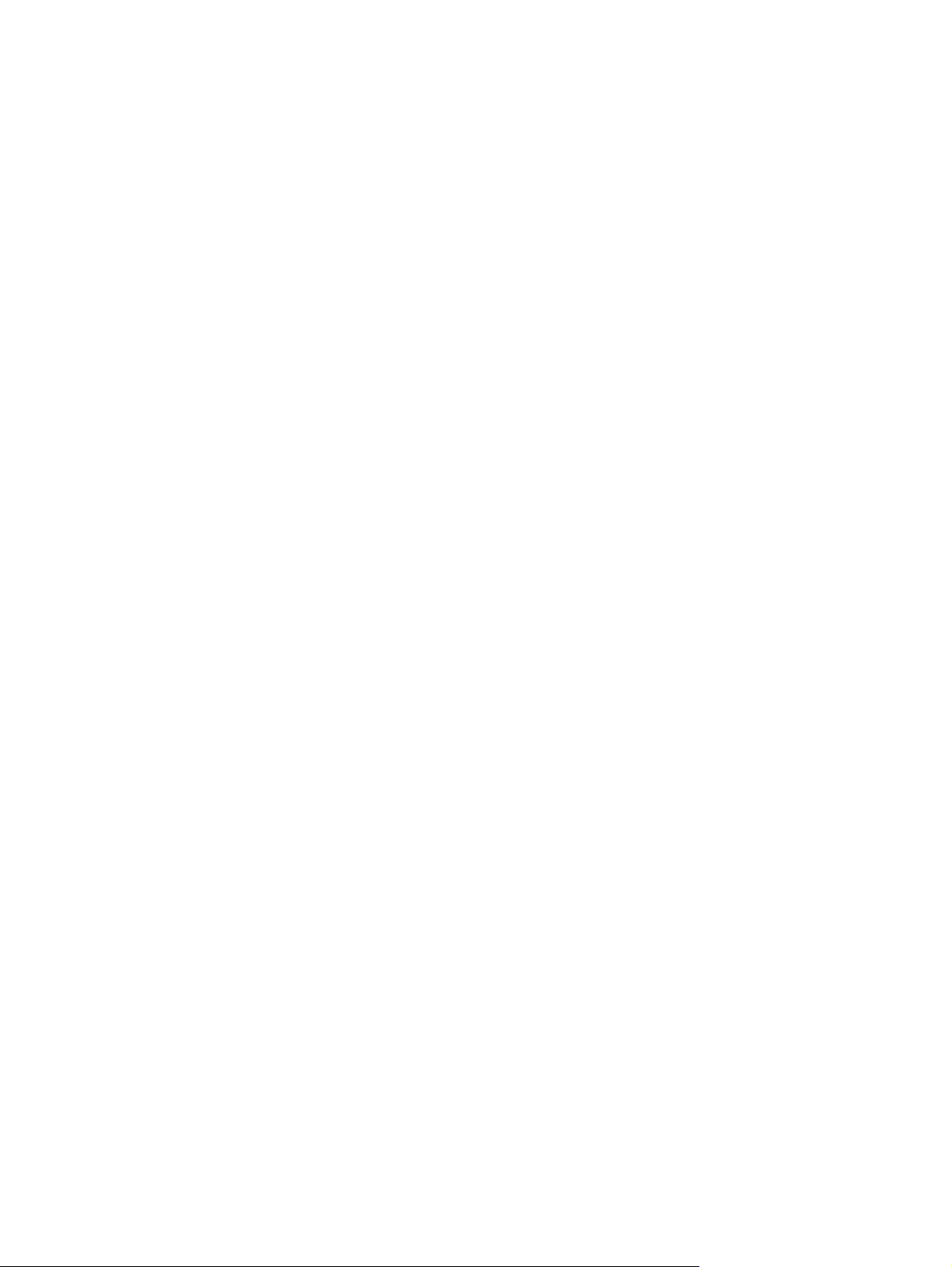
Sporočila na nadzorni plošči
Na nadzorni plošči naprave se prikazujejo okvirna sporočila. Če se na nadzorni plošči naprave prikaže
sporočilo, sledite navodilom na zaslonu, da odpravite težavo. Če naprava prikaže »sporočilo o napaki« ali
»opozorilo«, ne prikaže pa korakov za odpravljanje težave, izklopite napravo in jo nato ponovno vklopite. Če
imate pogosto težave z napravo, se obrnite na HP-jevo službo za podporo.
Za dodatne informacije o opozorilih, ki se prikažejo v vrstici stanja, se dotaknite gumba Opozorilo.
Za dodatne informacije o številnih različnih temah, se dotaknite gumba Pomoč v zgornjem desnem vogalu
začetnega zaslona.
12 Poglavje 2 Nadzorna plošča SLWW
Page 21
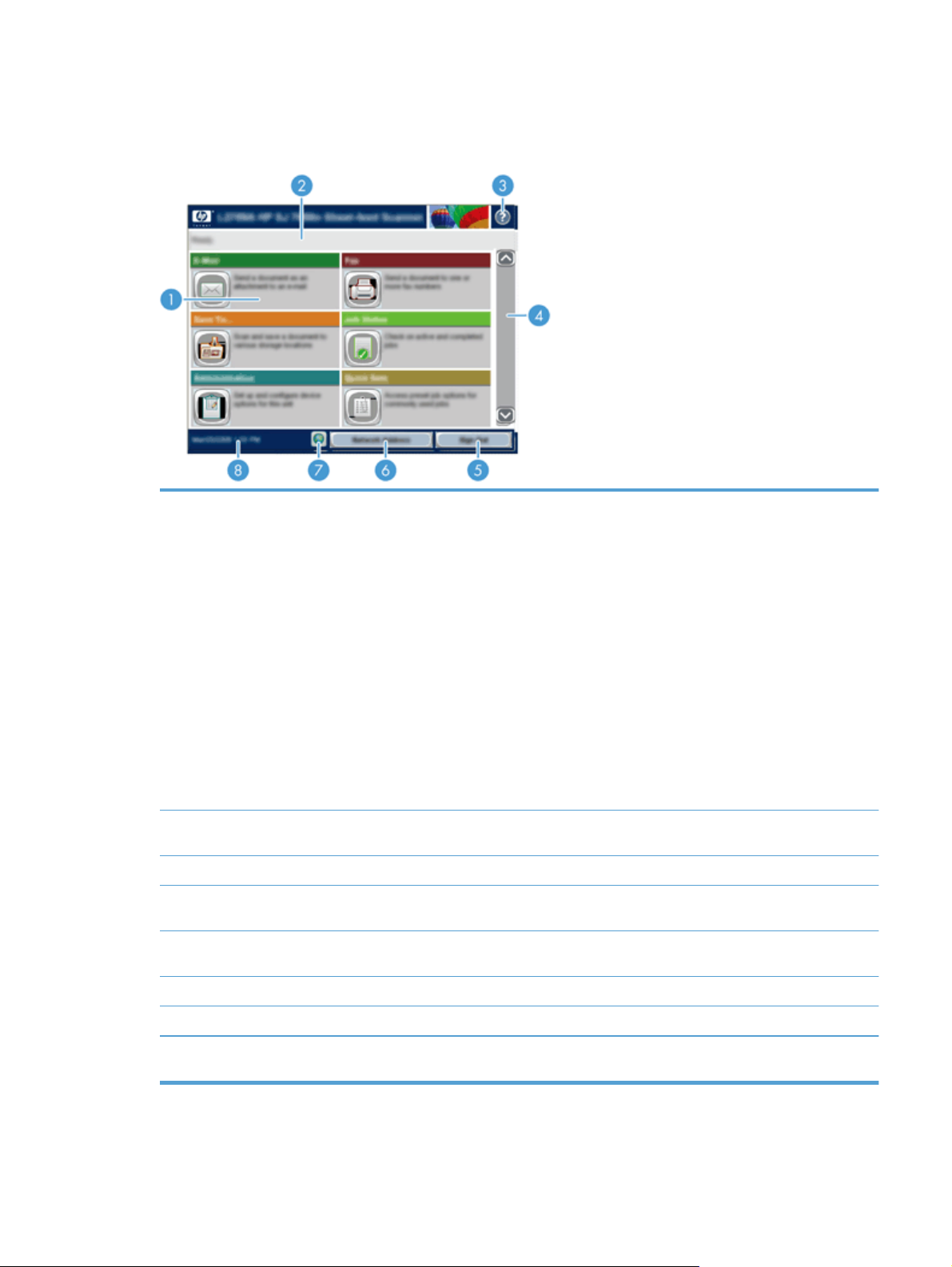
Začetni zaslon
Začetni zaslon nudi dostop do funkcij izdelka in prikazuje njegovo trenutno stanje.
1 Funkcije Odvisno od konfiguracije naprave se na tem območju lahko prikažejo katere koli od naslednjih
2 Vrstica stanja naprave V vrstici stanja so na voljo informacije o splošnem stanju izdelka. Na tem območju se prikažejo
3Gumb Pomoč Dotaknite se gumba Pomoč, da bi odprli vgrajeni sistem pomoči.
4 Drsni trak Dotaknite se puščice navzgor ali navzdol na drsnem traku, da bi si ogledali celoten seznam
5 Prijava/Odjavi Tega gumba se dotaknite za vpis ali izpis iz izdelka. Ko se izpišete, izdelek vse možnosti ponastavi
funkcij:
●
Faks
●
E-pošta
●
Stanje opravila
●
Shrani v omrežno mapo
●
Shrani na USB
●
Hitre nastavitve
●
Potek dela
●
Skrbništvo
●
Storitev
različni gumbi, odvisno od trenutnega stanja.
razpoložljivih funkcij.
na privzete nastavitve.
6Gumb Naslov omrežja Gumba Naslov omrežja se dotaknite, če želite informacije o omrežni povezavi.
7Gumb Jezik Dotaknite se gumba Jezik, da odprete zaslon Jezik in spremenite jezik zaslona na dotik.
8 Date and time (Datum in
čas)
Tukaj sta prikazana trenutni datum in čas. Izberete lahko obliko prikaza datuma in časa na napravi,
na primer 12-urno ali 24-urno obliko.
SLWW Začetni zaslon 13
Page 22
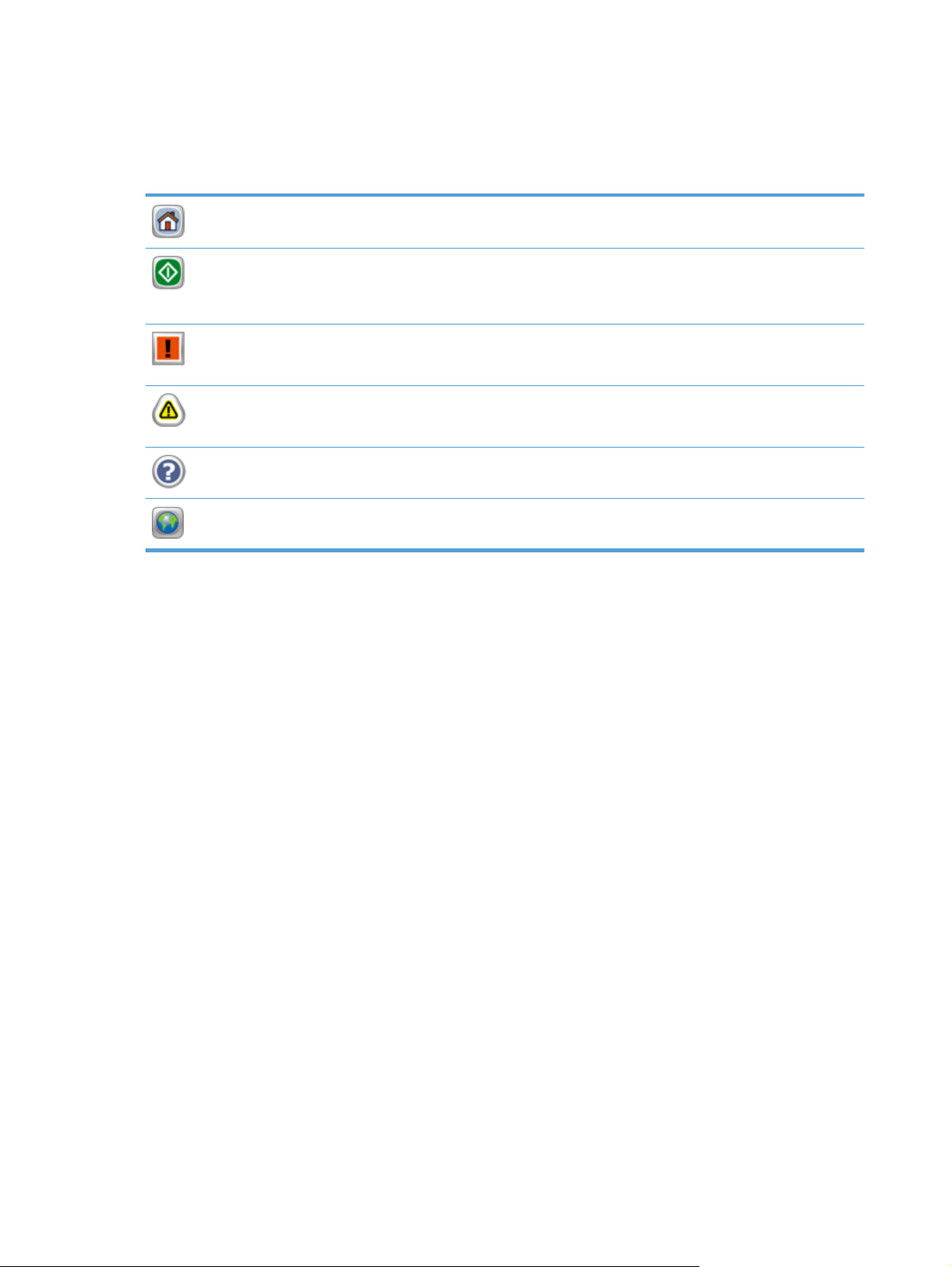
Gumbi na zaslonu na dotik
Na zaslonu na dotik so na voljo informacije o stanju izdelka. Na tem območju se lahko prikažejo različni
gumbi.
Gumb Domov. Tega gumba se dotaknite za vrnitev na začetni zaslon s kateregakoli drugega zaslona.
Gumb Začni. Tega gumba se dotaknite za zagon uporabljene funkcije.
OPOMBA: Ime tega gumba je pri vsaki funkciji drugačno. Na primer pri funkciji digitalnega faksa se gumb
imenuje Pošlji faks.
Gumb Napaka. Ta gumb se prikaže, če pri delovanju izdelka pride do napake, ki jo je pred nadaljevanjem treba
odpraviti. Gumba Napaka se dotaknite za prikaz sporočila z opisom napake. Sporočilo vsebuje tudi navodila za
odpravljanje težave.
Gumb Opozorilo. Ta gumb se prikaže, če je pri delovanju izdelka prišlo do težave, vendar lahko izdelek
nadaljuje z opravilom. Gumba Opozorilo se dotaknite za prikaz sporočila z opisom težave. Sporočilo vsebuje
tudi navodila za odpravljanje težave.
Gumb Pomoč. Tega gumba se dotaknite, da odprete vgrajeni sistem spletne pomoči.
Gumb Jezik. Dotaknite se tega gumba, da odprete zaslon Jezik in nastavite jezik zaslona na dotik.
14 Poglavje 2 Nadzorna plošča SLWW
Page 23
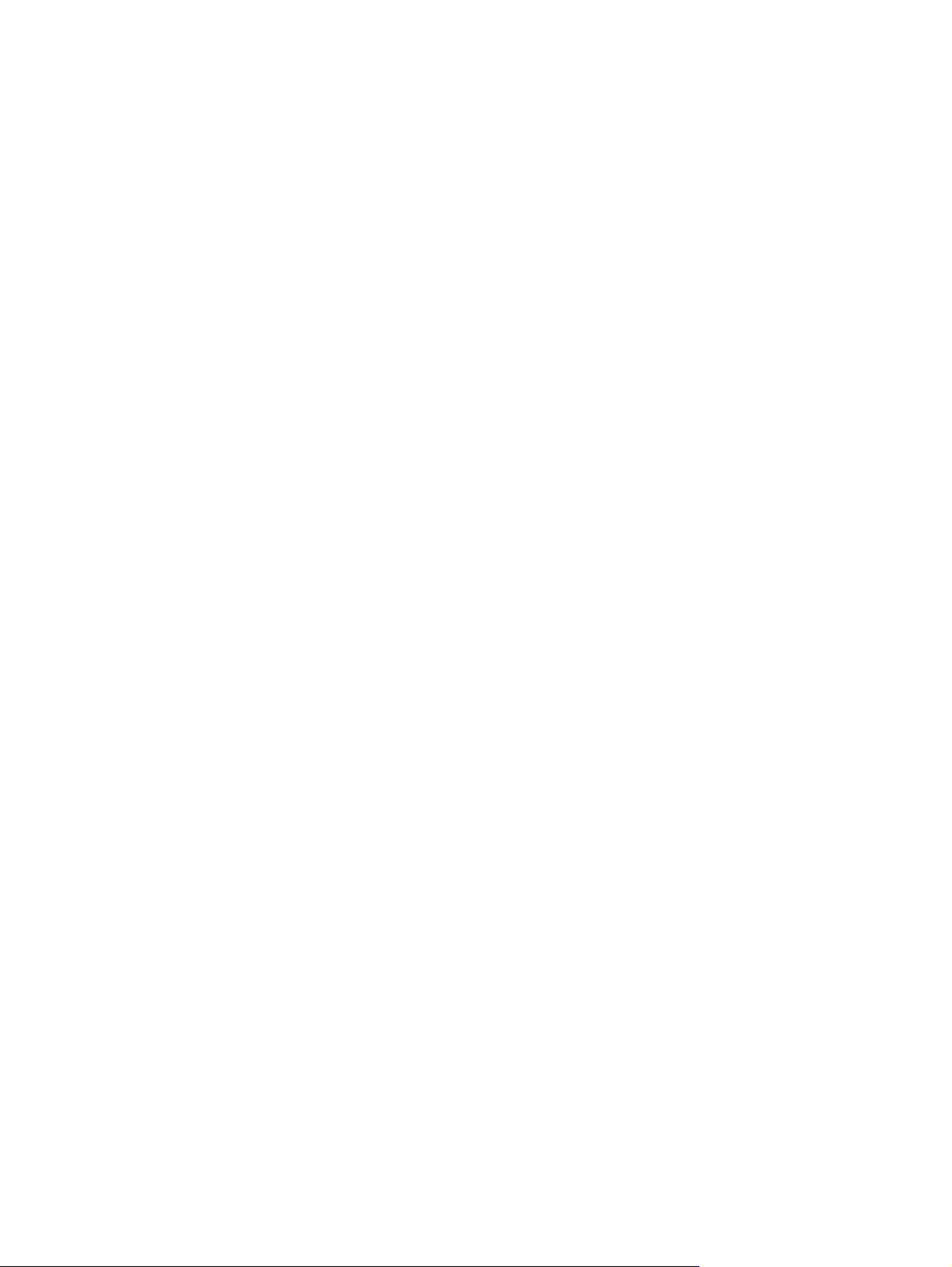
Sistem pomoči na nadzorni plošči
Naprava ima vgrajen sistem pomoči za lažje razumevanje uporabe posameznega zaslona. Sistem pomoči
odprete tako, da se v zgornjem desnem kotu zaslona dotaknete gumba za pomoč.
Na nekaterih zaslonih z gumbom Pomoč odprete globalni meni, v katerem lahko poiščete določene teme. Po
strukturi menija se lahko pomikate s pomočjo gumbov v meniju.
Na zaslonih z nastavitvami posameznih opravil z gumbom Pomoč odprete temo, v kateri so razložene
možnosti za ta zaslon.
Če vas izdelek obvesti o napaki ali opozorilu, se dotaknite gumba Napaka ali Opozorilo, da odprete sporočilo
z opisom težave. Sporočilo vsebuje tudi navodila za odpravljanje težave.
SLWW Sistem pomoči na nadzorni plošči15
Page 24
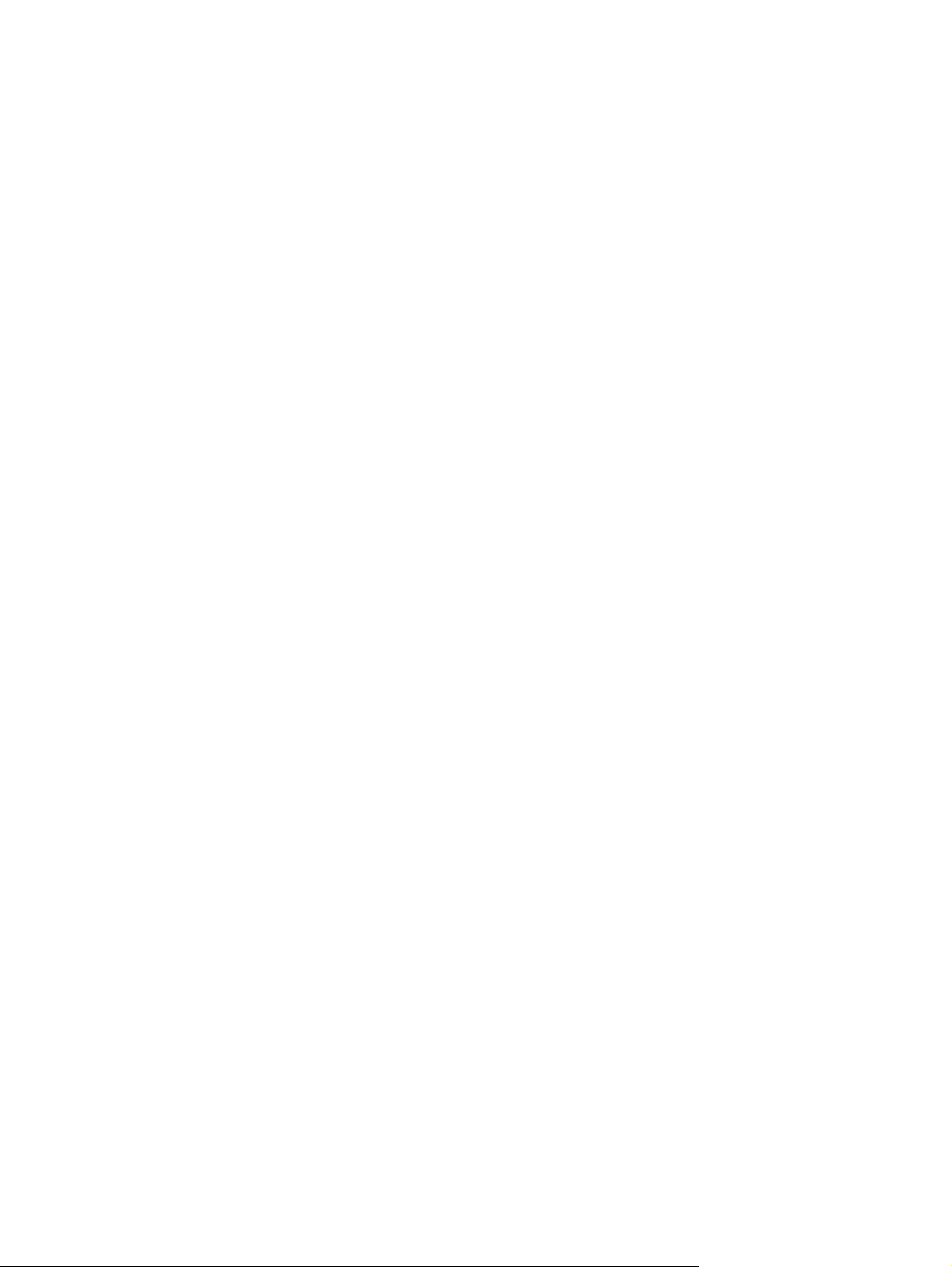
16 Poglavje 2 Nadzorna plošča SLWW
Page 25
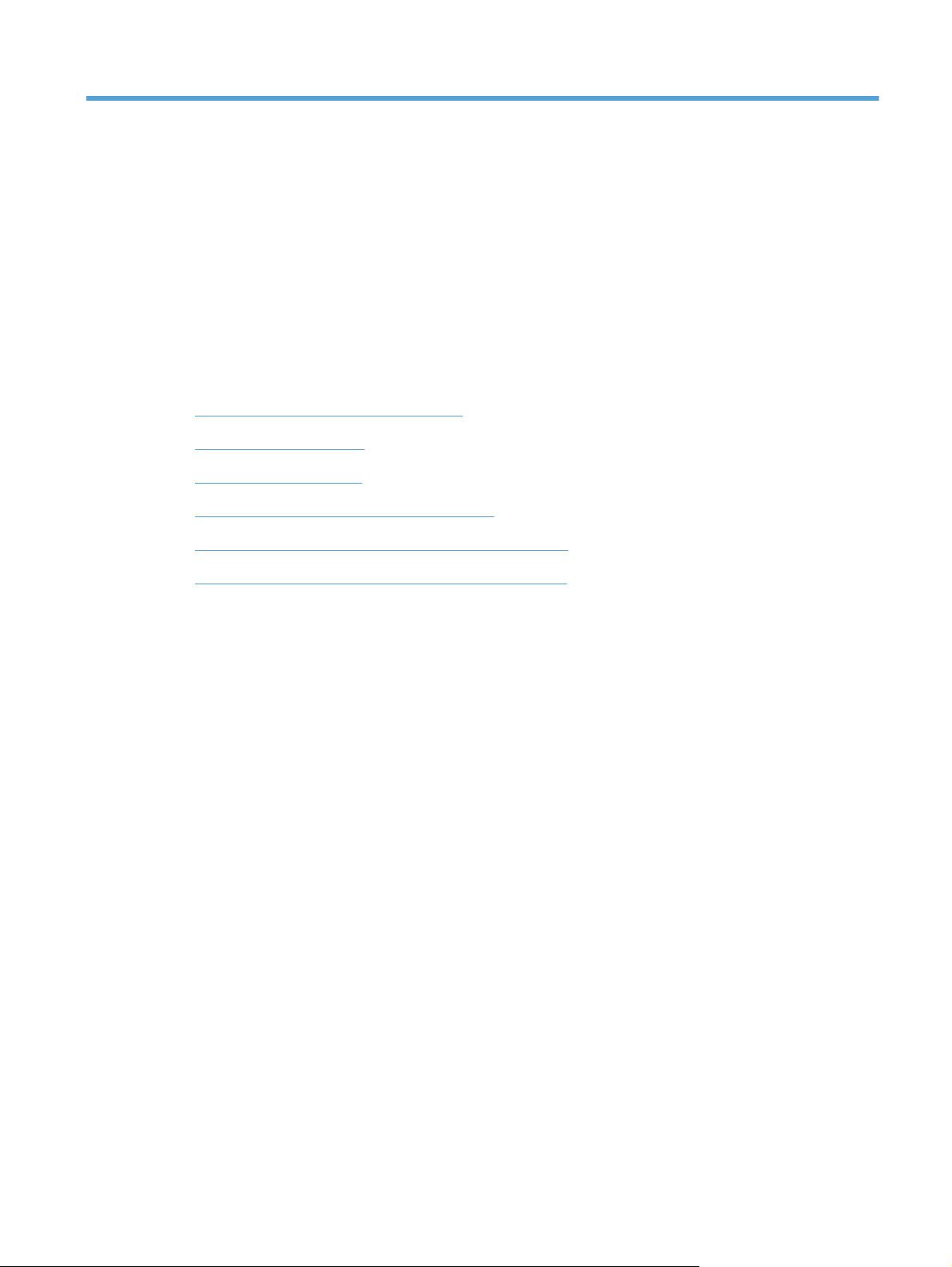
3 Upravljanje – konfiguriranje izdelka
Skrbnik omrežja mora izdelek za uporabo v omrežju konfigurirati, da lahko izvajate optično branje v e-poštna
sporočila ter na druga mesta. Do konfiguracijskih nastavitev lahko dostopate prek vgrajenega spletnega
strežnika, programske opreme HP Web Jetadmin ali nadzorne plošče.
●
Podprti pripomočki za program Windows
●
Podprti omrežni protokoli
●
Podprti protokoli e-pošte
●
Osnovno konfiguriranje z menijem Skrbništvo
●
Osnovno konfiguriranje z vgrajenim spletnim strežnikom
●
Dodatno konfiguriranje z vgrajenim spletnim strežnikom
SLWW 17
Page 26
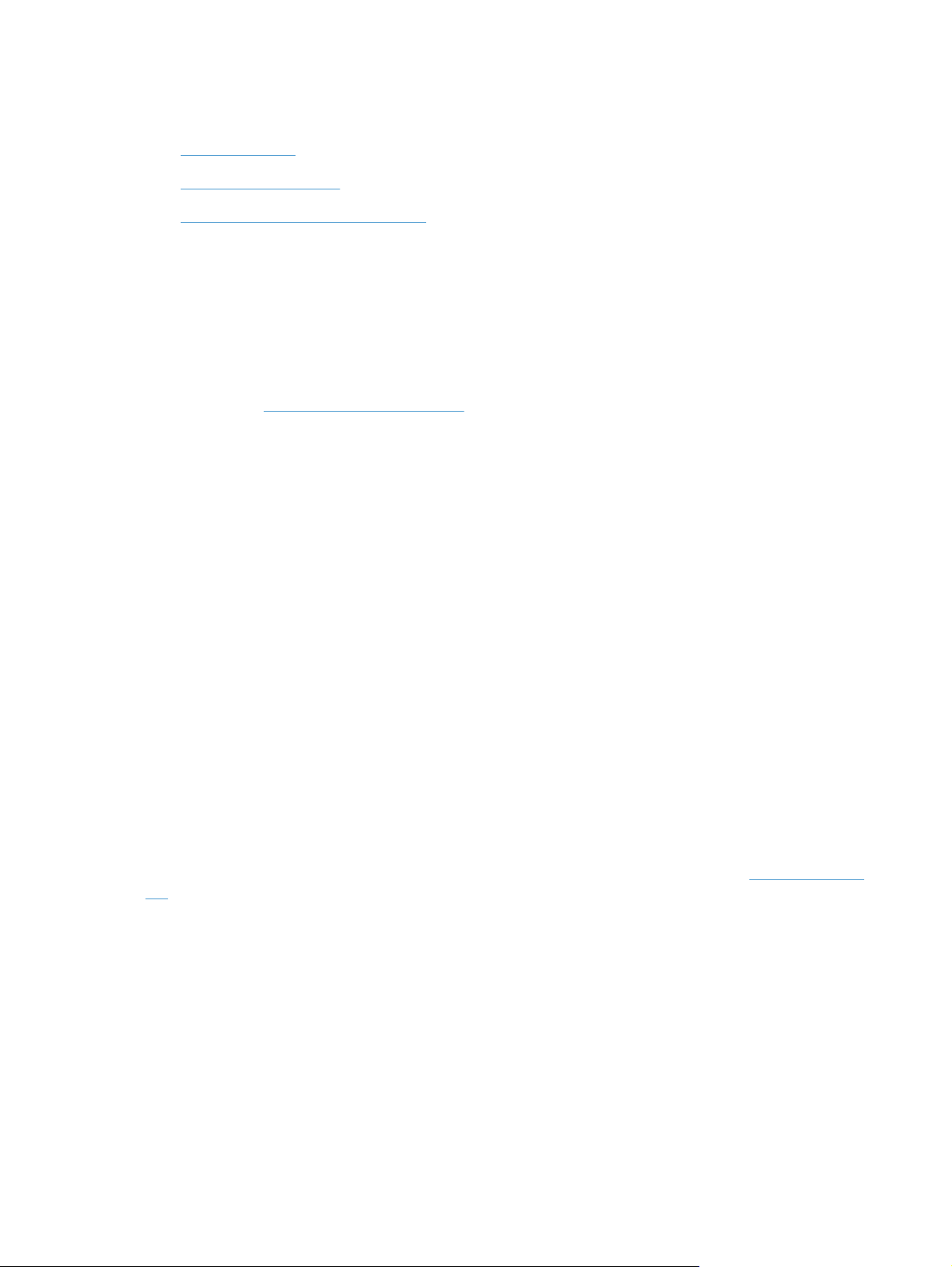
Podprti pripomočki za program Windows
●
HP Web Jetadmin
●
Vgrajeni spletni strežnik
●
HP Digital Sending Software (HP DSS)
HP Web Jetadmin
HP Web Jetadmin je enostavno orodje programske opreme za upravljanje zunanjih naprav, ki pomaga
izboljšati uporabo, nadzorovati porabo barv in s tem povezane stroške, zaščito izdelkov in povečati
učinkovitost upravljanje potrošnega materiala tako, da omogoča oddaljeno izvajanje nastavitev, aktiven
nadzor, odpravljanje težav z varnostjo in poročanje o rezultatih tiskanja.
Za prenos najnovejše različice programa HP Web Jetadmin in za najnovejši seznam podprtih gostiteljskih
sistemov obiščite
Če je HP Web Jetadmin nameščen v gostiteljskem strežniku, lahko odjemalec programa Windows s podprtim
brskalnikom (kot je Microsoft® Internet Explorer) pridobi dostop do programa HP Web Jetadmin tako, da
vzpostavi povezavo z gostiteljem le-tega.
Vgrajeni spletni strežnik
Izdelek je opremljen z vgrajenim spletnim strežnikom, ki omogoča dostop do informacij o izdelku in spletnih
dejavnostih. Te informacije so prikazane v spletnem brskalniku, na primer v Microsoft Internet Explorerju ali
Mozilli Firefox.
www.hp.com/go/webjetadmin.
Vgrajeni spletni strežnik je nameščen v izdelku. Ni naložen v omrežnem strežniku.
Vgrajeni spletni strežnik nudi vmesnik izdelka, ki ga lahko uporablja vsak z računalnikom, povezanim v
omrežje, in standardnim spletnim brskalnikom. Namestitev ali nastavitev posebne programske opreme ni
potrebna, potreben je samo v računalniku nameščen podprt spletni brskalnik. Če želite pridobiti dostop do
vgrajenega spletnega strežnika, v vrstico naslova v brskalniku vnesite naslov IP izdelka. (Če želite poiskati
naslov IP, se na začetnem zaslonu dotaknite gumba Naslov omrežja.)
HP Digital Sending Software (HP DSS)
Namestite lahko izbirno programsko opremo HP Digital Sending Software. Ta programska oprema se izvaja
kot storitev v omrežnem strežniku in omogoča, da več izdelkov pošilja opravila prek strežnika. V računalnikih
posameznih uporabnikov ni treba namestiti nobene programske opreme ali gonilnikov. Za informacije o
združljivih različicah programske opreme HP DSS in za nakup programske opreme si oglejte
dss.
www.hp.com/go/
18 Poglavje 3 Upravljanje – konfiguriranje izdelka SLWW
Page 27
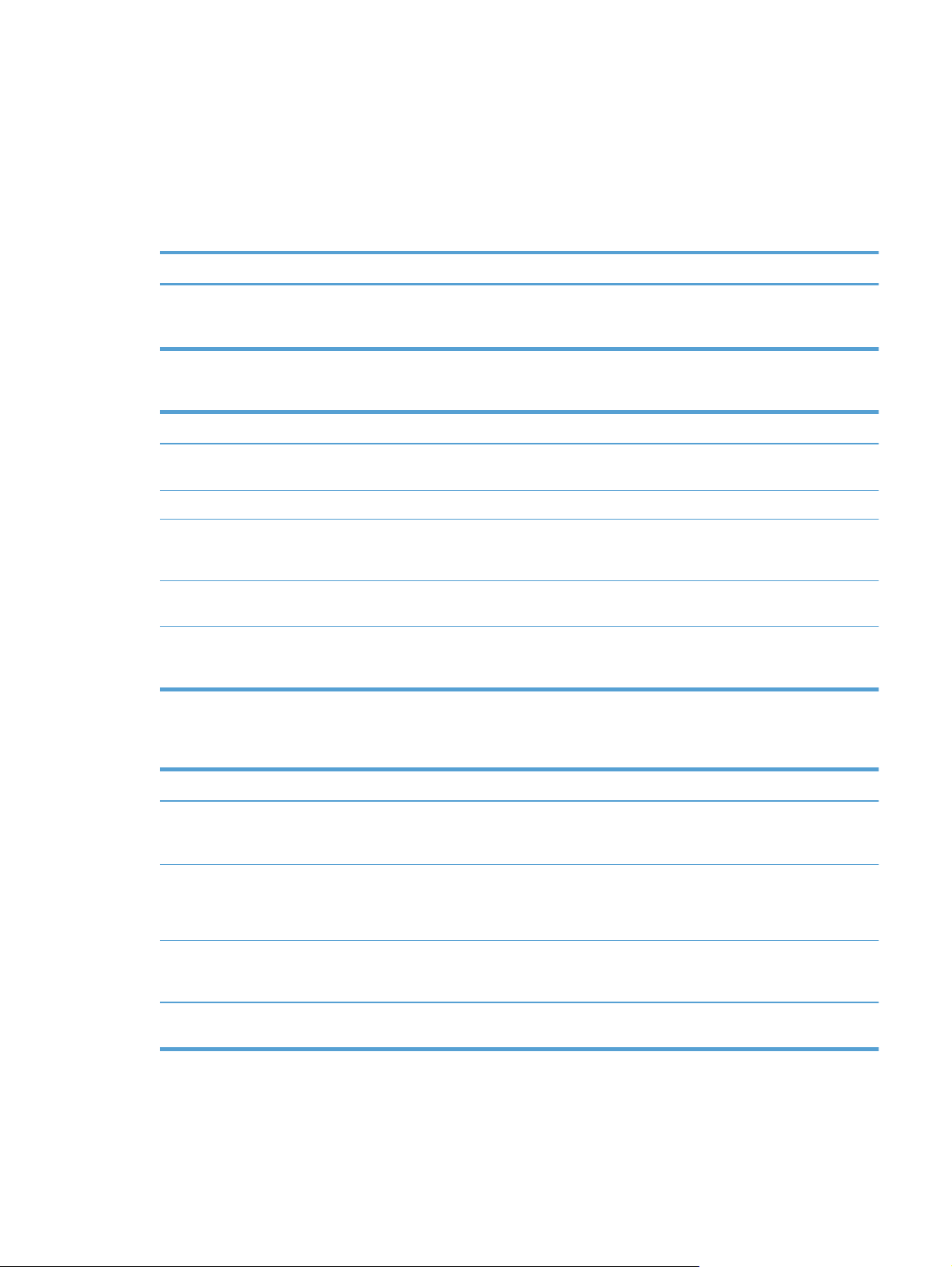
Podprti omrežni protokoli
Naprava podpira omrežni protokol TCP/IP, najpogosteje uporabljeni in sprejeti omrežni protokol. Številne
omrežne storitve uporabljajo ta protokol. V naslednjih tabelah so navedene podprte omrežne storitve in
protokoli.
Tabela 3-1 Odkrivanje omrežne naprave
Ime storitve Opis
SLP (Service Location Protocol) Protokol odkrivanja naprave, ki se uporablja kot pomoč pri
Tabela 3-2 Pošiljanje sporočil in upravljanje
Ime storitve Opis
iskanju in konfiguriranju omrežnih naprav. Uporabljajo ga
predvsem programi, ki temeljijo na OS Microsoft.
HTTP (Hyper Text Transfer Protocol) Omogoča komunikacijo spletnih brskalnikov z vgrajenim spletnim
Vgrajeni spletni strežnik Omogoča upravljanje naprave prek spletnega brskalnika.
SNMP (Simple Network Management Protocol) Uporabljajo ga omrežni programi za upravljanje izdelkov. Podprti
LLMNR (Link Local Multicast Name Resolution) Določi, ali naj se izdelek odzove na zahteve LLMNR-ja prek IPv4 in
TFTP Configuration (Konfiguracija s TFTP-jem) Za prenos konfiguracijske datoteke, ki vsebuje dodatne
strežnikom.
so predmeti protokolov SNMP v1 in SNMP v3 ter standarda MIB-II
(Management Information Base).
IPv6.
parametre za konfiguracijo, kot je SNMP ali neprivzete nastavitve
za Jetdirect Inside (JDI), uporabite TFTP.
Tabela 3-3 IP-naslavljanje
Ime storitve Opis
DHCP (Dynamic Host Configuration Protocol) Za samodejno dodelitev naslova za IPv4 in IPv6. Strežnik DHCP
izdelku priskrbi naslov IP. Običajno izdelek pridobi naslov IP od
strežnika DHCP brez posredovanja uporabnika.
BOOTP (Bootstrap Protocol) Za samodejno dodelitev naslova IP. Strežnik BOOTP napravi
priskrbi naslov IP. Da bi naprava pridobila naslov IP od strežnika
BOOTP, mora skrbnik vnesti strojni naslov MAC naprave v ta
strežnik.
Auto IP (Samodejna dodelitev IP-ja) Za samodejno dodelitev naslova IP. Če ni prisoten nobeden od
strežnikov DHCP in BOOTP, naprava to storitev uporabi za
ustvarjanje enoličnega naslova IP.
Ročno Za ročno dodeljevanje naslova IP. Statični naslov IP mora skrbnik
ročno dodeliti.
SLWW Podprti omrežni protokoli 19
Page 28
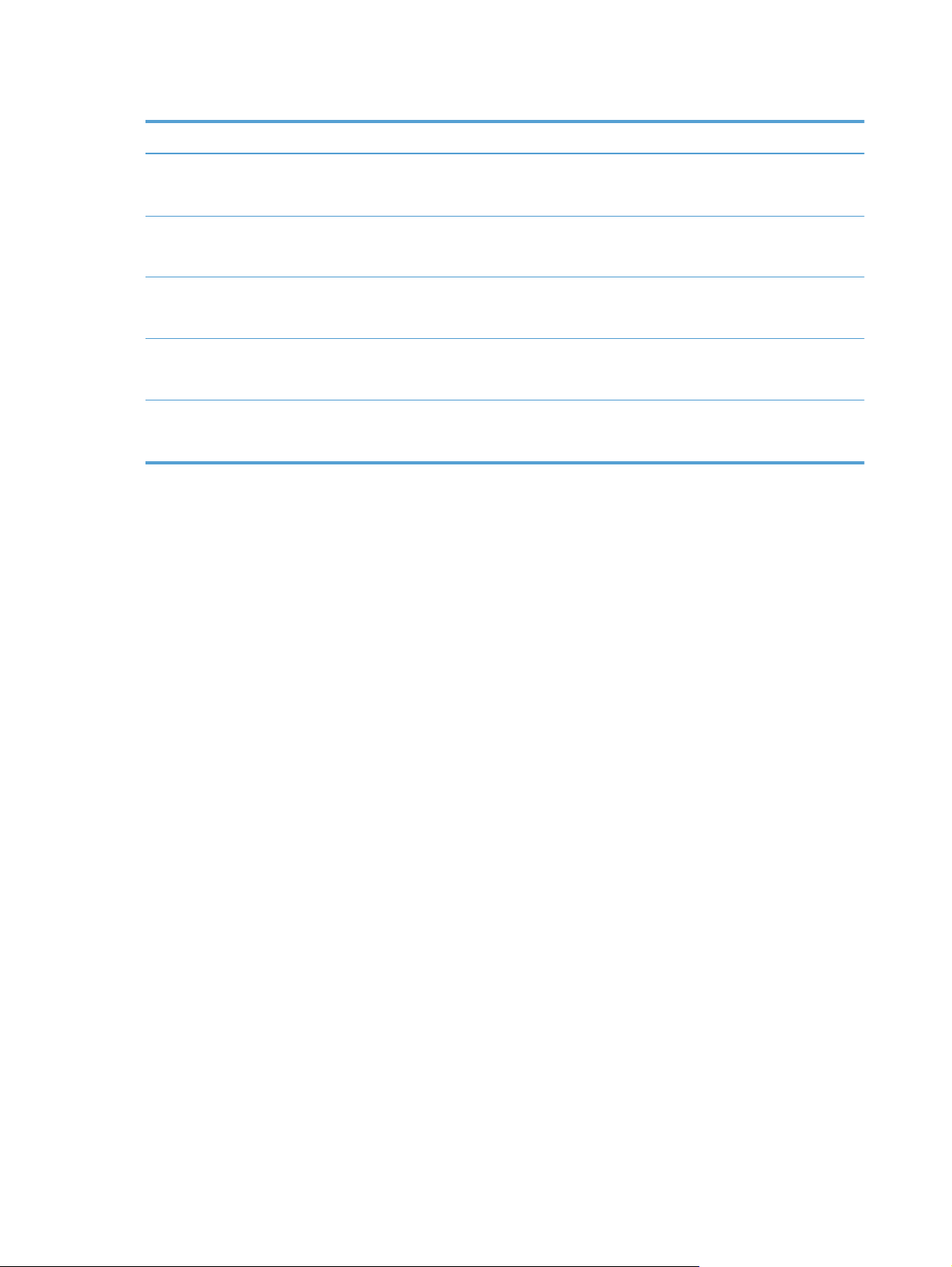
Tabela 3-4 Varnostne funkcije
Ime storitve Opis
IPsec/Firewall (IPsec/požarni zid) Nudi varnost omrežne plasti v omrežjih IPv4 in IPv6. Požarni zid
nudi preprost nadzor prometa IP-ja. IPsec nudi dodatno zaščito s
protokoli za preverjanje pristnosti in šifrirnimi protokoli.
SNMP v3 Uporabi uporabniški varnostni model za SNMP v3, ki z uporabo
Access control list (ACL) (Seznam za nadzor dostopa) Navede posamezne gostiteljske sisteme ali omrežja gostiteljskih
SSL/TLS Omogoča prenos zasebnih dokumentov v internetu in jamči
IPsec batch configuration (Paketna konfiguracija s standardom
IPsec)
šifriranja omogoča preverjanje pristnosti uporabnika in zasebnost
podatkov.
sistemov, ki jim je dovoljen dostop do strežnika in priključenega
omrežnega izdelka.
zasebnost in celovitost podatkov med odjemalskimi in
strežniškimi programi.
Nudi varnost omrežne plasti s preprostim nadzorom prometa IPja v izdelek in iz njega. Ta protokol nudi prednosti šifriranja in
preverjanja pristnosti ter omogoča več konfiguracij.
20 Poglavje 3 Upravljanje – konfiguriranje izdelka SLWW
Page 29
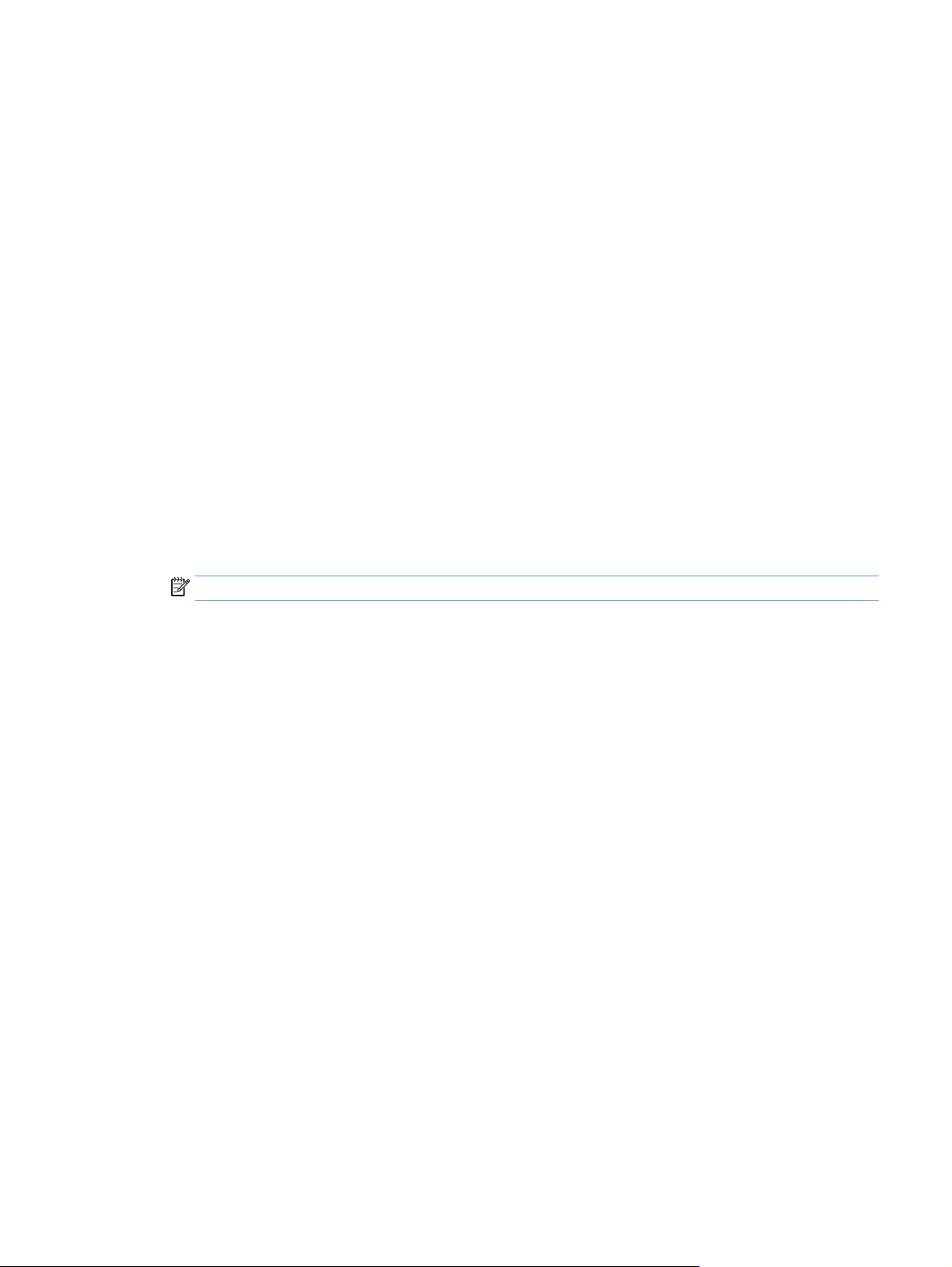
Podprti protokoli e-pošte
Izdelek podpira protokola SMTP (Simple Mail Transfer Protocol) in LDAP (Lightweight Directory Access
Protocol).
SMTP
●
SMTP je skupina pravil, ki določajo način interakcije med programi za pošiljanje in prejemanje e-pošte.
Da izdelek lahko pošilja dokumente na e-poštne naslove, mora biti povezan z lokalnim omrežjem, ki ima
veljaven dostop do e-poštnega strežnika, ki podpira SMTP. Tudi strežnik SMTP mora imeti dostop do
interneta.
●
Če uporabljate povezavo LAN, se obrnite na skrbnika sistema, da vam posreduje naslov IP ali ime
gostitelja za vaš strežnik SMTP. Če uporabljate povezavo DSL ali kabelsko povezavo, se obrnite na
ponudnika internetnih storitev, da vam posreduje naslov IP za strežnik SMTP.
LDAP
●
Protokol LDAP se uporablja za dostopanje do zbirk podatkov z informacijami. Če izdelek uporablja
protokol LDAP, išče po globalnem seznamu e‑poštnih naslovov. Ko začnete z vnosom e‑poštnega
naslova, LDAP s funkcijo samodokončanja navede e-poštne naslove, ki vsebujejo vnesene znake. Ko
vnesete nadaljnje znake, se seznam ustreznih e-poštnih naslovov skrajša.
●
Izdelek podpira protokol LDAP, vendar za pošiljanje e‑poštnih sporočil povezava s strežnikom LDAP ni
potrebna.
OPOMBA: Če želite spremeniti nastavitve LDAP, lahko to naredite z vgrajenim spletnim strežnikom.
SLWW Podprti protokoli e-pošte 21
Page 30
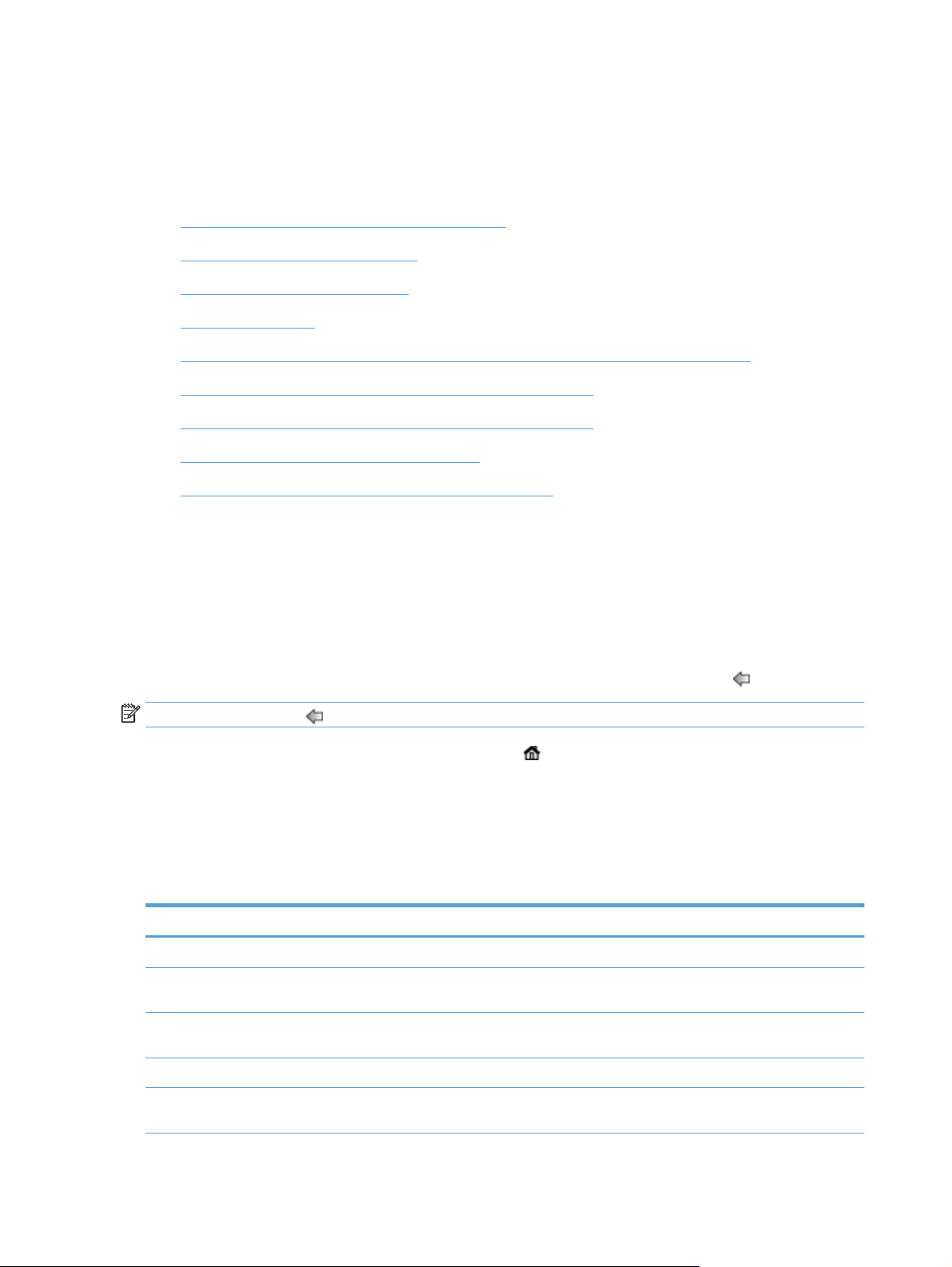
Osnovno konfiguriranje z menijem Skrbništvo
Z aplikacijo Začetna namestitev lahko dokončate ta podnabor konfiguracijskih opravil, če na začetnem
zaslonu niste onemogočili aplikacije Začetna namestitev: določite jezikovne nastavitve, konfigurirajte obliko
zapisa datuma in ure, nastavite datum in uro ter dostopajte do čarovnika za nastavitev e-pošte.
●
Krmarjenje po meniju Administration (Skrbništvo)
●
Konfiguriranje jezikovnih nastavitev
●
Konfiguriranje časovnih nastavitev
●
Dodelitev naslova IP
●
Nastavljanje in konfiguriranje e-poštnih nastavitev s čarovnikom za nastavitev e-pošte
●
Ročna konfiguracija parametrov IPv4 TCP/IP na nadzorni plošči
●
Ročna konfiguracija parametrov IPv6 TCP/IP na nadzorni plošči
●
Onemogočenje omrežnih protokolov (izbirno)
●
Nastavitve hitrosti povezave in obojestranskega tiskanja
Krmarjenje po meniju Administration (Skrbništvo)
Na začetnem zaslonu se dotaknite gumba Skrbništvo, da odprete strukturo menija. Za ogled te funkcije se
boste mogoče morali pomakniti na dno začetnega zaslona.
Meni Skrbništvo je sestavljen iz več podmenijev, ki jih lahko uporabite pri nekaterih opravilih nastavitve. (Za
konfiguriranje vseh nastavitev uporabite vgrajeni spletni strežnik.) Da razširite strukturo, se dotaknite imena
menija. Znak plus (+) ob meniju označuje, da ta vključuje podmenije. Strukturo odpirajte, dokler ne pridete do
možnosti, ki jo želite konfigurirati. Za vrnitev na prejšnjo raven se dotaknite gumba Nazaj
OPOMBA: Gumb Nazaj
ni na voljo na vseh zaslonih.
.
Za izhod iz menija Skrbništvo se dotaknite gumba Domov v zgornjem levem vogalu zaslona.
Izdelek ima vgrajeno pomoč z razlago vseh funkcij menijev. Na desni strani zaslona na dotik vam je na voljo
pomoč za številne menije.
V tabeli v tem razdelku so splošne informacije o posameznih menijih. Za informacije o posameznih možnostih
v menijih si oglejte vgrajeno pomoč.
Tabela 3-5 Meniji Skrbništvo
Element menija Opis
Poročila Ta meni uporabite za prikaz strani z informacijami in poročil, shranjenih v izdelku.
Splošne nastavitve V tem meniju določite možnosti za nastavitev časa in obdobja, po katerem se izdelek preklopi v
Nastavitve optičnega branja/
digitalnega pošiljanja
Nastavitve faksa V tem meniju nastavite možnosti pošiljanja faksov.
način mirovanja.
S tem menijem nastavite možnosti e-pošte, shranjevanja v omrežno mapo, shranjevanja v napravo
USB in storitve digitalnega pošiljanja.
Nastavitve zaslona V tem meniju določite osnovne nastavitve zaslona in vedenja naprave (zvok tipk, jezik zaslona,
prikaz gumba omrežnega naslova, časovna omejitev nedelovanja optičnega bralnika itd.).
22 Poglavje 3 Upravljanje – konfiguriranje izdelka SLWW
Page 31

Tabela 3-5 Meniji Skrbništvo (Se nadaljuje)
Element menija Opis
Omrežne nastavitve S tem menijem nastavite možnosti časovne omejitve V/I in dostopate do menija Jetdirect.
Odpravljanje težav Ta meni uporabite za pomoč pri odpravljanju težav. Med razpoložljivimi možnostmi so dostop do
dnevnikov dogodkov in diagnostičnih preizkusov, možnost pridobivanja diagnostičnih podatkov in
možnost ustvarjanja podatkov za razhroščevanje.
Meniji Jetdirect
Skrbništvo > Omrežne nastavitve > Meni Vgrajeni JetDirect
Tabela 3-6 Meniji Jetdirect
Element menija Element podmenija Element podmenija Vrednosti in opis
Informacije Natisni drugo poročilo Da: Natisnite poročilo o varnosti.
Ne (privzeto): Ne natisnite poročila o varnosti.
TCP/IP Omogoči Vklop (privzeto): Omogočite protokol TCP/IP.
Izklop: Onemogočite protokol TCP/IP.
Ime gostitelja Alfanumerični niz z do 32 znaki za identifikacijo izdelka.
Nastavitve protokola IPV4 Metoda konfiguracije Za določitev načina konfiguracije parametrov TCP/IPv4 v
To ime je navedeno na konfiguracijski strani strežnika
HP Jetdirect. Privzeto ime je NPIxxxxxx, pri čemer xxxxxx
označuje zadnjih šest števk naslova strojne opreme LANa (MAC).
strežniku HP Jetdirect.
Bootp: Uporabite BOOTP (protokol bootstrap) za
samodejno konfiguracijo iz strežnika BOOTP.
DHCP: Uporabite protokol DHCP (Dynamic Host
Configuration Protocol) za samodejno konfiguracijo iz
strežnika DHCPv4. Če izberete to možnost in obstaja
zakup DHCP, lahko z menijema Vnovični najem strežnika
DHCP in Obnovitev strežnika DHCP nastavite možnosti
zakupa DHCP.
Samodejen IP: Uporabite samodejno naslavljanje IPv4 za
lokalno povezavo. Samodejno se dodeli naslov v obliki
169.254.x.x.
Ročno: V meniju Ročne nastavitve konfigurirajte
parametre TCP/IPv4.
Privzeti IP Navedite privzeti naslov IP, če strežnik Jetdirect ne more
pridobiti naslova IP iz omrežja med vsiljeno vnovično
konfiguracijo TCP/IP (na primer, če je ročno konfiguriran
tako, da uporablja BOOTP ali DHCP).
Samodejen IP: Nastavi se naslov IP za lokalno povezavo
169.254.x.x.
Starejši izdelki: Nastavi se naslov 192.0.0.192, skladno s
starejšimi izdelki HP Jetdirect.
SLWW Osnovno konfiguriranje z menijem Skrbništvo 23
Page 32

Tabela 3-6 Meniji Jetdirect (Se nadaljuje)
Element menija Element podmenija Element podmenija Vrednosti in opis
Vnovični najem strežnika
DHCP
Obnovitev strežnika DHCP Ta meni se prikaže, če je bil element Metoda konfiguracije
Ročne nastavitve (Na voljo samo, če je element Metoda konfiguracije
Ta meni se prikaže, če je bil element Metoda konfiguracije
nastavljen na vrednost DHCP in obstaja zakup DHCP za
strežnik Jetdirect.
Da: Trenutni zakup DHCP in zakupljeni naslov IP se
sprostita.
Ne (privzeto): Trenutni zakup DHCP se shrani.
nastavljen na vrednost DHCP in obstaja zakup DHCP za
strežnik Jetdirect.
Da: Strežnik Jetdirect zahteva, da obnovite zakup DHCP.
Ne (privzeto): Strežnik Jetdirect ne zahteva, da obnovite
zakup DHCP.
nastavljen na vrednost Ročno.) Konfiguriranje
parametrov neposredno na nadzorni plošči:
Naslov IP: Enolični naslov IP izdelka (n.n.n.n), pri čemer je
n vrednost med 0 in 255.
Maska podomrežja: Maska podomrežja za izdelek
(m.m.m.m), pri čemer je m vrednost med 0 in 255.
Strežnik Syslog: Naslov IP strežnika syslog za prejemanje
in beleženje sporočil syslog.
Privzeti prehod: Naslov IP prehoda ali usmerjevalnika za
komunikacijo z drugimi omrežji.
Časovna omejitev nedejavnosti: Časovno obdobje v
sekundah, po katerem se neaktivna podatkovna
povezava TCP-ja prekine (privzeta vrednost je 270
sekund, 0 pa onemogoči časovno omejitev).
Primarni DNS Navedite IP-naslov (n.n.n.n) glavnega strežnika DNS.
Sekundarni DNS Navedite IP-naslov (n.n.n.n) dodatnega strežnika DNS
(Domain Name System).
Nastavitve protokola IPV6 Omogoči S tem elementom omogočite ali onemogočite postopek
Naslov Vnesite naslov strežnika, 32-mestni šestnajstiški naslov
IPv6 v strežniku.
Vklop (privzeto): Naslov IPv6 je omogočen.
k
lop: Naslov IPv6 je onemogočen.
Iz
vozlišča IPv6, ki uporablja šestnajstiško sintakso s
podpičjem.
24 Poglavje 3 Upravljanje – konfiguriranje izdelka SLWW
Page 33

Tabela 3-6 Meniji Jetdirect (Se nadaljuje)
Element menija Element podmenija Element podmenija Vrednosti in opis
Ročno S tem elementom ročno nastavite naslove IPv6 v
strežniku.
Omogoči: Izberite ta element in nato nastavitev Vklop, da
omogočite ročno konfiguracijo, ali nastavitev Izklop, da jo
onemogočite.
Naslov: S tem elementom vnesite 32-mestni šestnajstiški
naslov vozlišča IPv6, ki uporablja šestnajstiško sintakso s
podpičjem.
Pravilnik strežnika DHCPV6 Določeno z usmerjevalnikom: Način samodejne
Primarni DNS S tem elementom določite naslov IPv6 za primarni
Sekundarni DNS S tem elementom določite naslov IPv6 za sekundarni
Strežnik Proxy Določa proxy strežnik, ki ga uporabljajo vgrajeni programi
konfiguracije za strežnik Jetdirect določi usmerjevalnik.
Usmerjevalnik določi, ali naj strežnik Jetdirect naslov,
informacije o konfiguraciji ali oboje pridobi iz strežnika
DHCPv6.
Usmerjevalnik ni na voljo (privzeto): Če usmerjevalnik ni
na voljo, strežnik Jetdirect lastno konfiguracijo poskuša
pridobiti iz strežnika DHCPv6.
Vedno: Strežnik Jetdirect lastno konfiguracijo vedno
poskuša pridobiti iz strežnika DHCPv6, če je
usmerjevalnik na voljo ali ne.
strežnik DNS, ki ga mora uporabiti strežnik Jetdirect.
strežnik DNS, ki ga mora uporabiti strežnik Jetdirect.
v izdelku. Proxy strežnik omrežni odjemalci ponavadi
uporabljajo za dostop do interneta. Spletne strani
shranjuje v predpomnilnik in odjemalcem zagotavlja
določeno mero internetne varnosti.
Da bi določili strežnik proxy, vnesite njegov naslov IPv4
ali popolno ime domene. Ime lahko vključuje do 255
oktetov.
V nekaterih omrežjih vam bo naslov strežnika proxy
mogoče moral posredovati neodvisni ponudnik storitev
(ISP).
Vrata proxy strežnika Vnesite številko vrat, ki jo proxy strežnik uporablja za
ovn
Čas
nedejavnosti
a omejitev
Časovno obdobje v sekundah, po katerem se nedejavna
podporo odjemalcem. Številka vrat določa vrata,
rezervirana za dejavnosti proxy strežnika v vašem
omrežju, in ima lahko vrednost med 1 in 65535.
podatkovna povezava TCP zapre, lahko je vrednost med 0
in 3600 (privzeta vrednost je 270 sekund, vrednost 0
onemogoči časovno omejitev).
SLWW Osnovno konfiguriranje z menijem Skrbništvo 25
Page 34

Tabela 3-6 Meniji Jetdirect (Se nadaljuje)
Element menija Element podmenija Element podmenija Vrednosti in opis
Varnost Varen splet Za upravljanje konfiguracije določite, ali vgrajeni spletni
strežnik sprejme komunikacije samo z uporabo HTTPS-ja
(varen HTTP) ali obeh, HTTP-ja in HTTPS-ja.
Zahtevani protokoli HTTP: Za varno, kodirano
komunikacijo je sprejemljiv samo dostop HTTPS. Strežnik
Jetdirect se prikaže kot varno mesto.
Izbirni protokoli HTTP (privzeto): Dovoljen je dostop z
uporabo HTTP-ja ali HTTPS-ja.
IPSec Določite stanje standarda IPSec v strežniku Jetdirect.
Obdrži: Stanje standarda IPSec ali požarnega zida ostane
tako, kot je trenutno konfigurirano.
Onemogoči (privzeto): Delovanje standarda IPsec ali
požarnega zida v strežniku Jetdirect je onemogočeno.
802.1X Ponastavite nastavitve 802.1X na tovarniško privzete.
Ponastavi: Ponastavite nastavitve 802.1X na tovarniško
privzete.
Obdrži (privzeto): Ohranite trenutne nastavitve 802.1X.
Posrednik za obvestila Nastavite preference posrednika za objavo.
Omogoči(privzeto): omogoči posrednika za objavo.
Onemogoči: onemogoči posrednika za objavo.
Ponastavi varnost Določite, ali naj se trenutne varnostne nastavitve v
Diagnostika Vgrajeni preskusi Test strojne opreme LAN-a Da: Zaženite preizkus strojne opreme omrežja LAN.
Preizkus protokola HTTP Da: Zaženite preizkus HTTP.
Preizkus protokola SNMP Da: Zaženite preizkus SNMP.
Preizkus podatkovne poti Da: Zaženite preizkus podatkovne poti.
strežniku Jetdirect shranijo ali ponastavijo na tovarniške.
Da: Varnostne nastavitve se ponastavijo na tovarniške
vrednosti.
Ne (privzeto): Trenutne varnostne nastavitve se ohranijo.
Ne (privzeto): Ne zaženite preizkusa strojne opreme
omrežja LAN.
Ne (privzeto): Ne zaženite preizkusa HTTP.
Ne (privzeto): Ne zaženite preizkusa SNMP.
Ne (privzeto): Ne zaženite preizkusa podatkovne poti.
Izberi vse preizkuse Da: Izberite vse preizkuse.
Ne (privzeto): Ne izberite vseh preizkusov.
26 Poglavje 3 Upravljanje – konfiguriranje izdelka SLWW
Page 35

Tabela 3-6 Meniji Jetdirect (Se nadaljuje)
Element menija Element podmenija Element podmenija Vrednosti in opis
Čas izvedbe (M) Nastavite časovni zamik za izvedbo preizkusa v minutah.
Ko kliknete Izvedi, se bodo po tem intervalu izvedli
izbrani preizkusi. Veljavne vrednosti so od 0–24, privzeta
vrednost je 1.
Izvedi Da: Izvedite izbrane preizkuse.
Ne (privzeto): Ne izvedite izbranih preizkusov.
Preizkus dosegljivosti Vrsta cilja Izberite vrsto cilja za ta preizkus.
IPV4 (privzeto)
IPV6
Dest IPv4 (Ciljni IP) Vnesite naslov IP za cilj IPv4.
Dest IPv6 (Ciljni IP) Vnesite naslov IP za cilj IPv6.
Velikost paketa Določite velikost paketa za ta preizkus. Veljavne
vrednosti so od 64–2048, privzeta vrednost je 64.
Časovna omejitev Nastavite vrednost časovne omejitve za ta preizkus.
Število Nastavite vrednost števila za ta preizkus. Veljavne
Tiskanje rezultatov Da: Natisnite rezultate preizkusa.
Izvedi Da: Izvedite izbrane preizkuse.
Rezultati preizkusa
dosegljivosti
Prejeti paketi Število prejetih paketov. Veljavne vrednosti so od 0–
Odstotek izgube Odstotek izgube. Veljavne vrednosti so od 0–100.
Najkrajši RTT Veljavne vrednosti so od 0–4096.
Najdaljši RTT Veljavne vrednosti so od 0–4096.
Povprečni RTT Veljavne vrednosti so od 0–4096.
Poteka preverjanje
Poslani paketi Število poslanih paketov. Veljavne vrednosti so od 0–
dosegljivosti
Veljavne vrednosti so od 1–100, privzeta vrednost je 1.
vrednosti so od 0–100, privzeta vrednost je 4.
Ne (privzeto): Ne natisnite rezultatov preizkusa.
Ne (privzeto): Ne izvedite izbranih preizkusov.
65535.
65535.
Da
Ne
SLWW Osnovno konfiguriranje z menijem Skrbništvo 27
Page 36

Tabela 3-6 Meniji Jetdirect (Se nadaljuje)
Element menija Element podmenija Element podmenija Vrednosti in opis
Osveži Da
Ne
Hitrost povezave Hitrost povezave in način komunikacije strežnika
Jetdirect morata ustrezati omrežju. Razpoložljive
nastavitve so odvisne od izdelka in nameščenega
strežnika Jetdirect. Izberite eno od teh konfiguracijskih
nastavitev povezave:
POZOR: Če spremenite nastavitve povezave, se lahko
prekine omrežna komunikacija s strežnikom Jetdirect in
omrežnim izdelkom.
Samodejno (privzeto): Strežnik Jetdirect uporablja
samodejno pogajanje, da si nastavi najvišjo hitrost
povezave in dovoljen način komunikacije. Če samodejno
pogajanje ne uspe, se glede na določeno hitrost povezave
vrat zvezdišča/stikala nastavi vrednost 100TX Polovično
ali 10T Polovično. (Izbira polovičnega obojestranskega
delovanja 1000T ni podprta.)
10T Polovično: 10 Mb/s, polovično obojestransko
delovanje.
10T Polno: 10 Mb/s, polno obojestransko delovanje.
100TX Polovično: 100 Mb/s, polovično obojestransko
delovanje.
100TX Polno: 100 Mb/s, polno obojestransko delovanje.
100TX Samodejno: Omeji samodejno pogajanje na
največjo hitrost povezave 100 Mb/s.
Konfiguriranje jezikovnih nastavitev
Jezikovne nastavitve konfigurirate tako:
1. Na nadzorni plošči izdelka se dotaknite gumba Skrbništvo, nato menija Nastavitve zaslona in nato
možnosti Nastavitve jezika.
2. V možnosti Jezik se dotaknite jezika za zaslon nadzorne plošče.
3. V možnosti Postavitev tipkovnice se dotaknite postavitve tipkovnice za tipkovnico zaslona na dotik,
nato pa se dotaknite možnosti Shrani.
OPOMBA: Jezik, ki ga izberete, lahko vpliva na postavitev tipk na tipkovnici zaslona na dotik. Poleg
tega lahko za določen jezik obstaja več kot ena postavitev tipkovnice.
OPOMBA: Jezikovne nastavitve lahko konfigurirate tudi z dotikom gumba Jezik na začetnem zaslonu.
1000T Polno: 1000 Mb/s, polno obojestransko delovanje.
28 Poglavje 3 Upravljanje – konfiguriranje izdelka SLWW
Page 37

Konfiguriranje časovnih nastavitev
Časovne nastavitve konfigurirate tako:
1. Na nadzorni plošči izdelka se dotaknite gumba Skrbništvo, nato menija Splošne nastavitve in nato
možnosti Nastavitve datuma/ure.
2. Nastavite datum in čas.
a. Dotaknite se možnosti Datum/čas.
b. Z dotikanjem ustreznega gumba nastavite datum, mesec in leto, s puščico pa želeno vrednost.
c. Z dotikanjem ustreznega gumba nastavite čas, s puščico pa želeno vrednost; dotaknite se gumba
AM/PM za preklapljanje vrednosti.
OPOMBA: Če je treba, se dotaknite možnosti Prilagodi poletni čas.
d. Dotaknite se ustreznega gumba za časovni pas.
e. Dotaknite se možnosti Shrani.
OPOMBA: Če želite spremeniti obliko zapisa datuma in ure, se dotaknite možnosti Oblika datuma/časa
na zaslonu Nastavitve datuma/ure.
3. Konfigurirajte nastavitev časovnika za mirovanje.
a. Na zaslonu Splošne nastavitve se dotaknite možnosti Nastavitve porabe energije in nato
Nastavitev časovnika za mirovanje.
b. Dotaknite se polja poleg možnosti Način mirovanja/samodejni izklop po, da jo izberete, nato pa s
tipkovnico, ki se prikaže, nastavite vrednost v minutah.
c. Izberite ustrezno dejanje za Bujenje/samodejni vklop ob teh dogodkih.
d. Dotaknite se možnosti Shrani.
OPOMBA: Funkcijo Razpored mirovanja lahko konfigurirate tudi z zaslona Nastavitve porabe
energije.
Dodelitev naslova IP
Če omrežje uporablja protokol DHCP (Dynamic Host Configuration Protocol), je lahko naslov IP dodeljen
samodejno. Sicer morate naslov IP dodeliti ročno.
Za uporabo DHCP in samodejno dodelitev naslova IP sledite tem korakom:
1. Na nadzorni plošči izdelka se dotaknite gumba Skrbništvo, nato možnosti Omrežne nastavitve,
možnosti Meni Vgrajeni JetDirect, možnosti TCP/IP, možnosti Nastavitve protokola IPV4 in nato
možnosti Metoda konfiguracije.
2. Dotaknite se možnosti DHCP.
3. Dotaknite se možnosti Shrani.
Ročno dodeljevanje naslova IP:
SLWW Osnovno konfiguriranje z menijem Skrbništvo 29
Page 38

1. Na nadzorni plošči izdelka se dotaknite gumba Skrbništvo, nato možnosti Začetna namestitev,
možnosti Omrežje in V/I, možnosti Meni Jetdirect, možnosti TCP/IP, možnosti Nastavitve protokola
IPV4, in nato možnosti Metoda konfiguracije.
2. Dotaknite se možnosti Ročno in nato možnosti Shrani.
3. Na zaslonu nastavitev IPv4 se dotaknite možnosti Ročne nastavitve in nato možnosti Naslov IP.
4. Dotaknite se polja za vnos prvega naslova IP, nato pa s tipkovnico vnesite prvi del naslova IP.
5. Vnesite preostale dele naslova IP in se dotaknite možnosti Shrani.
Nastavljanje in konfiguriranje e-poštnih nastavitev s čarovnikom za nastavitev epošte
Pred dokončanjem tega postopka se prepričajte, da imate delujočo internetno povezavo.
1. Na nadzorni plošči izdelka se dotaknite gumba Skrbništvo, nato možnosti Nastavitve optičnega branja/
digitalnega pošiljanja, možnosti Nastavitve e-pošte in nato možnosti Čarovnik za nastavitev e-pošte.
OPOMBA: Uporabite lahko tudi prvotno nastavitev, če je še vedno omogočena (dotaknite se gumba
Skrbništvo, nato možnosti Začetna namestitev in nato možnosti Čarovnik za nastavitev e-pošte).
2. Izberite možnost strežnika SMTP in nato sledite navodilom na zaslonu; ob dokončanju vsakega zaslona
čarovnika se dotaknite možnosti Naprej.
3. Na zadnjem zaslonu čarovnika se dotaknite možnosti Končaj, da dokončate nastavitev in zaprete
čarovnika.
Za nastavitev adresarja s protokolom LDAP (Lightweight Directory Access Protocol) lahko uporabite tudi
vgrajeni spletni strežnik (EWS).
1. Kliknite zavihek Varnost, nato Nadzor dostopa in nato povezavo Nastavitev za LDAP.
2. Sledite navodilom na zaslonu za nastavitev in konfiguriranje protokola LDAP.
OPOMBA: Za omogočanje tega načina prijave morate izbrati potrditveno polje Omogoči vpis LDAP
(pod možnostjo Nastavitev).
3. Ko je konfiguracija dokončana, kliknite V redu.
Ročna konfiguracija parametrov IPv4 TCP/IP na nadzorni plošči
Naslov IPv4, masko podomrežja in privzeti prehod lahko poleg vgrajenega spletnega strežnika nastavite tudi
v menijih na nadzorni plošči.
1. Na nadzorni plošči izdelka se dotaknite gumba Skrbništvo, nato menija Omrežne nastavitve, možnosti
Meni Jetdirect, možnosti TCP/IP, možnosti Nastavitve protokola IPV4, možnosti Metoda konfiguracije in
nato možnosti Ročno.
2. Dotaknite se možnosti, ki jo želite ročno nastaviti, in sledite navodilom na zaslonu, da ročno spremenite
nastavitev možnosti.
3. Dotaknite se gumba Nazaj
4. Na zaslonu z nastavitvami za IPv4 se dotaknite Ročne nastavitve, nato pa možnosti, ki jo želite nastaviti
ročno, in za spremembo nastavitve možnosti upoštevajte navodila na zaslonu.
30 Poglavje 3 Upravljanje – konfiguriranje izdelka SLWW
, da se vrnete na zaslon z nastavitvami za IPv4.
Page 39

5. Večkrat se dotaknite gumba Nazaj , da se vrnete v meni Meni Vgrajeni JetDirect.
6. Dotaknite se možnosti Hitrost povezave.
7. Dotaknite se ene od naslednjih možnosti.
Nastavitev Opis
Samodejno Izdelek se samodejno konfigurira za najvišjo hitrost povezave in način komunikacije,
ki sta dovoljena v omrežju.
10T Polovično 10 megabajtov na sekundo (Mb/s), polovično obojestransko delovanje
10T Polno 10 Mb/s, polno obojestransko delovanje
100TX Polovično 100 Mb/s, polovično obojestransko delovanje
100TX Polno 100 Mb/s, polno obojestransko delovanje
100TX Samodejno Omeji samodejno pogajanje na največjo hitrost povezave 100 Mb/s
1000T Polno 1000 Mb/s, polno obojestransko delovanje
8. Dotaknite se gumba Shrani. Izdelek se izklopi in znova vklopi.
Ročna konfiguracija parametrov IPv6 TCP/IP na nadzorni plošči
Naslov IPv6 lahko poleg vgrajenega spletnega strežnika nastavite tudi v menijih na nadzorni plošči.
1. Na nadzorni plošči izdelka se dotaknite gumba Skrbništvo, nato menija Omrežne nastavitve, možnosti
Meni Jetdirect, možnosti TCP/IP, možnosti Nastavitve IPV6, možnosti Naslov, možnosti Ročne
nastavitve in nato možnosti Omogoči.
2. Dotaknite se možnosti Vklop in nato gumba Shrani.
3. Dotaknite se možnosti Naslov in nato polja za vnos podatkov.
4. S tipkovnico vnesite naslov. Nato se dotaknite gumba Shrani.
Onemogočenje omrežnih protokolov (izbirno)
Privzeto so vsi podprti omrežni protokoli omogočeni. Onemogočenje neuporabljenih protokolov ima
naslednje prednosti:
●
Omeji promet v, ki ga v omrežju povzroča naprava
●
Zagotavlja, da so na konfiguracijski strani samo ustrezne informacije
●
Omogoča, da se na nadzorni plošči naprave prikažejo sporočila o napakah in opozorila glede protokola
Nastavitve hitrosti povezave in obojestranskega tiskanja
Hitrost povezave in način komunikacije izdelka morata ustrezati omrežju. V večini primerov se izdelek pusti v
samodejnem načinu. Napačne spremembe nastavitev hitrosti povezave in obojestranskega tiskanja lahko
izdelku preprečijo komuniciranje z drugimi omrežnimi napravami. Če želite izvesti spremembe, uporabite
nadzorno ploščo izdelka.
OPOMBA: Spreminjanje teh nastavitev povzroči, da se naprava izklopi in znova vklopi. Spremembe izvedite
samo, ko je naprava nedejavna.
SLWW Osnovno konfiguriranje z menijem Skrbništvo 31
Page 40

1. Na nadzorni plošči izdelka se dotaknite gumba Skrbništvo, nato menija Omrežne nastavitve in nato
možnosti Meni Jetdirect.
2. Dotikajte se puščice za navzdol, da se prikaže možnost Hitrost povezave.
3. Dotaknite se gumba Shrani. Izdelek se izklopi in znova vklopi.
32 Poglavje 3 Upravljanje – konfiguriranje izdelka SLWW
Page 41
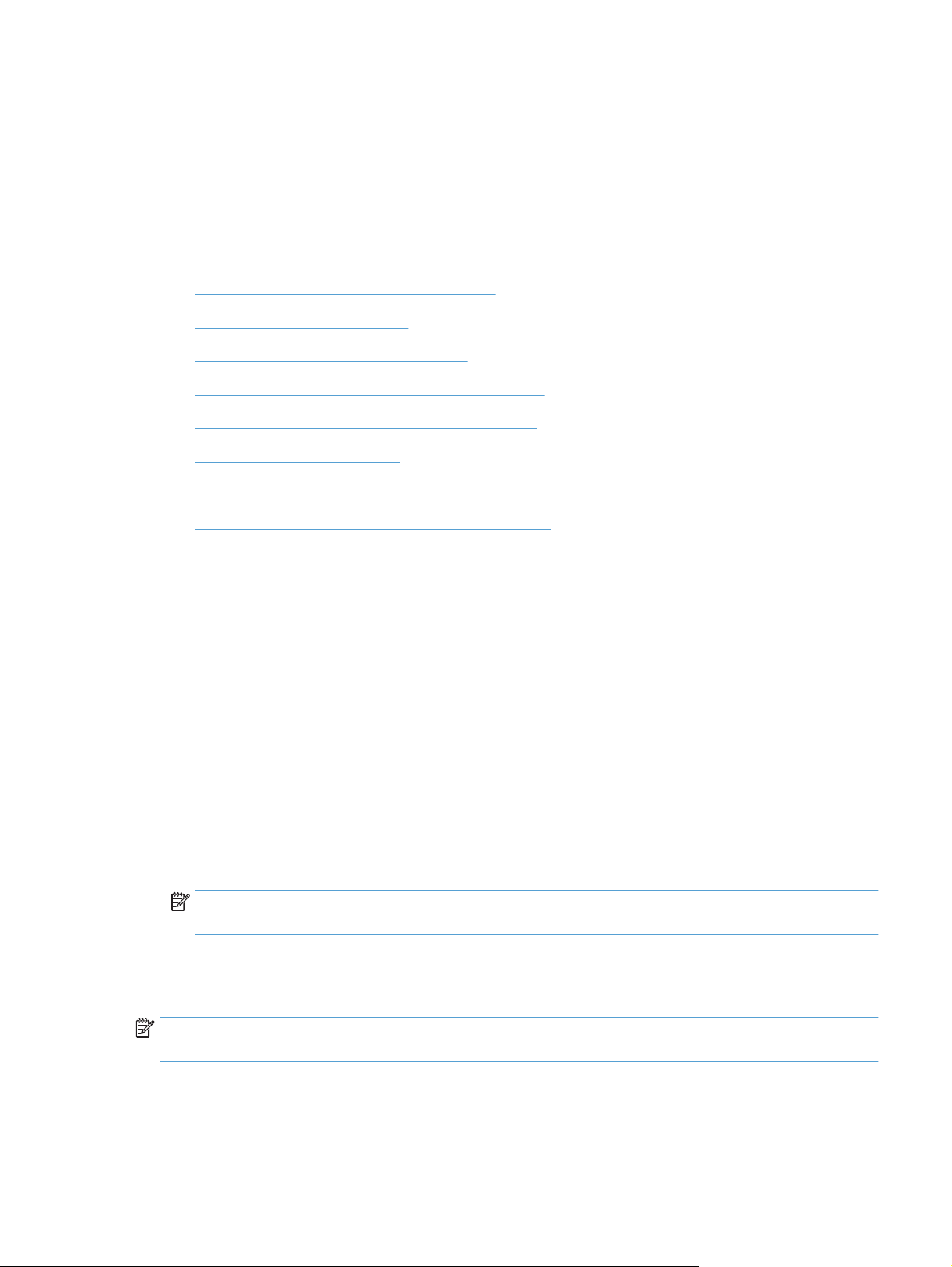
Osnovno konfiguriranje z vgrajenim spletnim strežnikom
Če je izdelek povezan v omrežje, je vgrajeni spletni strežnik (EWS) samodejno na voljo.
Za zagon vgrajenega spletnega strežnika odprite spletni brskalnik v računalniku in vnesite naslov IP izdelka.
Če želite najti naslov IP ali ime gostitelja, se na začetnem zaslonu nadzorne plošče izdelka dotaknite gumba
Naslov omrežja.
●
Ogled in spreminjanje omrežnih nastavitev
●
Nastavitev ali spreminjanje skrbniškega gesla
●
Konfiguriranje možnosti e-pošte
●
Nastavitev shranjevanja v omrežno mapo
●
Možnosti za konfiguriranje shranjevanja v SharePoint
●
Konfiguriranje nastavitev shranjevalne naprave USB
●
Konfiguriranje hitrih nastavitev
●
Konfiguriranje splošnih varnostnih nastavitev
●
Konfiguriranje varnostnih nastavitev nadzora dostopa
Ogled in spreminjanje omrežnih nastavitev
Nastavitve konfiguracije naslova IP si lahko ogledate ali jih spremenite z vgrajenim spletnim strežnikom.
1. Odprite vgrajeni spletni strežnik.
2. Kliknite zavihek Networking (Omrežje), da pridobite informacije o omrežju. Nastavitve lahko po potrebi
spremenite.
Nastavitev ali spreminjanje skrbniškega gesla
Z vgrajenim spletnim strežnikom nastavite skrbniško geslo ali spremenite obstoječega. Ko ga nastavite, ga
morate vnesti, če želite dostopati do nastavitev konfiguracije in jih spreminjati.
1. Odprite vgrajeni spletni strežnik in kliknite zavihek Omrežje.
2. V levem podoknu kliknite možnost Preverjanje pristnosti.
OPOMBA: Če je geslo za tiskalnik že nastavljeno, boste pozvani, da ga vnesete. Vnesite geslo in
kliknite gumb Uporabi.
3. V polji Geslo in Potrditev gesla vnesite novo geslo.
4. Na dnu okna kliknite gumb Uporabi, da shranite geslo.
OPOMBA: Geslo lokalnega skrbnika lahko nastavite tudi v možnosti Splošna varnost na zavihku Varnost.
Ko ga nastavite, ga morate vnesti, če želite spreminjati nastavitve v vgrajenem spletnem strežniku.
SLWW Osnovno konfiguriranje z vgrajenim spletnim strežnikom 33
Page 42

Konfiguriranje možnosti e-pošte
1. Odprite vgrajeni spletni strežnik.
2. Kliknite zavihek Optično branje/digitalno pošiljanje.
3. V levem podoknu za krmarjenje kliknite možnost Nastavitev e-pošte.
4. Izberite Omogoči pošiljanje na e-poštni naslov, kliknite Dodaj, nato sledite čarovniku, da izpolnite
zahtevana polja in morebitna dodatna polja, ki jih želite, in nato kliknite gumb Uporabi.
NASVET: Določite odhodni strežnik SMTP in izpolnite polje Od:. Za več informacij si oglejte pomoč
vgrajenega spletnega strežnika.
5. Če želite dodati naslove v imenik, kliknite možnost Imenik v levem podoknu za krmarjenje in sledite
navodilom na zaslonu.
Ko ste konfigurirali nastavitve e-pošte, pošljite e-pošto sami sebi z uporabo funkcije digitalnega pošiljanja.
Če prejmete e-pošto, ste funkcijo digitalnega pošiljanja uspešno konfigurirali.
Če ne prejmete e-pošte, težave odpravite s tem:
●
Preverite, ali ste pravilno vnesli SMTP in naslov.
●
Oglejte si konfiguracijsko stran. Preverite, ali je naslov prehoda SMTP pravilen.
●
Omrežje mora delovati pravilno. Iz računalnika si pošljite e-pošto. Če ste dobili e-pošto, potem omrežje
deluje pravilno. Če e-pošte niste prejeli, se obrnite na skrbnika omrežja ali ponudnika internetnih
storitev (ISP).
Nastavitev shranjevanja v omrežno mapo
Preden konfigurirate omrežne mape, nastavite mape v skupni rabi v skladu z navodili za vaš omrežni
operacijski sistem.
1. Odprite vgrajeni spletni strežnik.
2. Kliknite zavihek Optično branje/digitalno pošiljanje.
3. V levem meniju za krmarjenje kliknite možnost Nastavitev shranjevanja v omrežno mapo.
4. Izberite potrditveno polje Omogoči shranjevanje v omrežno mapo.
OPOMBA: Če izberete Po vpisu na nadzorni plošči za povezovanje uporabite poverilnice uporabnika
na spustnem seznamu Nastavitve preverjanja pristnosti, mora imeti prijavljeni uporabnik dovoljenja
za pisanje v določeno omrežno mapo.
5. Nastavite želene privzete nastavitve za vse mape in nato kliknite gumb Uporabi.
6. Za določitev omrežnih map, v katere naj se shranijo dokumenti, kliknite gumb Dodaj na območju Hitre
nastavitve in sledite navodilom na zaslonu.
Možnosti za konfiguriranje shranjevanja v SharePoint
Preden lahko končate ta postopek, mora ciljna mapa, v katero želite shraniti optično prebrane datoteke,
obstajati na spletnem mestu SharePoint, vi pa morate imeti dovoljenje za pisanje v ciljno mapo.
34 Poglavje 3 Upravljanje – konfiguriranje izdelka SLWW
Page 43

1. Odprite vgrajeni spletni strežnik.
2. Kliknite zavihek Optično branje/digitalno pošiljanje.
3. V levem meniju za krmarjenje kliknite možnost Shrani v SharePoint.
4. Izberite potrditveno polje Omogoči optično branje v SharePoint, nato pa kliknite Dodaj.
5. Na prvem zaslonu čarovnika za hitro nastavitev podajte naslov in opis hitre nastavitve optičnega branja
v SharePoint, izberite mesto gumba za hitro nastavitev in možnosti za interakcijo uporabnika na
nadzorni plošči, nato pa kliknite Naprej.
6. V pogovornem oknu Nastavitve cilja SharePoint kliknite Dodaj, da ustvarite cilj optičnega branja v
SharePoint, nato pa upoštevajte navodila na vrhu pogovornega okna Nastavitve cilja SharePoint.
a. Z brskalnikom se pomaknite v ciljno mapo optičnega branja SharePoint, kopirajte ciljno pot, jo
prilepite v polje Pot do SharePoint v pogovornem oknu Dodajanje poti SharePoint, nato pa po
izbiri izpolnite še preostala polja pogovornega okna.
OPOMBA: Če izberete Po vpisu na nadzorni plošči za povezovanje uporabite poverilnice
uporabnika na spustnem seznamu Nastavitve preverjanja pristnosti, mora imeti prijavljeni
uporabnik dovoljenja za pisanje na določeno spletno mesto SharePoint.
●
V polju Domena Windows morate podati celotno ime domene (to polje razlikuje velike in
male črke).
●
Za odstranitev odvečnih znakov iz poti poskrbite, da boste izbrali Generiraj kratki URL.
b. Ko končate z definiranjem nastavitev SharePoint , kliknite V redu, nato pa Naprej.
c. Kot je ustrezno izpolnite še preostala pogovorna okna čarovnika za hitro nastavitev, pri tem pa za
pomik v naslednje okno kliknite Naprej.
d. Ko pridete do pogovornega okna Povzetek, kliknite Končaj, da dokončate nastavitev.
Ko ustvarite hitro nastavitev shranjevanja v SharePoint, lahko na cilj SharePoint optično berete tako, da
uporabite hitro nastavitev kar na začetnem zaslonu ali gumb Hitre nastavitve na začetnem zaslonu.
Konfiguriranje nastavitev shranjevalne naprave USB
1. Odprite vgrajeni spletni strežnik.
2. Kliknite zavihek Optično branje/digitalno pošiljanje.
3. V levem meniju za krmarjenje kliknite možnost Nastavitev shranjevanja na USB.
4. Izberite potrditveno polje Omogoči shranjevanje na USB.
5. Nastavite želene privzete nastavitve.
6. Kliknite gumb Uporabi.
Konfiguriranje hitrih nastavitev
1. Odprite vgrajeni spletni strežnik.
2. Kliknite zavihek Splošno.
3. V levem meniju za krmarjenje kliknite možnost Konfiguracija hitrih nastavitev.
SLWW Osnovno konfiguriranje z vgrajenim spletnim strežnikom 35
Page 44

4. Kliknite gumb Dodaj in sledite navodilom čarovnika za hitro nastavitev na zaslonu.
5. Ko končate, kliknite gumb Uporabi.
NASVET: Hitre nastavitve lahko konfigurirate tudi na drugih straneh za nastavitev v vgrajenem spletnem
strežniku.
Konfiguriranje splošnih varnostnih nastavitev
1. Odprite vgrajeni spletni strežnik.
2. Kliknite zavihek Varnost in nato Splošna varnost.
3. Vnesite novo geslo, nato pa ga vnesite še enkrat, da ga potrdite.
4. Če želite omogočiti pokrita vrata USB na sprednjem delu izdelka, izberite Omogoči funkcijo »plug and
play« gostiteljskega USB.
5. Kliknite Uporabi.
Konfiguriranje varnostnih nastavitev nadzora dostopa
Za dokončanje vsakega koraka se vam bo morda odprlo več zaslonov.
1. Odprite vgrajeni spletni strežnik.
2. Določite in konfigurirajte varnostni način, ki ga boste uporabljali (LDAP ali Windows).
a. Kliknite zavihek Varnost in nato Nadzor dostopa.
b. V možnosti Omogočanje in konfiguracija načinov vpisa kliknite Nastavitev za konfiguriranje
želenega načina prijave (LDAP ali Windows).
c. Sledite navodilom na nastavitvenem zaslonu izbranega načina prijave; ko je nastavitev dokončana,
kliknite V redu.
3. V možnosti Pravilniki vpisovanja in dovoljenj na zaslonu Nadzor dostopa določite nastavitve dostopa
do funkcij naprave za vsako raven uporabnika in nato izberite možnost Upravljaj nabore dovoljenj ....
4. V možnosti Odnosi med uporabniki ali skupinami omrežja in dovoljenji za napravo izberite privzeti
nabor dovoljenj za vsak način prijave.
5. (Izbirno): V možnosti Računi uporabnikov naprave nastavite posamezne uporabniške račune, če za
dodeljevanje dostopa do naprave ne uporabljate uporabnikov in skupin.
6. Ko so vse varnostne nastavitve nadzora dostopa dokončane, kliknite Uporabi.
7. Izberite način brisanja datotek za brisanje začasnih datotek opravil.
a. Kliknite zavihek Varnost in nato Zaščita shranjenih podatkov.
b. V možnosti Upravljanje začasnih datotek opravil izberite način brisanja začasnih datotek opravil
in nato kliknite Uporabi
.
1. Odprite
2. Kliknite zavihek Varnost in nato Splošna varnost.
3. Vnesite novo geslo, nato pa ga vnesite še enkrat, da ga potrdite.
36 Poglavje 3 Upravljanje – konfiguriranje izdelka SLWW
vgrajeni spletni strežnik.
Page 45

4. Če želite omogočiti pokrita vrata USB na sprednjem delu izdelka, izberite Omogoči funkcijo »plug and
play« gostiteljskega USB.
5. Kliknite Uporabi.
SLWW Osnovno konfiguriranje z vgrajenim spletnim strežnikom 37
Page 46
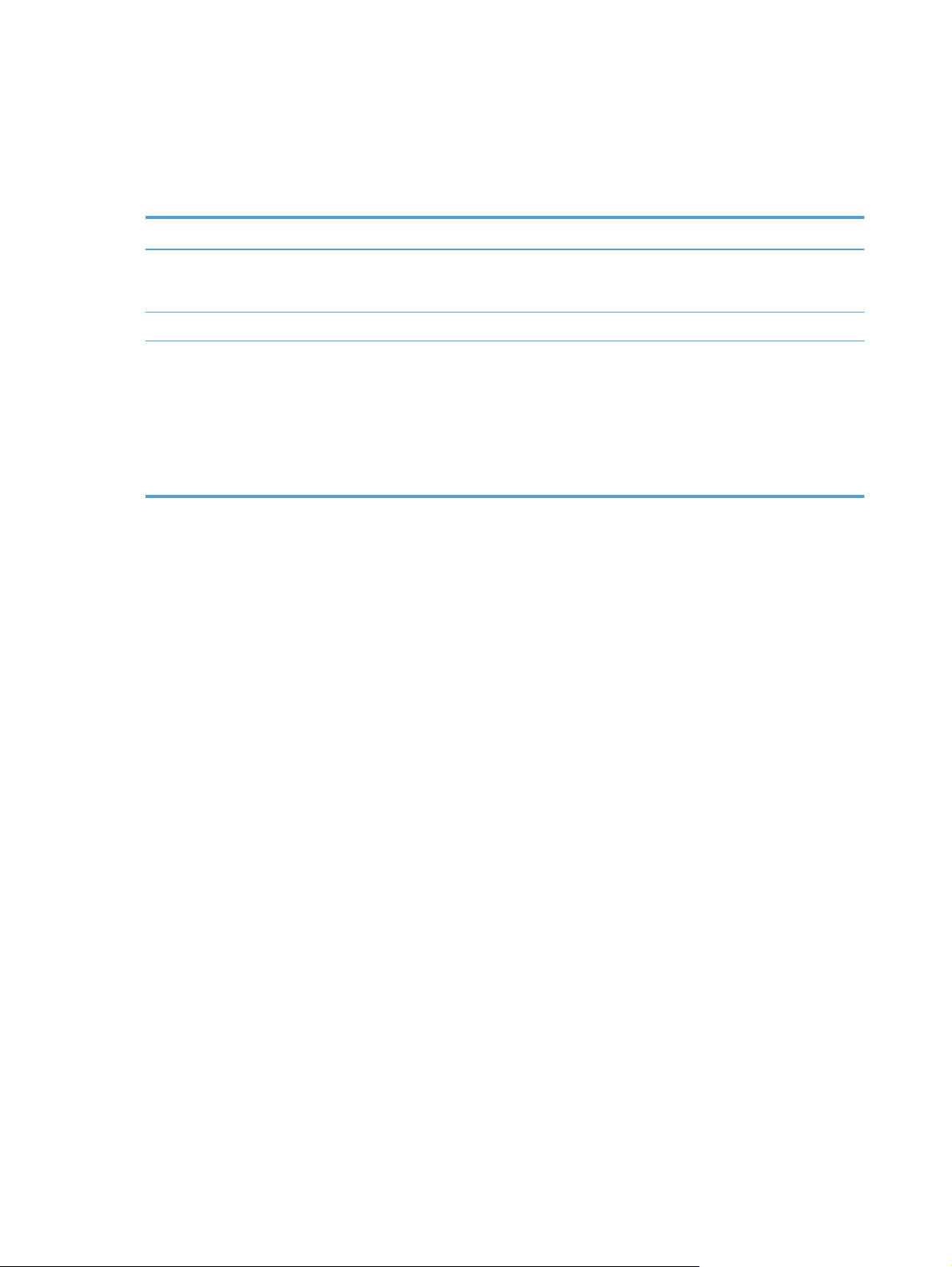
Dodatno konfiguriranje z vgrajenim spletnim strežnikom
V spodnji tabeli so navedene možnosti konfiguriranje v vgrajenem spletnem strežniku (EWS). Za informacije o
posebnih možnostih si oglejte pomoč EWS.
Tabela 3-7 Možnosti konfiguriranje vgrajenega spletnega strežnika
Zavihek strežnika EWS Možnosti
Optično branje/digitalno pošiljanje Imenik, Nastavitev e-pošte, Nastavitev shranjevanja v
omrežno mapo, Nastavitev shranjevanja na USB, OXPd: Potek
dela, Nastavitev programske opreme za digitalno pošiljanje
Faks Nastavitev pošiljanja faksov, Pripravljeni klici
Omrežje
●
Configuration (Konfiguracija) (Nastavitve TCP/IP,
Omrežne nastavitve, Izberi jezik)
●
Varnost (Nastavitve, Preverjanje pristnosti, Protokoli
upravljanja, Preverjanje pristnosti 802.1X, IP/Sec Požarni
zid)
●
Diagnostika (Omrežna statistika, Informacije o protokolu,
Konfiguracijska stran)
38 Poglavje 3 Upravljanje – konfiguriranje izdelka SLWW
Page 47

4 Upravljanje – ravnanje z izdelkom
V tem razdelku so informacije o negi in vzdrževanju izdelka.
●
Uporaba strani z informacijami
●
Uporaba vgrajenega spletnega strežnika
●
Uporaba programske opreme HP Web Jetadmin
●
Nadzor varnosti digitalnega pošiljanja
●
Varnostne funkcije
●
Nastavitve porabe energije
●
Nadgradnja vdelane programske opreme
●
Varnostno kopiranje podatkov izdelka
●
Obnovitev podatkov izdelka
Z občasnim čiščenjem pripomore k zagotavljanju visoke kakovosti optično prebranih dokumentov. Nega je
odvisna od številnih dejavnikov, tudi od pogostosti uporabe in okolja. Redno čiščenje izvajajte po potrebi.
POZOR: Preden vstavite dokument v podajalnik dokumentov, se prepričajte, da na dokumentu ni mokrega
lepila, korekturne tekočine ali drugih snovi, ki bi se lahko prenesle v notranjost izdelka.
Nikjer ne sme biti nobenih zvitkov, gub, sponk, zaponk ali podobnega materiala. Listi ne smejo biti zlepljeni.
SLWW 39
Page 48

Uporaba strani z informacijami
1. Na začetnem zaslonu se dotaknite gumba Skrbništvo, nato se dotaknite možnosti Poročila za prikaz
strani s podrobnostmi o napravi in njeni trenutni konfiguraciji in stanju.
2. Dotaknite se možnosti strani z informacijami, ki si jo želite ogledati, in se nato dotaknite možnosti
Pogled.
●
Strani konfiguracije/s stanjem
◦
Načrt menija skrbništva
◦
Stran trenutnih nastavitev
◦
Konfiguracijska stran
◦
Stran imenika datotek
◦
Stran s stanjem spletnih storitev
◦
Stran o uporabi
●
Poročila o faksu
◦
Seznam hitrega izbiranja
40 Poglavje 4 Upravljanje – ravnanje z izdelkom SLWW
Page 49

Uporaba vgrajenega spletnega strežnika
Ko je HP Scanjet Enterprise 8500 fn1 povezan v omrežje, si lahko v računalniku prek vgrajenega spletnega
strežnika ogledujete informacije o stanju, spreminjate nastavitve in upravljate izdelek.
Za uporabo vgrajenega spletnega strežnika morate imeti nameščen program Microsoft Internet Explorer 5.01
ali novejšo različico ali Netscape 6.2 ali novejšo različico (če uporabljate operacijski sistem Windows). Če
uporabljate operacijski sistem Mac OS ali Linux, pa morate imeti nameščen program Netscape. Če uporabljate
program HP-UX 10 ali HP-UX 11, potrebujete Netscape Navigator 4.7.
Vgrajeni spletni strežnik deluje, če je izdelek povezan v omrežje IP. Da lahko odprete in uporabljate vgrajeni
spletni strežnik, ne potrebujete dostopa do interneta.
Če je izdelek povezan v omrežje, je vgrajeni spletni strežnik samodejno na voljo.
OPOMBA: Nekatere možnosti vgrajenega spletnega strežnika lahko uporablja le skrbnik omrežja, nekatere
nastavitve pa lahko zahtevajo geslo.
Vendar pa lahko vgrajeni spletni strežnik uporabljate brez povezave z internetom, pri čemer pa nekatere
funkcije ne bodo na voljo.
●
Odpiranje vgrajenega spletnega strežnika
●
Možnosti vgrajenega spletnega strežnika
Odpiranje vgrajenega spletnega strežnika
1. V podprtem spletnem brskalniku v računalniku vnesite v polje za naslov/spletni naslov IP izdelka ali ime
gostitelja. Če želite najti naslov IP ali ime gostitelja, se na začetnem zaslonu dotaknite gumba Naslov
omrežja.
OPOMBA: Ko odprete naslov URL, ga lahko dodate med priljubljene in v prihodnje hitreje pridete na
njega.
2. Vgrajeni spletni strežnik ima sedem zavihkov z nastavitvami in informacijami o izdelku: Informacije,
Splošno, Optično branje/digitalno pošiljanje, Faks, Odpravljanje težav, Varnost in Omrežje. Kliknite
želeni zavihek.
Možnosti vgrajenega spletnega strežnika
V naslednji tabeli so opisane vrste informacij, ki jih lahko pridobite, ali opravila, ki jih lahko izvajate z uporabo
zavihkov vgrajenega spletnega strežnika. Možnosti na posameznih zavihkih se lahko spremenijo, ko
nadgradite vdelano programsko opremo, zato si oglejte pomoč v vgrajenem spletnem strežniku za podrobne
informacije o zavihkih in njihovih možnostih.
OPOMBA: Na vsakem zavihku so na voljo povezave do spletnih mest HP Instant Support in Podpora za
izdelek.
Zavihek Možnosti
Informacije Prek zavihka Informacije lahko dostopite do informacij o stanju delovanja, nastavitvah
konfiguracije, dnevnikih dogodkov in statistiki uporabe izdelka.
SLWW Uporaba vgrajenega spletnega strežnika 41
Page 50

Zavihek Možnosti
Splošno Prek zavihka Splošno lahko dostopite do menija Skrbništvo na nadzorni plošči. Možnosti na
Optično branje/digitalno pošiljanje Na zavihku Optično branje/digitalno pošiljanje lahko nastavite in konfigurirate možnosti e-
Faks Na zavihku Faks lahko nastavite in konfigurirate možnosti pošiljanja faksov in pripravljenih
Odpravljanje težav Na zavihku Odpravljanje težav lahko dostopate do poročil in dnevnikov naprave, poiščete in
Varnost Na zavihku Varnost lahko konfigurirate možnosti splošne varnosti, nadzora dostopa in zaščite
Omrežje Če sta v omrežje IP povezana tako izdelek kot računalnik, lahko na zavihku Omrežje
tem zavihku tudi omogočajo, da se prijavite na prejemanje e-poštnih opozoril in informacij o
konfiguraciji in uporabi potrošnega materiala, da beležite informacije o napravi, nastavite
možnosti jezika, datuma in časa itd.
OPOMBA: Zavihek Splošno je lahko zaščiten z geslom. Če je izdelek v omrežju, se pred
spreminjanjem nastavitev na njem posvetujte s skrbnikom sistema.
pošte, shranjevanja v napravo USB, shranjevanja v omrežno mapo in programske opreme za
digitalno pošiljanje, lahko dodajate stike v imenik in se povežete s storitvami poteka dela.
OPOMBA: Če je naprava konfigurirana za uporabo izbirne programske opreme HP Digital
Sending, možnosti na teh zavihkih niso na voljo. Vse konfiguracije digitalnega pošiljanja se v
tem primeru izvajajo s programsko opremo HP Digital Sending.
klicev.
namestite novo vdelano programsko opremo ter obnovite nastavitve naprave na tovarniško
privzete.
OPOMBA: Za nadgradnjo vdelane programske opreme mora biti v območju Splošna varnost
zavihka Varnost nastavljeno skrbniško geslo.
shranjenih podatkov ter upravljate potrdila.
v računalniku spreminjate omrežne nastavitve.
OPOMBA: Zavihek Omrežje je lahko zaščiten z geslom.
42 Poglavje 4 Upravljanje – ravnanje z izdelkom SLWW
Page 51

Uporaba programske opreme HP Web Jetadmin
HP Web Jetadmin je spletna programska oprema za oddaljeno namestitev, nadzor in odpravljanje napak
zunanjih naprav, povezanih v omrežje. Upravljanje je aktivno, kar skrbnikom omrežja omogoča odpravljanje
težav, preden vplivajo na uporabnika. Brezplačno programsko opremo za izboljšano upravljanje prenesite z
naslova
V program HP Web Jetadmin lahko namestite vtičnike in tako omogočite podporo za določene funkcije
izdelka. Programska oprema HP Web Jetadmin vas lahko samodejno obvesti, ko bodo na voljo novi vtičniki.
Sledite navodilom na strani Posodobitev izdelka, da samodejno vzpostavite povezavo s HP‑jevim spletnim
mestom in namestite najnovejše vmesnike za izdelek.
OPOMBA: Brskalniki morajo imeti omogočeno podporo za tehnologijo Java™.
www.hp.com/go/webjetadmin.
SLWW Uporaba programske opreme HP Web Jetadmin 43
Page 52

Nadzor varnosti digitalnega pošiljanja
Pri zasnovi izdelka smo mislili na varnost. Opremljen je s številnimi funkcijami za povečanje varnosti
digitalnega pošiljanja.
Preverjanje pristnosti omrežja
Najosnovnejša varnostna funkcija izdelka je, da ga lahko nastavite tako, da se mora uporabnik pred uporabo
funkcij digitalnega pošiljanja prijaviti v omrežje. S tem preprečite, da bi nepooblaščeni uporabniki izdelek
uporabljali za pošiljanje dokumentov. Poleg tega izdelek podpira več načinov preverjanja pristnosti, ki
omogočajo visoko raven šifriranja in varnosti.
Varna e-pošta
Poleg možnosti varne e-pošte v tem optičnem bralniku tudi več drugih prodajalcev programske opreme
ponuja storitve za varno dostavo e-pošte. Za uporabnike, ki potrebujejo večjo varnost podatkov, smo
zasnovali funkcijo Sekundarna e-pošta, ki se uporablja skupaj s katero od teh programskih oprem drugih
proizvajalcev.
Omejitev dostopa do programske opreme
Da bo izdelek varen, je potrebno omejiti tudi dostop do programov, s katerimi ga je mogoče konfigurirati.
Nastavite lahko tudi geslo lokalnega skrbnika z uporabo možnosti Splošna varnost na zavihku Varnost v
vgrajenem spletnem strežniku, da preprečite dostop do zavihkov z nastavitvami naprave. Potem ko ste
nastavili geslo, lahko uporabniki v vgrajenem spletnem strežniku vidijo samo zavihek Informacije.
44 Poglavje 4 Upravljanje – ravnanje z izdelkom SLWW
Page 53

Varnostne funkcije
Izdelek ima naslednje varnostne funkcije.
●
Zaščita vgrajenega spletnega strežnika
●
Upravljanje začasnih datotek opravil
●
Varno brisanje pomnilnika
●
Varno brisanje datotek
●
Varno brisanje diska
●
Visokozmogljivi trdi diski HP Secure
●
Upravljanje potrdil
●
Preverjanje pristnosti in pooblaščanje
Zaščita vgrajenega spletnega strežnika
Dodelite geslo za dostop do vgrajenega spletnega strežnika, tako nepooblaščeni uporabniki ne bodo mogli
spreminjati nastavitev izdelka.
1. Odprite vgrajeni spletni strežnik.
2. Kliknite zavihek Varnost.
3. Na levi strani okna kliknite povezavo Splošna varnost.
4. Vnesite geslo v polje Novo geslo in nato v polje Preveri geslo.
5. Kliknite gumb Uporabi. Zabeležite si geslo in ga shranite na varno mesto.
Upravljanje začasnih datotek opravil
Da določite, kako naj izdelek upravlja z začasnimi datotekami opravil, ki se ustvarijo ob inicializaciji optično
prebranih dokumentov, sledite tem korakom.
1. V vgrajenem spletnem strežniku kliknite zavihek Varnost in nato kliknite povezavo Zaščita shranjenih
podatkov.
2. V možnosti Upravljanje začasnih datotek opravil izberite način brisanja datotek.
●
Ne-varno hitro brisanje. To je enostavna funkcija brisanja datotek. Dostop do datoteke je
odstranjen, vendar dejanski podatki ostanejo na disku, dokler jih ne prepišejo nadaljnja opravila
shranjevanja podatkov. To je najhitrejši način. Ne-varno hitro brisanje je privzet način brisanja
podatkov.
●
Varno hitro brisanje. Dostop do datoteke je odstranjen, podatki pa so prepisani s fiksnim vzorcem
identičnih znakov. Ta način je počasnejši od načina Ne-varno hitro brisanje, vendar z njim prepišete
vse podatke. Način Varno hitro brisanje ustreza zahtevam dokumenta ameriškega obrambnega
ministrstva U.S. Department of Defense 5220-22.M za brisanje diskov.
●
Varno sanitarno brisanje. Ta raven je podobna načinu varnega hitrega brisanja. Poleg tega se
podatki večkrat zaporedoma prepišejo z uporabo algoritma, kar preprečuje, da bi ostale sledi
podatkov. Ta način zmanjša zmogljivost izdelka. Varno sanitarno brisanje ustreza standardom za
čiščenje podatkovnih nosilcev, ki so določeni s smernicami za brisanje nosilcev v Posebni
SLWW Varnostne funkcije 45
Page 54

publikaciji 800–88 organizacije NIST in s posodobljeno matrico čiščenja brisanja obrambnovarnostne službe ameriškega obrambnega ministrstva.
3. Kliknite Uporabi.
Varno brisanje pomnilnika
Uporabite možnost Varno brisanje pomnilnika v vgrajenem spletnem strežniku, da izbrisane podatke na
trdem disku izdelka zaščitite pred nepooblaščenim dostopom. V možnosti Varno brisanje pomnilnika sta na
voljo dve vrsti varnega brisanja; obe sta v skladu s smernicami za brisanje nosilcev v Posebni publikaciji 800–
88 ameriške organizacije NIST.
1. V vgrajenem spletnem strežniku kliknite zavihek Varnost, možnost Zaščita shranjenih podatkov in
nato gumb Možnosti brisanja.
2. Izberite možnost brisanja pomnilnika.
●
Varno hitro brisanje. Onemogoči se dostop do datoteke in podatki se enkrat prepišejo
z določenim nespremenljivim vzorcem znakov.
●
Varno sanitarno brisanje. Ta raven je podobna načinu Varno hitro brisanje, samo da se podatki
prepišejo trikrat. To zmanjša zmogljivost izdelka.
3. Kliknite gumb Izbriši.
Zajeti podatki
Funkcija Varno brisanje pomnilnika vpliva na te podatke: shranjene datoteke faksa, shranjena opravila ter
podatke HP-jevih programov in programov drugih proizvajalcev.
Ta funkcija ne vpliva na podatke, shranjene na stalnem pomnilniku RAM (NVRAM), ki temelji na pomnilniku
Flash, s katerim shranjujete privzete nastavitve, štetje strani in podobne podatke. Funkcija ne vpliva na
podatke, ki so v sistemu shranjeni v pomnilniku RAM (če ga uporabljate). Funkcija prav tako ne vpliva na
podatke, ki so shranjeni v sistemskem zagonskem pomnilniku RAM, ki temelji na pomnilniku Flash.
Varno brisanje datotek
Če spremenite način Varno brisanje datotek, ne prepišete obstoječih podatkov na disku in ne začnete s
takojšnjim brisanjem celega diska. Če spremenite način Varno brisanje datotek, pa spremenite način, s
katerim izdelek počisti začasne podatke za opravila po spremembi načina brisanja.
Varno brisanje diska
S funkcijo Varno brisanje diska trajno izbrišete vse podatke na trdem disku. Če imate šifrirani trdi disk, ga s to
funkcijo odklenete, tako da ga lahko bere katera koli naprava.
OPOZORILO! To možnost uporabite samo ob koncu življenjske dobe izdelka. Ker funkcija Varno brisanje
diska trajno izbriše vse podatke (vključno z operacijskim sistemom izdelka), se izdelek ne bo zagnal.
Do funkcije Varno brisanje diska dostopite prek možnosti Skrbniška orodja v meniju izdelka Zagon. Za dostop
do menija Zagon pritisnite gumb Napajanje, da izklopite izdelek, pritisnite in držite tipko Escape na tipkovnici
in nato pritisnite gumb Napajanje na izdelku, pri čemer tipko Escape držite pritisnjeno, dokler se ne prikaže
meni Zagon.
46 Poglavje 4 Upravljanje – ravnanje z izdelkom SLWW
Page 55

Visokozmogljivi trdi diski HP Secure
Izdelek podpira šifrirani trdi disk, ki ga lahko namestite v režo EIO ali na matično ploščo ali oboje. Edini
šifrirani trdi disk, ki je podprt, je priložen izdelku. Šifrirani trdi diski omogočajo strojno šifriranje, tako lahko
varno shranjujete občutljive podatke o optičnem branju, ne da bi to vplivalo na zmogljivost izdelka. Šifrirani
trdi diski uporabljajo AES (Advanced Encryption Standard), so časovno učinkoviti in vzdržljivi.
Upravljanje potrdil
V izdelku je vgrajeno samopodpisano potrdilo, ki omogoča šifriranje in zadovoljivo raven zaupanja v omrežne
komunikacije z entitetami, kot je strežnik LDAP (komunikacija, za katero so potrebna uporabniška imena in
gesla). Za nekatera omrežja pa potrebujete zaupanja vredno potrdilo. V tem primeru boste morda morali
namestiti potrdilo overovitelja omrežnih potrdil.
Upravitelj potrdil vam tudi omogoči, da naložite seznam ukinjenih potrdil (CRL).
Nalaganje potrdila
1. Odprite vgrajeni spletni strežnik tako, da v spletni brskalnik vnesete naslov IP izdelka.
2. Na glavni strani vgrajenega spletnega strežnika kliknite zavihek Varnost in nato vnos Upravljanje
potrdil.
OPOMBA: Če stran Upravljanje potrdil ni na voljo, posodobite vdelano programsko opremo izdelka.
3. V možnosti Namesti potrdilo kliknite Brskaj ..., da poiščete potrdilo, ki ga želite naložiti.
OPOMBA: Potrdila poiščite na mestu, kjer jih je ustvaril skrbnik omrežja. Če je potrdilo zaščiteno z
geslom, boste morali vnesti geslo.
4. Kliknite Uvozi, da uvozite potrdilo. Ko potrdilo naložite, se prikaže na seznamu potrdil.
Nalaganje seznama ukinjenih potrdil (CRL-ja)
1. Odprite vgrajeni spletni strežnik tako, da v spletni brskalnik vnesete naslov IP izdelka.
2. Na glavni strani vgrajenega spletnega strežnika kliknite vnos Varnost in nato izberite Upravljanje
potrdil.
OPOMBA: Če stran Upravljanje potrdil ni na voljo, posodobite vdelano programsko opremo izdelka.
3. V možnosti Namesti potrdilo kliknite Brskaj ..., da poiščete CRL, ki ga želite naložiti.
4. Kliknite Uvozi, da uvozite CRL. Ko naložite CRL, se prikaže na seznamu ukinjenih potrdil.
Preverjanje pristnosti in pooblaščanje
Zavarujete lahko dostop do več razdelkov menija na nadzorni plošči, tako da določite gesla. Ustvarite lahko
lokalna gesla za izdelek ali pa jih pridobite iz omrežja s konfiguriranjem podatkov o strežniku Windows ali
LDAP.
Sledite naslednjim korakom, da te nastavitve konfigurirate z vgrajenim spletnim strežnikom.
1. V vgrajenem spletnem strežniku kliknite zavihek Varnost in nato kliknite povezavo Nadzor dostopa.
2. Konfigurirajte možnosti nadzora dostopa.
SLWW Varnostne funkcije 47
Page 56

●
Omogočanje in konfiguracija načinov vpisa. V tem razdelku lahko skrbnik konfigurira omrežne
nastavitve za Windows ali LDAP. Izdelek z uporabo teh nastavitev pridobi podatke o uporabniku, ki
so v strežniku.
●
Pravilniki vpisovanja in dovoljenj. V tem razdelku lahko skrbnik upravlja dovoljenja izdelka.
Privzeto izdelek podpira nabore dovoljenj za gosta, skrbnika in uporabnika. Skrbnik lahko v
programih na nadzorni plošči doda nabore dovoljenj in konfigurira način vpisa, ki ga je potrebno
uporabiti.
●
Odnosi med uporabniki ali skupinami omrežja in dovoljenji za napravo. V tem razdelku lahko
skrbnik izbere privzeti nabor dovoljenj za načine prijave v strežnik Windows ali LDAP.
●
Računi uporabnikov naprave. V tem razdelku lahko skrbnik določi uporabniške kode za dostop.
48 Poglavje 4 Upravljanje – ravnanje z izdelkom SLWW
Page 57

Nastavitve porabe energije
Za upravljanje nastavitev porabe energije v izdelku z vgrajenim spletnim strežnikom sledite naslednjim
korakom:
1. Zaženite vgrajeni spletni strežnik.
2. Kliknite zavihek Splošno in nato izberite Nastavitve porabe energije.
3. V možnosti Razpored mirovanja kliknite Dodaj, da odprete okno Razpored mirovanja.
a. Sledite navodilom na zaslonu, da določite tedenski ali praznični dogodek razporeda mirovanja.
b. Kliknite Uporabi, da shranite dogodek razporeda mirovanja.
4. V možnosti Nastavitev časovnika za mirovanje pogovornega okna Nastavitve porabe energije kliknite
Način mirovanja/samodejni izklop po, vnesite število minut dejavnosti, po katerih želite, da optični
bralnik preide v način mirovanja, in nato kliknite Uporabi
OPOMBA: Nastavitve porabe energije lahko konfigurirate tudi z začetnega zaslona nadzorne plošče.
Dotaknite se možnosti Skrbništvo, nato Splošne nastavitve in nato Nastavitve porabe energije.
SLWW Nastavitve porabe energije 49
Page 58

Nadgradnja vdelane programske opreme
OPOMBA: Za izvedbo tega opravila potrebujete dostop do gesla lokalnega skrbnika izdelka.
1. Na začetnem zaslonu se dotaknite gumba Skrbništvo, nato gumba Poročila in nato gumba Strani
konfiguracije/s stanjem.
OPOMBA: Preverite možnost Konfiguracijska stran; v poročilu je navedena trenutna številka revizije
vdelane programske opreme.
2. Oglejte si www.hp.com/support, poiščite vaš izdelek in nato povezavo na prenose, kjer preverite, ali je
na voljo novejša različica vdelane programske opreme.
3. Prekopirajte datoteko z novo vdelano programsko opremo v shranjevalno napravo USB in nato slednjo
priključite na priključek za USB ob nadzorni plošči.
POZOR: Shranjevalno napravo USB pustite priključeno na priključek za USB, dokler se ne namestijo
vse nadgradnje, dokler se izdelek znova ne zažene in se na zaslonu na dotik ne prikaže začetni zaslon.
4. Na začetnem zaslonu se dotaknite gumba Vzdrževanje naprave, nato se dotaknite gumba Nadgradnje
vdelane programske opreme prek pripomočka USB.
5. Dotaknite se možnosti Paket z nadgradnjo vdelane programske opreme in nato gumba Nadgradnja.
Nadgradnja lahko traja nekaj minut.
6. Ko ste pozvani, se dotaknite gumba Da, da znova zaženete izdelek.
Po nadgradnji vdelane programske opreme se lahko izdelek zaganja do 20 minut.
7. Po potrebi ponovite prejšnja koraka, da namestite drugo nadgradnjo.
OPOMBA: Vdelano programsko opremo lahko nadgradite tudi z vgrajenim spletnim strežnikom. Zaženite
vgrajeni spletni strežnik, kliknite zavihek Splošno, nato možnost Nadgradnja vdelane programske opreme v
levem podoknu za navigacijo, nato pa sledite navodilom na zaslonu, da prenesete nadgradnjo vdelane
programske opreme neposredno v izdelek.
50 Poglavje 4 Upravljanje – ravnanje z izdelkom SLWW
Page 59

Varnostno kopiranje podatkov izdelka
HP priporoča, da opravljate rutinsko, načrtovano varnostno kopiranje.
Za varnostno kopiranje podatkov, shranjenih v izdelku, sledite tem korakom:
1. Zaženite vgrajeni spletni strežnik.
2. Kliknite zavihek Splošno in nato izberite Varnostno kopiranje in obnovitev.
3. V možnosti Varnostno kopiranje/obnovitev izberite Varnostno kopiranje in nato navedite pot do
mape UNC, kamor se bo shranila datoteka z varnostno kopijo.
OPOMBA: Če je mapa z varnostno kopijo šifrirana, morate v polje Šifrirni ključ pod Nastavitve
preverjanja pristnosti vnesti šifrirni ključ.
4. V možnosti Nastavitve preverjanja pristnosti vnesite domeno Windows, uporabniško ime in geslo ter
nato kliknite V redu, da ustvarite datoteko z varnostno kopijo.
Merilnik napredka prikazuje stanje postopka varnostnega kopiranja.
OPOMBA: Podatke lahko varnostno kopirate tudi z začetnega zaslona nadzorne plošče. Dotaknite se
možnosti Vzdrževanje naprave, nato Varnostno kopiranje/obnovitev in nato Ustvari varnostno kopijo za
podatke.
SLWW Varnostno kopiranje podatkov izdelka 51
Page 60

Obnovitev podatkov izdelka
Za obnovitev podatkov izdelka sledite tem korakom:
1. Zaženite vgrajeni spletni strežnik.
2. Kliknite zavihek Splošno in nato izberite Varnostno kopiranje in obnovitev.
3. V možnosti Varnostno kopiranje/obnovitev izberite Obnovi in nato navedite celotno pot do datoteke,
ki jo želite obnoviti.
OPOMBA: Če je mapa z varnostno kopijo šifrirana, morate v polje Šifrirni ključ pod Nastavitve
preverjanja pristnosti vnesti šifrirni ključ.
4. V možnosti Nastavitve preverjanja pristnosti vnesite domeno Windows, uporabniško ime in geslo ter
nato kliknite V redu, da obnovite datoteko z varnostno kopijo.
Merilnik napredka prikazuje stanje postopka obnovitve. Po dokončanju postopka obnovitve se izdelek
samodejno znova zažene.
OPOMBA: Varnostno kopirane podatke lahko obnovite tudi z začetnega zaslona nadzorne plošče. Dotaknite
se možnosti Vzdrževanje naprave, nato Varnostno kopiranje/obnovitev in nato Obnovi podatke.
52 Poglavje 4 Upravljanje – ravnanje z izdelkom SLWW
Page 61
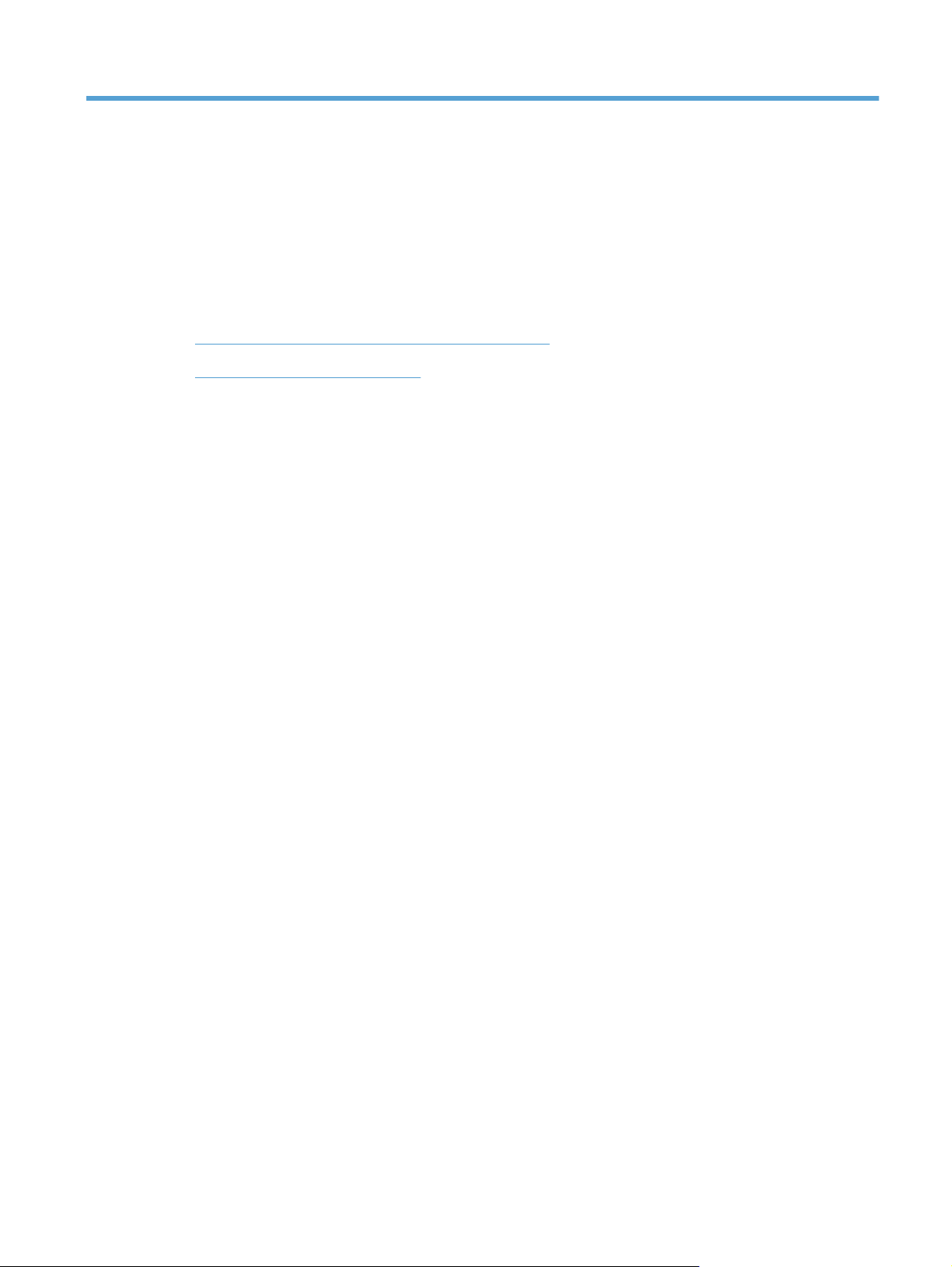
5 Nalaganje izvirnikov
●
Uporaba samodejnega podajalnika dokumentov (SPD)
●
Uporaba stekla optičnega bralnika
SLWW 53
Page 62

Uporaba samodejnega podajalnika dokumentov (SPD)
Če potrebujete informacije o vstavljanju dokumentov, si oglejte naslednje teme
●
Nasveti za vstavljanje dokumentov
●
Nasveti za nalaganje dokumentov mešanih velikosti
●
Kako naložiti dokumente?
Nasveti za vstavljanje dokumentov
●
Največja zmogljivost podajalnika papirja in izhodnega pladnja je odvisna od velikosti in teže papirja. Za
papir teže 75g/m
zmogljivost 100 listov. Za težji papir je največja zmogljivost manjša.
●
Samodejni podajalnik dokumentov (SPD) omogoča uporabo teh vrst papirja.
Širina Dolžina Teža (ali debelina)
2
(20 funtov) (običajna teža večine papirja za tiskanje in fotokopiranje) je največja
Običajni papir (ena stran) 68-216 mm 148-864 mm
Običajni papir (več strani) 68-216 mm 148-356 mm
●
Optično branje teh vrst dokumentov s samodejnim podajalnikom (SPD) lahko povzroči zagozditve
49-120 g/m
49-120 g/m
papirja ali poškodbe dokumentov. Za optično branje takšnih dokumentov raje uporabite steklo
optičnega bralnika in ne SPD.
Zmečkani ali nagubani dokumenti Zviti dokumenti
Raztrgani dokumenti Dokumenti s sponkami
Kopirni papir Premazan papir
Izjemno tanek ali prosojni papir Papir s pritrjenimi samolepilnimi listki ali
zastavicami
Fotografije Prosojnice
Zlepljeni listi papirja Papir z vlažnimi nanosi, kot sta lepilo ali
tekočina za korekture
2
2
●
Preden daste dokumente v podajalnik, jih zgladite in zravnajte. Zvit ali naguban papir se lahko zagozdi.
●
Ko vstavljate papir, ki je po širini manjši od 148 mm , daljši rob strani postavite vzporedno z vodili
papirja.
●
Za optično branje občutljivih dokumentov (npr. fotografij ali dokumentov na nagubanem oz. zelo
lahkem papirju) položite dokument na steklo optičnega bralnika z licem navzdol.
●
Pokrov podajalnika dokumentov mora biti trdno zapahnjen. To naredite tako, da ga pritisnete, da se
zaskoči.
54 Poglavje 5 Nalaganje izvirnikov SLWW
Page 63

●
Prilagodite vodila papirja širini dokumentov. Vodila se morajo dotikati robov izvirnika. Če je med vodili in
robovi dokumentov prostor, je optično prebrana slika lahko postrani.
●
Pri vlaganju svežnja dokumentov v podajalnik, jih previdno vstavite vanj. Ne dovolite da sveženj pade v
podajalnik.
NASVET: Ko so dokumenti vstavljeni pravilno, na prostem delu podajalnika dokumentov vhodnega
pladnja sveti lučka za vstavljanje/zaznavanje dokumentov.
●
Da strani ne bodo vstavljene postrani, morate vedno vstavljati le dokumente enakih velikosti. Če pa
morate vstaviti dokumente različnih velikosti, jih po širini poravnajte v sredino in jih šele nato vstavite v
podajalnik dokumentov.
●
Če je na valjčkih optičnega bralnika vidna umazanija ali če ste optično brali dokument, popisan s
svinčnikom, valjčke očistite.
Nasveti za nalaganje dokumentov mešanih velikosti
V podajalnik dokumentov lahko naložite skupine dokumentov različnih širin ali dolžin. Če vaš dokument
vsebuje strani različnih velikosti, optično branje izvedete tako, kot je opisano v nadaljevanju.
●
Če imajo dokumenti enako širino in različno dolžino (na primer Legal in Letter), jih lahko optično berete
kot eno opravilo. Optično prebrani elementi bodo imeli enako širino kot izvirni elementi v dokumentu.
●
Če želite preprečiti poševno optično branje in zagotoviti, da bo vsak optično prebran element enako
širok in dolg kot izvirnik, uporabite funkcijo Priprava opravila. Vsak segment priprave opravila morajo
sestavljati dokumenti iste širine in dolžine.
Kako naložiti dokumente?
1. Prilagodite vodila papirja širini dokumentov. Pazite, da vodil ne zatisnete preveč, ker lahko s tem
omejite podajanje papirja.
Ko optično berete manjše izvirnike, npr. čeke, je še zlasti pomembno, da so vodila papirja nastavljena
tesno ob robove izvirnika.
SLWW Uporaba samodejnega podajalnika dokumentov (SPD) 55
Page 64

2. Na hitro prelistajte skozi sveženj dokumentov, da se prepričate, da se ne držijo skupaj. Rob, ki bo
obrnjen v podajalnik, prelistajte v eno smer, nato pa še v nasprotno.
3. Poravnajte robove dokumentov, tako da spodnji rob svežnja narahlo udarite ob mizo. Zasukajte sveženj
za 90 stopinj in ponovite.
4. Sveženj previdno vstavite v podajalnik dokumentov. Vstavite strani z licem navzgor in zgornjim robom,
obrnjenim v podajalnik.
Za najboljše rezultate svežnje v podajalnik ne spuščajte z višine in ne udarite roba svežnja, ko jih
vstavite.
NASVET: Ne vstavljajte dokumentov z zmečkanim ali natrganim vodilnim robom. Ob začetku
optičnega branja izberite profil z izbiro vstavljanja papirja, ki se ujema z načinom, kako vstavljate papir,
saj bo optično prebran dokument le tako izražal usmerjenost izvirnega dokumenta.
5. Preverite, ali so vodila papirja poravnana z robom svežnja.
56 Poglavje 5 Nalaganje izvirnikov SLWW
Page 65

Uporaba stekla optičnega bralnika
Izvirnike, katerih velikost ne ustreza zahtevam za samodejni podajalnik dokumentov, postavite neposredno
na steklo optičnega bralnika.
Najmanjša velikost: Ni najmanjše velikosti
Največja velikost: 216 x 356 mm
OPOMBA: Celotna dolžina stekla optičnega bralnika ni aktivno področje optičnega branja, zato morate
izvirnike položiti tako, kot določajo oznake na robu stekla optičnega bralnika.
Izvirnik postavite s potiskano stranjo navzdol, kot označuje oznaka. Ležeče usmerjene strani položite s
potiskano stranjo navzdol tako, da bo zgornji del strani obrnjen proti hrbtni izdelka.
NASVET: Če želite optično prebrati več slik hkrati, jih položite na steklo optičnega bralnika tako, da bo med
njimi najmanj 6 mm.
SLWW Uporaba stekla optičnega bralnika 57
Page 66

58 Poglavje 5 Nalaganje izvirnikov SLWW
Page 67

6Optično branje in pošiljanje dokumentov
●
Prijava
●
Nove funkcije optičnega bralnika
●
Predogled optično prebranega dokumenta
●
Pošiljanje optično prebranega dokumenta na en ali več e-poštnih naslovov
●
Faksiranje optično prebranega dokumenta
●
Shranjevanje v omrežno mapo ali shranjevalno napravo USB
●
Shranitev na spletno mesto SharePoint
●
Pošiljanje ali shranjevanje dokumenta z možnostjo Hitre nastavitve
●
Prijava
Pred uporabo izdelka in za dostop do njegovih funkcij se boste morda morali vpisati, odvisno od tega, kako je
skrbnik nastavil pravice za dostop. Skrbnik je morda nastavil dostop tako, da so vam na voljo omejene
funkcije.
1. Dotaknite se gumba Prijava.
2. Izpolnite zahtevana polja in se nato dotaknite gumba OK.
Skeniranje v namembno mesto poteka dela
SLWW Prijava 59
Page 68

Nove funkcije optičnega bralnika
●
Samodejna poravnava (samodejno odpravljanje nagiba): S to funkcijo samodejno poravnajte optično
prebrano sliko, kadar so strani med optičnim branjem nagnjene.
●
Samodejni ton
●
Možnosti obrezovanja: S to funkcijo določite način samodejnega obrezovanja optično prebranega
dokumenta za digitalno pošiljanje.
◦
Če izberete možnost Ne obreži, se optično prebran dokument ne obreže.
◦
Če izberete možnost Obreži do papirja, pri optičnem branju pride do obrezovanja do roba
dokumenta, ki ga optično prebirate skozi samodejni podajalnik dokumentov na podlagi določene
velikosti izvirnika.
◦
Če izberete možnost Obreži do vsebine, se slika obreže do najmanjšega možnega pravokotnega
območja z vsebino, ki se lahko zazna.
●
Brisanje robov: S to funkcijo odstranite madeže (npr. temni robovi ali oznake spenjača) tako, da
določene robove optično prebranih slik očistite do določene mere.
●
Priprava opravila: S to funkcijo razdelite zapleteno opravilo na manjše dele (npr. pri optičnem branju
dokumenta, ki ima več strani, kot jih lahko sprejme podajalnik dokumentov, ali pri optičnem branju
strani različnih velikosti pri enem opravilu).
●
Odpiranje iz USB: S to funkcijo pridobite naslednje vrste datotek iz vstavljene naprave
USB: .PDF, .PRN, .PCL, .PS, CHT.
●
Pošiljanje dokumenta v omrežni tiskalnik: S to funkcijo pošljite izhodno datoteko v določeni omrežni
tiskalnik.
●
Optično branje dokumenta na spletno mesto Sharepoint: S to funkcijo pošljite izhodno datoteko na cilj
SharePoint.
60 Poglavje 6 Optično branje in pošiljanje dokumentov SLWW
Page 69

Predogled optično prebranega dokumenta
Z zaslonom na dotik se pomikajte po možnostih na zaslonu predogleda slike.
1 Gumb Domov Tega gumba se dotaknite, da odprete začetni zaslon.
2 Gumb Začni Tega gumba se dotaknite, da optično preberete dokument in ga
3Gumb Pomoč S tem gumbom odprete pomoč na nadzorni plošči.
4Gumb Prekliči
opravilo
5Polje za nadzor
strani
6 Gumb Povečava Tega gumba se dotaknite za povečan predogled.
7 Gumb Pogled Tega gumba se dotaknite za preklop med pogledom ene in več
8 Gumb Dodaj strani Tega gumba se dotaknite, da dodate na novo optično prebran
9 Gumb Premakni strani Tega gumba se dotaknite za premik izbrane ali izbranih strani.
10 Gumb Zasukaj strani Tega gumba se dotaknite za zasuk prebranega dokumenta
11 Gumb Brisanje strani Tega gumba se dotaknite za brisanje izbrane ali izbranih strani.
Tega gumba se dotaknite za preklic sprememb in vrnitev na
Vnesite številko strani, ki si jo želite ogledati.
Uporaba zaslona predogleda slike
pošljete na določeni cilj.
prejšnji zaslon.
strani in za dostop do več možnosti.
dokument na konec dokumenta v predogledu.
v desno v korakih po 90 stopinj.
Preden pošljete optično prebran dokument, lahko prikažete predogled in prilagodite določene možnosti
opravila dokumenta. Zaslon predogleda slike je na voljo za vse cilje optično prebranega dokumenta, vendar
pa niso vse možnosti opravila dokumenta na voljo za vse cilje optično prebranega dokumenta.
1. Na zaslonu optičnega branja se dotaknite gumba Predogled.
2. Če želite povečavo povečati samo za ogled, se dotaknite gumba Povečava. Za vrnitev na prvotno
povečavo se ga znova dotaknite. Če si želite ogledati dele povečane slike, ki so morda zunaj zaslona,
položite prst na sliko in povlecite.
SLWW Predogled optično prebranega dokumenta 61
Page 70

3. Za pogled več strani optično prebranega dokumenta ter premikanje, dodajanje, brisanje ali sukanje slik
se dotaknite gumba Pogled.
4. Ko ste izvedli spremembe, se dotaknite gumba Začni, da jih shranite in pošljete optično prebran
dokument, ali pa gumba Prekliči opravilo, da prekličete spremembe in se vrnete na prejšnji naslov.
Dodajanje strani
1. Na zaslonu predogleda slike se dotaknite gumba Pogled.
2. Dotaknite se gumba Dodaj strani.
3. V pogovornem oknu Dodajanje novih strani se dotaknite gumba Skeniraj. Strani se dodajo na konec
dokumenta.
Premikanje strani
1. Na zaslonu predogleda slike se dotaknite gumba Pogled.
2. Dotaknite se strani, ki jih želite premakniti. Če želite preklicati izbiro strani, se je znova dotaknite. Če
želite izbrati zaporedne strani, kliknite prvo in zadnjo izmed želenih strani.
3. Dotaknite se gumba Premakni strani.
4. Na mestu, kamor želite premakniti strani, se dotaknite ikone vstavljanja.
Sukanje strani
1. Na zaslonu predogleda slike se dotaknite gumba Pogled.
2. Dotaknite se strani, ki jih želite zasukati. Če želite preklicati izbiro strani, se je znova dotaknite. Če želite
3. Dotaknite se gumba Zasukaj strani. Z vsakim dotikom se stran zasuka v desno za 90 stopinj.
Brisanje strani
1. Na zaslonu predogleda slike se dotaknite gumba Pogled.
2. Dotaknite se strani, ki jih želite izbrisati. Če želite preklicati izbiro strani, se je znova dotaknite.
3. Dotaknite se gumba Izbriši strani.
izbrati zaporedne strani, kliknite prvo in zadnjo izmed želenih strani.
62 Poglavje 6 Optično branje in pošiljanje dokumentov SLWW
Page 71

Pošiljanje optično prebranega dokumenta na en ali več epoštnih naslovov
Funkcija e-pošte ima naslednje prednosti:
●
Dokumente pošljite na več e-poštnih naslovov in prihranite čas in stroške dostave.
●
Omogoča črno-bele in barvne datoteke. Datoteke se lahko pošlje v različnih oblikah zapisov, ki jih
uporabnik lahko preoblikuje.
Za uporabo funkcije e-pošte mora biti naprava povezana v delujoče lokalno omrežje SMTP, ki omogoča
dostop do interneta.
Uporaba imenika
E-pošto lahko z uporabo funkcije imenika pošljete prejemnikom s seznama. Za informacije o konfiguriranju
seznamov naslovov se obrnite na skrbnika sistema.
OPOMBA: Imenik lahko ustvarite in upravljate tudi z vgrajenim spletnim strežnikom. Z imenikom
vgrajenega spletnega strežnika lahko dodajate posamezne naslove ali sezname prejemnikov, jih urejate ali
brišete.
Ustvarjanje seznama prejemnikov
1. Na začetnem zaslonu se dotaknite gumba E-pošta.
2. Dotaknite se polja Za: in nato vnesite e-poštne naslove prejemnikov. Več vnosov ločite s podpičjem ali
tako, da na tipkovnici pritisnete Enter.
NASVET: E-poštne naslove lahko vnesete tudi z uporabo imenika. Za več informacij si oglejte vgrajeno
pomoč.
3. Imena na seznamu prejemnikov so izpisana v besedilni vrstici zaslona s tipkovnico. Če želite dodati
prejemnika, ki ni v imeniku, vnesite e-poštni naslov.
4. Dotaknite se gumba OK.
5. Po potrebi vnesite še podatke v polja Kp:, Skp:, Zadeva: in Sporočilo: na zaslonu Pošlji e-pošto. Če želite
preveriti seznam prejemnikov, se dotaknete puščice za navzdol v besedilni vrstici Za:.
6. Dotaknite se gumba Začni.
Uporaba osebnega imenika ali imenika v skupni rabi
Osebni imenik in imenik v skupni rabi se uporabljata za shranjevanje pogosto uporabljenih e-poštnih
naslovov in njihovo vstavljanje v polje Od:, Za:, Kp: ali Skp:.
Imenik odprete tako, da se dotaknete gumba Imenik
, nato izberete ustrezen stik.
SLWW Pošiljanje optično prebranega dokumenta na en ali več e-poštnih naslovov 63
Page 72

Dodajanje vnosov v osebni imenik ali imenik v skupni rabi
1. Dotaknite se gumba za dodajanje
.
2. Dotaknite se polja Ime in vnesite ime za novi vnos.
Ime je vzdevek za vnos.
3. Vnesite e-poštni naslov za novi vnos, izpolnite morebitna dodatna izbirna polja in se nato dotaknite
gumba OK.
Brisanje vnosov v osebnem imeniku
Izbrišete lahko vnose, ki jih ne uporabljate več.
OPOMBA: Če želite spremeniti vnos, označite besedilo, ki ga želite spremeniti, in nato vnesite novo
besedilo.
1. Dotaknite se vnosa, ki ga želite izbrisati iz osebnega imenika.
2. Dotaknite se gumba za odstranjevanje
v spodnjem desnem kotu.
3. V potrditvenem pogovornem oknu, ki se prikaže, se dotaknite gumba Izbriši, da izbrišete vnos, ali pa se
dotaknite gumba Prekliči, da se vrnete na zaslon imenika.
Uporaba zaslona Send E-mail (Pošlji e-poštno sporočilo)
Z zaslonom na dotik se pomikajte po možnostih na zaslonu E-pošta.
1 Gumb Domov Tega gumba se dotaknite, da odprete začetni zaslon.
2Gumb Pošlji e-pošto Tega gumba se dotaknite, da optično preberete dokument in pošljete e-poštno datoteko
na navedene e-poštne naslove.
3 Gumb Napaka/opozorilo Ta gumb se pojavi samo v primeru napake ali opozorila v vrstici stanja. Dotaknite se ga, da
4 Gumb Pomoč S tem gumbom odprete pomoč na nadzorni plošči.
5Gumb Predogled Tega gumba se dotaknite za prikaz predogleda, ki ga lahko spremenite, preden pošljete
bi odprli pojavni zaslon za odpravljanje napake ali opozorila.
optično prebran dokument.
64 Poglavje 6 Optično branje in pošiljanje dokumentov SLWW
Page 73

6 Drsni trak Z drsnim trakom prikažete in nastavite polja Kp:, Skp:, Sporočilo: in Ime datoteke:.
Dotaknite se katerega koli od teh polj in dodajte potrebne podatke.
7 Gumbi za imenik Teh gumbov se dotaknite, da z uporabo imenika izpolnite polje Za:, Kp: ali Skp:.
8Gumb Več možnosti S tem gumbom spremenite določene e-poštne nastavitve za trenutno skeniranje.
9Polje Ime datoteke: Dotaknite se tega polja in nato vnesite ime optično prebranega dokumenta.
10 Polje Zadeva: Dotaknite se tega polja in nato vnesite naslov zadeve.
11 Polje Kp: Dotaknite se tega polja in nato vnesite e-poštne naslove želenih sekundarnih prejemnikov
12 Polje Za: Dotaknite se tega polja in nato vnesite e-poštne naslove želenih primarnih prejemnikov
13 Polje Od: Dotaknite se tega polja in nato vnesite vaš e-poštni naslov. V to polje bo mogoče
Pošiljanje dokumentov
Z izdelkom lahko optično berete črno-bele in barvne izvirnike. Uporabite lahko privzete nastavitve ali pa
spremenite nastavitve optičnega branja in oblike zapisa datoteke.
NASVET: Ta opravila za enostranski dokument lahko opravite tako, da dokument postavite na steklo
optičnega bralnika s sprednjo stranjo, obrnjeno navzdol.
Pošiljanje dokumenta
1. Dokument položite v podajalnik dokumentov s sprednjo stranjo, obrnjeno navzgor.
2. Na začetnem zaslonu se dotaknite gumba E-pošta.
3. Če je potrebno, vnesite uporabniško ime in geslo.
4. Izpolnite polji Od: in Za:. Pomaknite se navzdol in po potrebi izpolnite polja Kp:, Skp: in Sporočilo:. V
polju Od: je morda prikazano vaše uporabniško ime ali druge privzete informacije. V tem primeru ga
mogoče ne boste mogli spremeniti.
optično prebranega dokumenta.
optično prebranega dokumenta.
samodejno vnesen privzeti naslov, če je skrbnik sistema tako konfiguriral izdelek.
5. (Izbirno.) Dotaknite se gumba Več možnosti, če želite spremeniti nastavitve za dokument, ki ga pošiljate
(na primer izvirno velikost datoteke). Če pošiljate obojestranski dokument, izberite Strani in možnost z
obojestranskim izvirnikom. Za informacije o drugih funkcijah, ki so na voljo, si oglejte vgrajeno pomoč.
6. Dotaknite se gumba Začni, da začnete pošiljati.
7. Ko končate, odstranite izvirnik z izhodnega pladnja.
Uporaba funkcije samodokončanja
Ko vnašate znake v polje Za:, Kp: ali Od: na zaslonu Pošlji e-pošto, se aktivira funkcija samodokončanja. Ko
vnašate zahtevani naslov ali ime, izdelek samodejno preišče seznam v imeniku in dokonča naslov ali ime s
prvim zadetkom. To ime nato izberete s pritiskom gumba Enter na tipkovnici ali tako, da nadaljujete z
vnosom imena, dokler funkcija samodokončanja ne najde pravega vnosa. Če vnesete znak, ki se ne ujema z
nobenim izmed vnosov v imeniku, besedilo za samodokončanje izgine z zaslona, kar pomeni, da vnašate
naslov, ki ga ni v imeniku.
SLWW Pošiljanje optično prebranega dokumenta na en ali več e-poštnih naslovov 65
Page 74

Faksiranje optično prebranega dokumenta
Uporaba zaslona Pošlji faks
Z zaslonom na dotik se pomikajte po možnostih na zaslonu Pošlji faks.
1 Gumb Domov Tega gumba se dotaknite, da odprete začetni zaslon.
2Gumb Pošlji faks Tega gumba se dotaknite, da optično preberete dokument in pošljete faks na določene
številke faksa.
3 Gumb Napaka/opozorilo Ta gumb se pojavi samo v primeru napake ali opozorila v vrstici stanja. Dotaknite se ga, da
4Gumb Pomoč Tega gumba se dotaknite za pomoč na nadzorni plošči.
5Gumb Predogled Tega gumba se dotaknite za prikaz predogleda, ki ga lahko spremenite, preden faksirate
6Polje Koda prip. klica Tega gumba se dotaknite za neposreden vnos kode pripravljenega klica.
7Gumb Išči Tega gumba se dotaknite za iskanje kode pripravljenega klica po imenu.
8Gumb Pripravljeni klici Tega gumba se dotaknite za urejanje pripravljenega klica.
9 Drsni trak Drsni trak uporabite za ogled več vnosov.
10 Seznam Hiter dostop do
pripravljenih klicev
11 Gumb Več možnosti Tega gumba se dotaknite za spreminjanje določenih nastavitev faksa za trenutno opravilo
12 Gumb Podrobnosti Tega gumba se dotaknite za prikaz več informacij o številki faksa, ki je označena na
13 Gumb Izbriši Tega gumba se dotaknite, če želite označeno številko faksa odstraniti s seznama
bi odprli pojavni zaslon za odpravljanje napake ali opozorila.
optično prebran dokument.
Gumba na tem območju se dotaknite, če želite številko faksa dodati na seznam Prejemniki
faksa.
optičnega branja.
seznamu Prejemniki faksa.
Prejemniki faksa.
14 Seznam Prejemniki faksa Za navedbo številk, ki ste jih izbrali za prejemanje optično prebranega dokumenta.
15 Gumb Dodaj številko faksa Tega gumba se dotaknite, da dodate številko faksa v polje Številka faksa: na seznamu
Prejemniki faksa.
66 Poglavje 6 Optično branje in pošiljanje dokumentov SLWW
Page 75
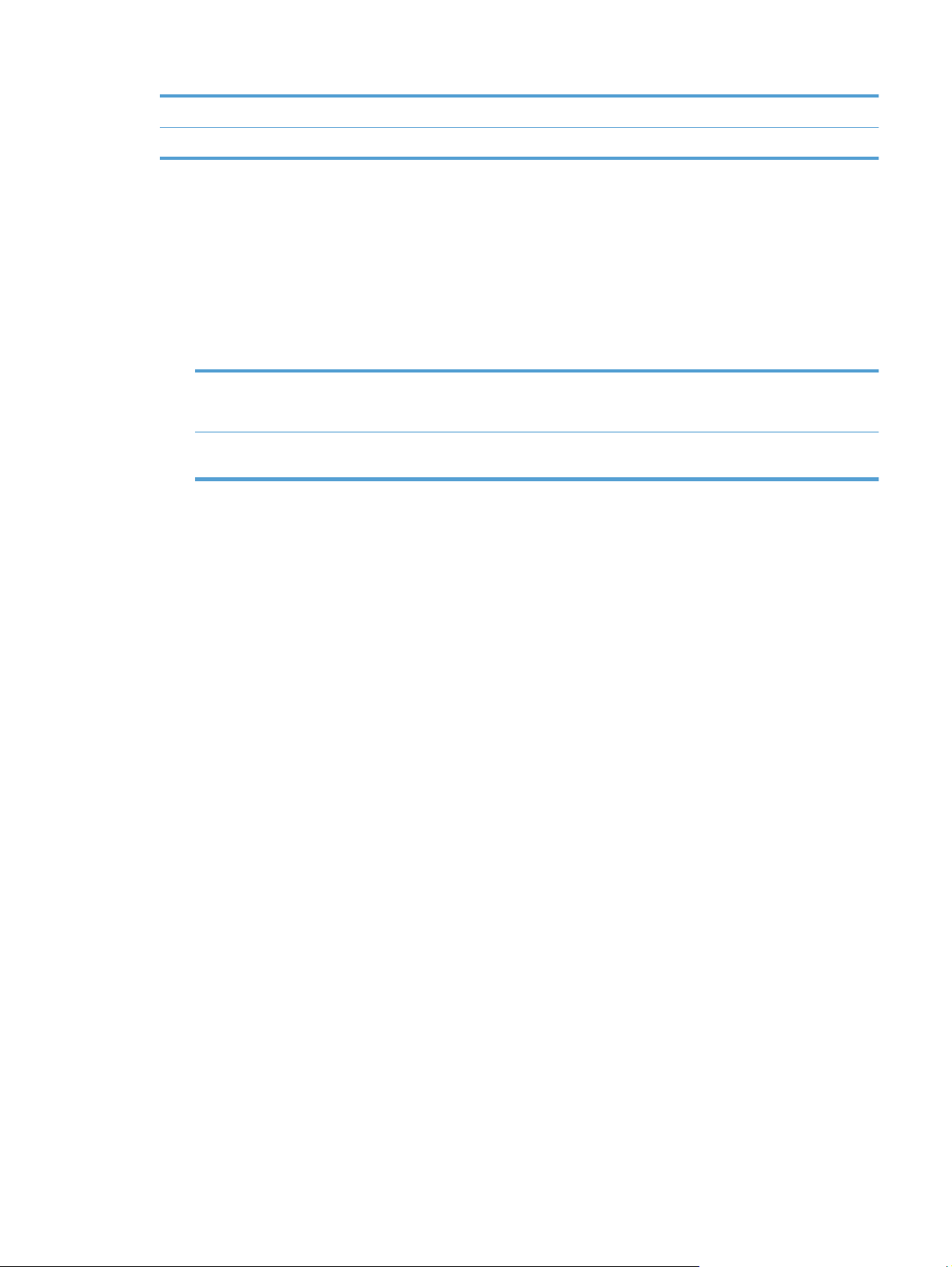
16 Polje Številka faksa: Dotaknite se tega polja in nato vnesite številko faksa.
17 Gumb Izbriši znak Tega gumba se dotaknite za brisanje nazaj in brisanje številk v polju Številka faksa:.
Pošiljanje faksa
1. Dokument položite v podajalnik dokumentov s sprednjo stranjo, obrnjeno navzgor.
2. Na začetnem zaslonu se dotaknite gumba Faks.
3. Če ste pozvani, vnesite uporabniško ime in geslo.
4. Določite številke faksa na en ali oba naslednja načina:
Uporaba polja Številka
faksa:
Uporaba pripravljenega
klica
Vnesite številko faksa.
(Izbirno.) Vnesite dodatne številke faksa, ločene s podpičji.
Na zaslonu Pošlji faks se dotaknite kode na seznamu Hiter dostop do pripravljenih klicev.
5. (Izbirno.) Dotaknite se gumba Več možnosti, da spremenite nastavitve za dokument, ki ga pošiljate. Za
informacije o funkcijah, ki so na voljo, si oglejte vgrajeno pomoč.
6. Dotaknite se gumba Začni, da začnete pošiljati.
SLWW Faksiranje optično prebranega dokumenta 67
Page 76

Shranjevanje v omrežno mapo ali shranjevalno napravo USB
Če je skrbnik sistema omogočil to funkcijo, lahko izdelek datoteko optično prebere in shrani v shranjevalno
napravo USB ali omrežno mapo. Podprti operacijski sistemi za ciljne mape so Windows 2000, Windows XP,
Windows Server 2003 in Windows Server 2008.
1. Dokument položite v podajalnik dokumentov s sprednjo stranjo, obrnjeno navzgor.
2. Če želite dokument shraniti v shranjevalno napravo USB, jo vstavite v priključek za USB poleg nadzorne
plošče.
3. Na začetnem zaslonu se dotaknite gumba Shrani v omrežno mapo ali Shrani na USB.
4. Na seznamu map se dotaknite mape, v katero želite shraniti dokument.
5. Izberite hitro nastavitev ali se dotaknite polja Ime datoteke: in nato vnesite ime datoteke.
6. Dotaknite se gumba Več možnosti, da spremenite nastavitve za dokument, ki ga pošiljate.
7. Dotaknite se gumba Začni.
OPOMBA: Dodatne možnosti so enake e-poštnim možnostim.
68 Poglavje 6 Optično branje in pošiljanje dokumentov SLWW
Page 77
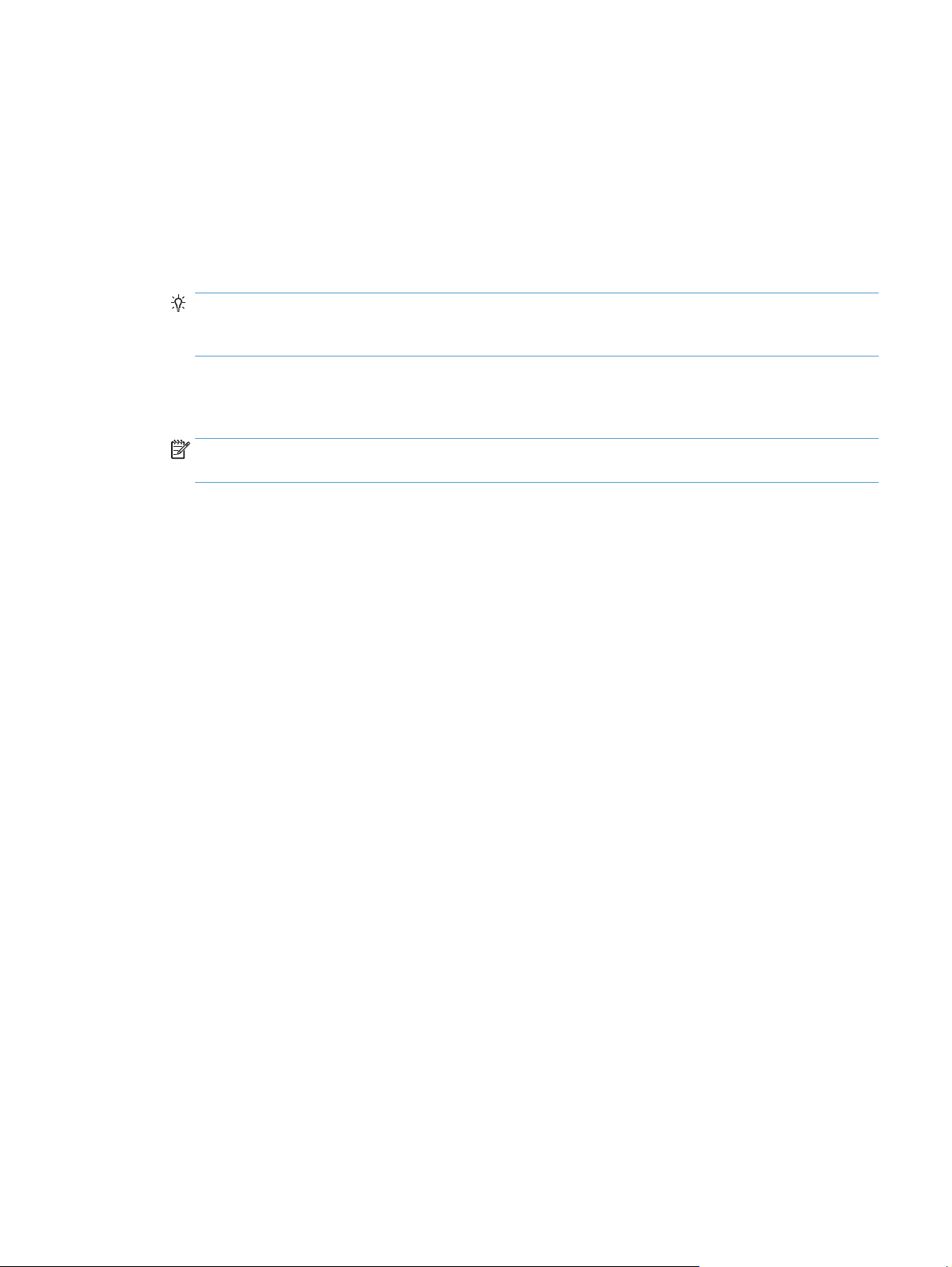
Shranitev na spletno mesto SharePoint
Če je skrbnik sistema omogočil to funkcijo, lahko izdelek optično prebere dokument in shrani datoteko na
spletno mesto SharePoint.
1. Dokument položite v podajalnik dokumentov s sprednjo stranjo, obrnjeno navzgor.
2. Na začetnem zaslonu se dotaknite gumba Shrani v SharePoint.
3. Izberite obstoječo hitro nastavitev SharePoint.
NASVET: Do hitre nastavitve SharePoint lahko dostopate kar na začetnem zaslonu ali z gumbom Hitre
nastavitve na začetnem zaslonu, kar je odvisno od tega, kako ste definirali možnost za shranitev v
SharePoint.
4. Če ste pozvani, vnesite uporabniško ime in geslo.
5. Če je potrebno, za zagon optičnega branja na nadzorni plošči pritisnite gumb Začni.
OPOMBA: Hitro nastavitev optičnega branja v SharePoint lahko konfigurirate tako, da se zažene
samodejno, ko izberete možnost SharePoint.
SLWW Shranitev na spletno mesto SharePoint 69
Page 78

Pošiljanje ali shranjevanje dokumenta z možnostjo Hitre nastavitve
Če je skrbnik sistema omogočil to funkcijo, lahko izdelek datoteko optično prebere z uporabo prednastavitev
za številke faksov, prejemnike e-pošte, omrežne mape ali shranjevalne naprave USB.
Poleg tega se morda lahko dotaknete gumba Hitre nastavitve na začetnem zaslonu, da prikažete seznam
možnosti Hitre nastavitve, ki so na voljo, odvisno, od tega, kako je skrbnik konfiguriral Hitre nastavitve.
1. Dokument položite v podajalnik dokumentov s sprednjo stranjo, obrnjeno navzgor.
2. Na začetnem zaslonu se dotaknite gumba Hitre nastavitve. Z dotikom gumbov možnosti Hitre
nastavitve, na katerih je majhna ikona začetka, zaženete optično branje.
3. Če ste pozvani, vnesite uporabniško ime in geslo.
4. Če se prikaže zaslon za pošiljanje optično prebranega dokumenta na e-poštni naslov, v faks ali omrežno
mapo, izpolnite polja in se nato dotaknite gumba Začni.
70 Poglavje 6 Optično branje in pošiljanje dokumentov SLWW
Page 79

Skeniranje v namembno mesto poteka dela
OPOMBA: To funkcijo izdelka omogoča izbirna programska oprema Digital Sending Software.
Če je skrbnik sistema omogočil funkcionalnost poteka dela, lahko dokument skenirate in pošljete na
namembno mesto poteka dela po meri. Namembno mesto poteka dela vam omogoča pošiljanje dodatnih
informacij s skeniranim dokumentom na določeno mesto v omrežju ali preko protokola za prenos datotek
FTP. Na zaslonu nadzorne plošče se pojavijo pozivi za vnos določenih informacij. Skrbnik sistema lahko za
namembno mesto poteka dela določi tudi tiskalnik, kar vam omogoča skeniranje dokumenta in pošiljanje letega neposredno v omrežni tiskalnik za tiskanje.
1. Dokument položite v podajalnik dokumentov s sprednjo stranjo, obrnjeno navzgor.
2. Na začetnem zaslonu se dotaknite gumba za potek dela.
3. Izpolnite polja. Polja se razlikujejo glede na to, kako je skrbnik konfiguriral potek dela.
4. Dotaknite se gumba Začni.
SLWW Skeniranje v namembno mesto poteka dela 71
Page 80

72 Poglavje 6 Optično branje in pošiljanje dokumentov SLWW
Page 81

7Vzdrževanje izdelka
V tem razdelku so informacije o vzdrževanju izdelka.
●
Naročanje potrošnega materiala za vzdrževanje in optično branje
●
Čiščenja zaslona na dotik
●
Čiščenje stekla in traku optičnega bralnika ter enote samodejnega podajalnika dokumentov za
dvostransko optično branje
●
Čiščenje valjčkov
SLWW 73
Page 82

Naročanje potrošnega materiala za vzdrževanje in optično branje
Kupite lahko dele za vzdrževanje izdelka.
1. Oglejte si spletno mesto za HP-jeve dele
2. Izberite svoj jezik in kliknite puščico.
www.hp.com/buy/parts.
Čiščenja zaslona na dotik
Zaslon na dotik očistite, kadar koli je potrebno odstraniti prstne odtise ali prah. Zaslon na dotik nežno
obrišite s čisto, vlažno krpo, ki ne pušča vlaken.
POZOR: Uporabljajte samo vodo. Topila in čistilna sredstva lahko zaslon na dotik poškodujejo. Ne zlivajte
ali pršite vode neposredno na zaslon na dotik.
Čiščenje stekla in traku optičnega bralnika ter enote
samodejnega podajalnika dokumentov za dvostransko optično
branje
Steklo in trak optičnega bralnika ter enoto SDP za dvostransko optično branje je treba občasno očistiti oz.
vedno, ko prebrana slika vsebuje proge.
Da očistite te komponente, naredite to:
1. Pritisnite gumb za vklop/izklop, da izklopite optični bralnik, nato pa z njega odstranite napajalni kabel.
2. Odprite pokrov optičnega bralnika.
74 Poglavje 7 Vzdrževanje izdelka SLWW
Page 83

3. Steklo in trak optičnega bralnika očistite z mehko krpo, ki ne pušča vlaken, navlaženo z blagim čistilom
za steklo.
POZOR: Za čiščenje stekla in traku optičnega bralnika uporabljajte samo čistila za steklo. Ne
uporabljajte čistil, ki vsebujejo abrazivne snovi, aceton, benzen in ogljikov tetraklorid, saj lahko
poškodujejo steklo optičnega bralnika. Izogibajte se tudi izopropilnemu alkoholu, ki lahko na steklu
pusti črte.
Čistila za steklo ne pršite neposredno na steklo ali trak optičnega bralnika. Če nanesete preveč čistila,
lahko to steče pod steklo ali trak in poškoduje izdelek.
4. Steklo osušite s suho, mehko krpo brez nitk.
SLWW Čiščenje stekla in traku optičnega bralnika ter enote samodejnega podajalnika dokumentov za
dvostransko optično branje
75
Page 84

5. Zaprite pokrov optičnega bralnika, nato pa dvignite vhodni pladenj, dokler ni pravokotno na izdelek.
6. Pritisnite jezička na enoti SPD za dvostransko optično branje, da jo sprostite, nato povlecite naprej, da
enoto odstranite iz ohišja.
76 Poglavje 7 Vzdrževanje izdelka SLWW
Page 85

7. Obrišite trak za optično branje na zadnji strani samodejnega podajalnika dokumentov za obojestransko
optično branje z mehko krpo, ki ne pušča vlaken in ste jo navlažili s toplo vodo.
8. Osušite enoto s suho, mehko krpo, ki ne pušča vlaken, nato komponento namestite v ohišje, da se
zaskoči.
9. Spustite vhodni pladenj optičnega bralnika in vanj znova priključite napajalnik.
10. Pritisnite gumb za vklop/izklop, da vklopite izdelek.
SLWW Čiščenje stekla in traku optičnega bralnika ter enote samodejnega podajalnika dokumentov za
dvostransko optično branje
77
Page 86

Čiščenje valjčkov
Valjčke očistite pod naslednjimi pogoji:
●
Večkrat se zagozdi papir.
●
Izdelek strani ne poravna na pot papirja.
●
Optično prebrane slike so podaljšane.
●
Pogosto optično berete te vrste dokumentov: premazan papir, kemično obdelani dokumenti kot papir
brez ogljika, dokumenti z veliko količino kalcijevega karbonata, dokumenti pisani s svinčniki in
dokumenti, na katerih se črnilo utrdilo.
Za čiščenje valjčkov sledite naslednjim korakom:
1. Pritisnite gumb za vklop/izklop, da izklopite izdelek, nato pa z njega odstranite napajalni kabel.
2. Odprite pokrov samodejnega podajalnika dokumentov.
3. S stisnjenim zrakom ali čisto krpo, ki ne pušča vlaken in ste jo navlažili s toplo vodo, odstranite vse
vidne delce ali prah z vseh valjčkov in ločilnih blazinic.
4. Zaprite pokrov samodejnega podajalnika dokumentov in vanj znova priključite napajalnik.
5. Pritisnite gumb za vklop/izklop, da vklopite izdelek, nato pa posodobite zgodovino vzdrževanja izdelka:
78 Poglavje 7 Vzdrževanje izdelka SLWW
Page 87

a. Na začetnem zaslonu se dotaknite gumba Vzdrževanje naprave.
b. Dotaknite se gumba Očistite valje.
c. Pomaknite se po spletnem postopku vzdrževanja in se dotaknite gumba Končaj postopek
vzdrževanja.
d. Dotaknite se možnosti OK, da zabeležite dejavnost vzdrževanja in ponastavite števce na nič.
SLWW Čiščenje valjčkov 79
Page 88

80 Poglavje 7 Vzdrževanje izdelka SLWW
Page 89

8 Zamenjava in namestitev komponent
V tem razdelku so informacije o zamenjavi in namestitvi komponent izdelka.
●
Zamenjava valjčkov
●
Zamenjava ločilne blazinice
●
Zamenjava sprednje plošče
●
Zamenjava tipkovnice
●
Menjava trdega diska
●
Namestitev kartice Jetdirect
●
Namestitev dodatka v držalo za povezavo strojne opreme
Animacije, ki vas vodijo skozi različne vzdrževalne postopke, so na voljo v spletu. Za najnovejše informacije o
delih in animacije glejte
www.hp.com/support in poiščite svoj izdelek.
SLWW 81
Page 90

Zamenjava valjčkov
Valjčke zamenjajte pod naslednjimi pogoji:
●
Ko pogovorno okno Priporočeno vzdrževanje označuje, da je zanje potrebno vzdrževanje.
●
Če se kljub čiščenju valjčkov večkrat dogaja, da se zagozdi papir.
NASVET: Animacija, ki vas vodi med odstranjevanjem in zamenjavo valjev, je na voljo v spletu (glejte
www.hp.com/support in poiščite svoj izdelek).
V kompletu za zamenjavo podajalnega valja je nadomestna ločilna blazinica. Nadomestne dele lahko naročite
na spletni strani
OPOMBA: Komplet za zamenjavo valjčkov je potrošni material in zanj ne velja garancija ali standardne
pogodbe o servisiranju.
Če želite zamenjati valjčke, sledite tem korakom:
1. Pritisnite gumb za vklop/izklop, da izklopite optični bralnik, nato pa z njega odstranite napajalni kabel.
2. Odprite pokrov samodejnega podajalnika dokumentov.
www.hp.com/buy/parts.
82 Poglavje 8 Zamenjava in namestitev komponent SLWW
Page 91

3. S konico prsta pojdite za jeziček na vratih sklopa valjev, nato pa previdno povlecite naprej in dol, da
odprete vrata.
SLWW Zamenjava valjčkov 83
Page 92
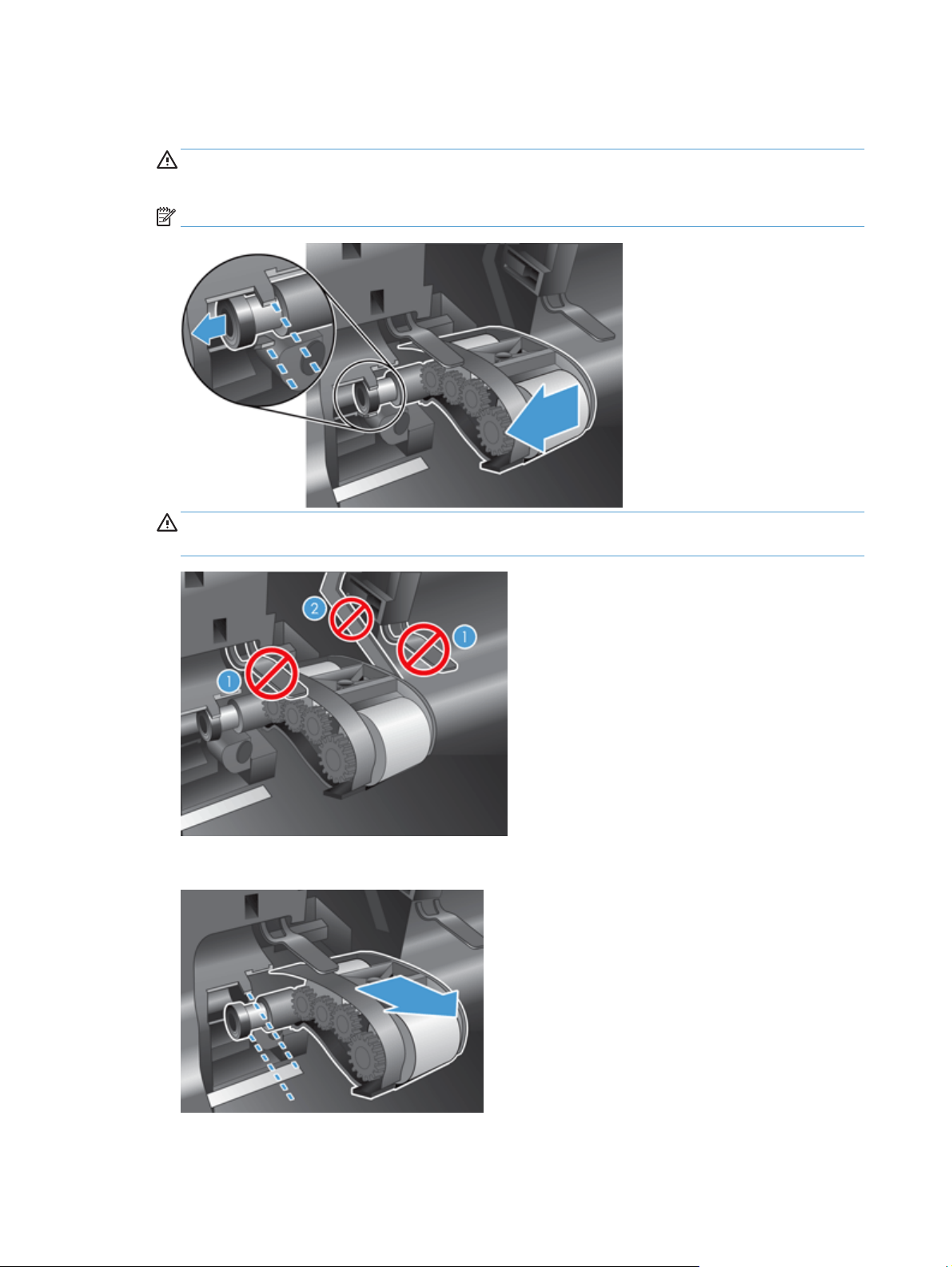
4. Medtem ko držite vrata sklopa valjev dol, tako da niso v napoto, primite sklop valjev in ga premaknite v
levo, da ga sprostite iz ohišja.
POZOR: Valjev se ne dotikajte z golimi prsti, ker bi maščoba na vaših prstih lahko vplivala na
učinkovitost delovanja.
OPOMBA: Pri premikanju sklopa valjev boste morda boste zaznali rahel upor.
POZOR: Pazite, da ne boste pritisnili dol na jezičke za poravnavo ali na jeziček na desni strani sklopa
valjev.
5. Izvlecite sklop valjev in ga odložite na stran.
84 Poglavje 8 Zamenjava in namestitev komponent SLWW
Page 93

6. Medtem ko držite vrata sklopa valjev dol, tako da niso v napoto, vstavite v ohišje nov sklop valjev in ga
premaknite v desno, dokler ni dobro pritrjen.
7. Zaprite vrata sklopa valjev in zagotovite, da bo zapah trdno zapahnjen.
OPOMBA: Podjetje HP priporoča, da valjčke zamenjate po vsakih 100.000 optičnih branjih.
Ko zamenjate valje, zamenjajte še ločevalno blazinico, nato pa zabeležite dejavnost vzdrževanja.
SLWW Zamenjava valjčkov 85
Page 94
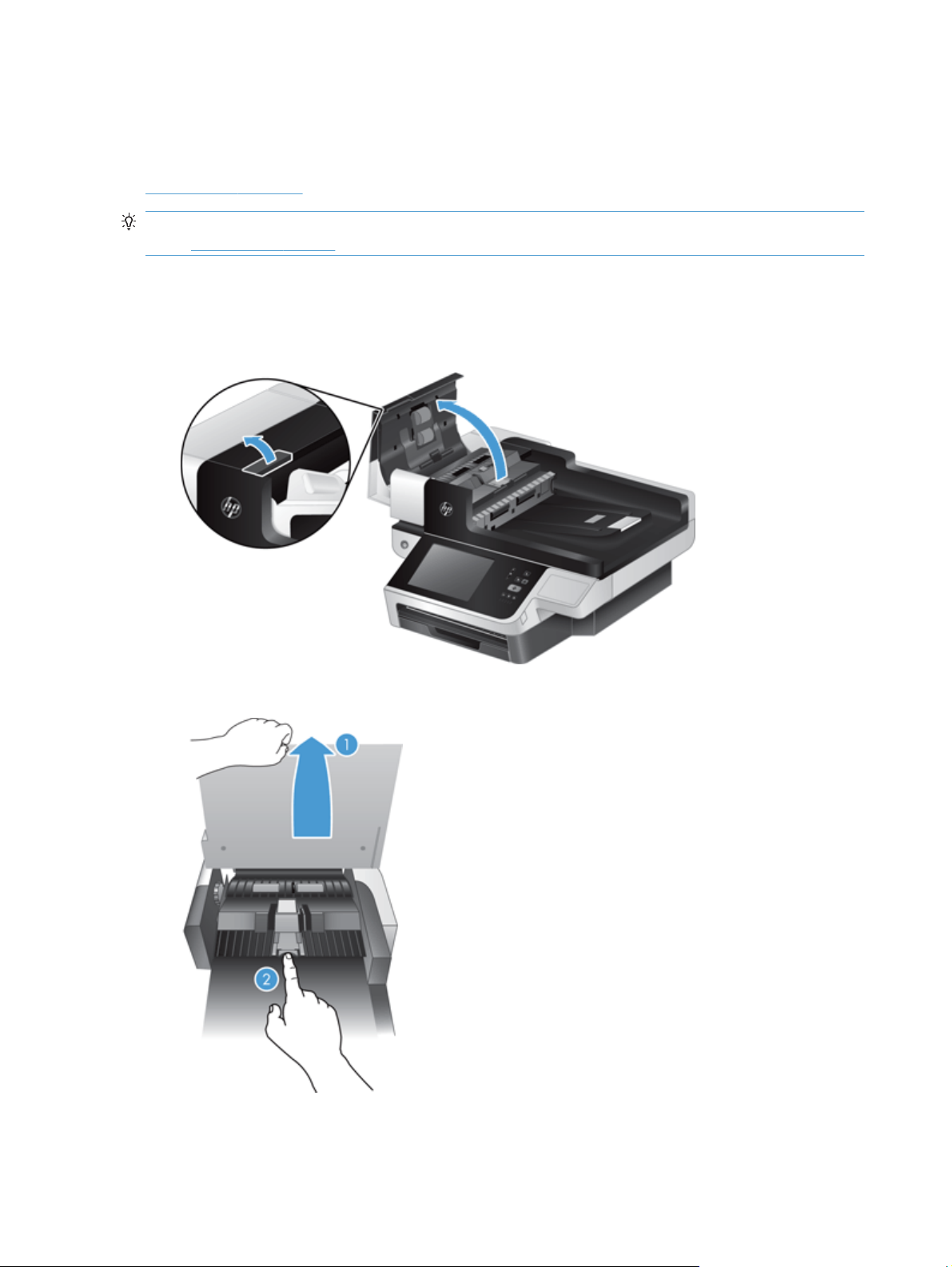
Zamenjava ločilne blazinice
V kompletu za zamenjavo podajalnega valja je nadomestna ločilna blazinica. Ko menjate valje, vedno
zamenjajte tudi ločilno blazinico. Komplet za zamenjavo valjev lahko naročite na spletnem mestu
www.hp.com/buy/parts.
NASVET: Animacija, ki vas vodi med odstranjevanjem in zamenjavo ločilne blazinice, je na voljo v spletu
www.hp.com/support in poiščite svoj izdelek).
(glejte
Za zamenjavo ločilne blazinice naredite to:
1. Pritisnite gumb za vklop/izklop, da izklopite optični bralnik, nato pa z njega odstranite napajalni kabel.
2. Odprite pokrov samodejnega podajalnika dokumentov.
3. Pritisnite naprej (proti zadnjemu delu SPD) na zapahu ločilne blazinice, da jo sprostite.
86 Poglavje 8 Zamenjava in namestitev komponent SLWW
Page 95

4. Dvignite komponento ločilne blazinice, sprostite jo iz ohišja in jo odložite na stran.
NASVET: To boste lažje storili, če boste vhodni pladenj nekoliko spustili.
POZOR: Blazinice se ne dotikajte z golimi prsti, ker bi maščoba na vaših prstih lahko vplivala na
učinkovitost delovanja.
5. Pomaknite zadnji rob nove komponente ločilne blazinice v ohišje in zagotovite, da vzmet pod blazinico
ne bo upognjena navzdol.
SLWW Zamenjava ločilne blazinice 87
Page 96

6. Pritisnite navzdol sprednji del komponente ločilne blazinice, dokler ne zaslišite klik, ki nakazuje, da
blazinica trdno zapahnjena.
NASVET: Pazeč, da se blazinice ne dotakneta z golimi rokami, blazinico pritisnite navzdol in jo
spustite, da se prepričate, ali vzmeti blazinico podpirajo. To nakazuje, da je vzmet pod blazinico pravilno
nameščena.
7. Zaprite pokrov samodejnega podajalnika dokumentov in vanj znova priključite napajalnik, nato pa
izdelek vklopite.
8. Posodobite zgodovino vzdrževanja izdelka.
a. Na začetnem zaslonu se dotaknite gumba Skrbništvo.
b. Dotaknite se gumba Upravljanje potrošnega materiala, možnosti Ponastavitev potrošnega
materiala in nato možnosti Novi komplet za podajalnik dokumentov.
88 Poglavje 8 Zamenjava in namestitev komponent SLWW
Page 97

c. Pomaknite se po spletnem postopku vzdrževanja in se dotaknite gumba Končaj postopek
vzdrževanja.
d. Dotaknite se možnosti OK, da zabeležite dejavnost vzdrževanja in ponastavite števce na nič.
OPOMBA: HP priporoča, da valje in ločevalno blazinico zamenjate na vsakih 100.000 optičnih branj.
SLWW Zamenjava ločilne blazinice 89
Page 98

Zamenjava sprednje plošče
NASVET: Animacija, ki vas vodi med odstranjevanjem in zamenjavo sprednje plošče, je na voljo v spletu
(glejte
www.hp.com/support in poiščite svoj izdelek).
Če želite zamenjati sprednjo ploščo, naredite to:
1. Pritisnite gumb za vklop/izklop, da izklopite optični bralnik, nato pa z njega odstranite napajalni kabel.
2. Dvignite pokrov optičnega bralnika.
3. Poiščite zamike za spodnji strani sprednje plošče, nato pritisnite navznoter na prikazanem mestu in
nežno dvignite sprednjo ploščo, ko se sprosti.
4. Obrnite sprednjo ploščo in jo trdno držite z eno roko, izključite ploščati kabel (1), nato pa ploščati kabel
nežno potisnite skozi uho za kabel (2).
90 Poglavje 8 Zamenjava in namestitev komponent SLWW
Page 99

5. Medtem ko sprednjo ploščo še vedno držite v obrnjenem položaju, izključite kabel sprednje plošče in
sprednjo ploščo postavite na stran.
6. Priključite novo sprednjo ploščo na kabel sprednje plošče.
7. Ploščati kabel nežno potisnite skozi uho za kabel (1) in priključite ploščati kabel (2).
SLWW Zamenjava sprednje plošče91
Page 100

8. Obrnite sprednjo ploščo tako, da je zaslon na dotik obrnjen navzgor, namestite sprednjo ploščo tako, da
je poravnana z okvirjem (1) in nato pritisnite na sprednjo ploščo, da se namesti (2).
9. Zaprite pokrov optičnega bralnika, znova priključite napajalni kabel, nato pa izdelek vklopite.
92 Poglavje 8 Zamenjava in namestitev komponent SLWW
